FINEPIX S2900 Series
|
|
|
- Sander Kilk
- 4 aastad tagasi
- Vaatused:
Väljavõte
1 BL ET DIGITAL CAMERA FINEPIX S2900-seeria Kasutusjuhend Täname teid, et ostsite antud toote. Käesolev juhend kirjeldab, kuidas kasutada FUJIFILM FinePix S2900-seeria digikaamerat ja kaasasolevat tarkvara. Lugege kindlasti see kasutusjuhend enne kaamera kasutamist läbi. Enne alustamist Esimesed sammud Pildistamise ja taasesituse põhivõtted Veel pildistamisest Veel taasesitusest Videod Ühendused Teavet seadmega seotud toodete kohta leiate meie veebisaidilt Menüüd Tehnilised märkused Rikkeotsing Lisa
2 Teie turvalisuse tagamiseks Enne kasutamist lugege kindlasti neid ohutusjuhiseid Ohutusjuhised Veenduge, et kasutate oma kaamerat õigesti. Enne seadme kasutamist lugege neid ohutusjuhiseid ja seadme kasutusjuhendit. Pärast ohutusjuhiste lugemist hoidke neid kindlas kohas. Hoiatussümbolitest Allpool märgitud hoiatussümboleid kasutatakse selles juhendis hoiatussümboliga märgitud teabe ignoreerimise või seadme valesti kasutamise tagajärjel tekkida võiva vigastuse või kahjustuse tõsiduse märkimiseks. HOIATUS! ETTEVAA- TUST! See hoiatussümbol näitab, et teabe ignoreerimine võib põhjustada surma või tõsiseid vigastusi. See hoiatussümbol näitab, et teabe ignoreerimine võib põhjustada tõsiseid vigastusi või materiaalset kahju. Allpool toodud hoiatussümboleid kasutatakse juhiste laadi tähistamiseks. Kolmnurksed hoiatussümbolid näitavad, et see teave nõuab tähelepanu (oluline teave). Ümmargused diagonaalse kriipsuga hoiatussümbolid näitavad, et märgitud tegevus on keelatud (keelatud tegevus). Ümmargused hüüumärgiga hoiatussümbolid näitavad toiminguid, mis tuleb kindlasti teha (tarvilik toiming). HOIATUS! Kui tekib tõrge, lülitage kaamera välja, eemaldage aku ning eraldage ja võtke vahelduvvooluadapter kontaktist välja. Kaamera kasutamise jätkamine, kui see eraldab suitsu, ebatavalist lõhna või on mõnes muus ebatavalises seisundis, võib tekitada tulekahju Ühendage pistikupesast või elektrilöögi. lahti. Võtke ühendust FUJIFILM-i edasimüüjaga. HOIATUS! Ärge tehke kaamerat märjaks ega sisestage kaamerasse võõrkehi. Kui vesi või võõrkeha satub kaamerasse, lülitage kaamera välja, eemaldage aku ning eraldage ja võtke kontaktist välja vahelduvvooluadapter. Kaamera jätkuv kasutamine võib põhjustada tulekahju või elektrilöögi. Võtke ühendust FUJIFILM-i edasimüüjaga. Ärge kasutage kaamerat vannitoas ega duširuumis. Ärge kasutage See võib põhjustada tulekahju või elektrilöögi. vannitoas ega duširuumis. Ärge proovige seadet osadeks lahti võtta või modifitseerida (ärge avage korpust). Ärge võtke Selle ettevaatusabinõu eiramine võib põhjustada tulekahju või elektrilöögi. osadeks lahti Ärge katsuge sisemisi osi. Kui korpus peaks avanema kukkumise või muu õnnetuse tagajärjel, ärge katsuge katteta jäänud osi. Selle ettevaatusabinõu eiramine ja katkiste osade puudutamine võib põhjustada elektrilöögi või tekitada vigastusi. Eemaldage kohe aku, hoidudes vigastusest või elektrilöögist, ja pöörduge abi saamiseks müüja poole. Ärge muutke, kuumutage ega väänake või tõmmake ühendusjuhet liigselt ning ärge asetage selle peale raskeid esemeid. Need tegevused võivad juhet kahjustada ja põhjustada tulekahju või elektrilöögi. Kui juhe on kahjustunud, võtke ühendust FUJIFILM-i edasimüüjaga. Ärge asetage kaamerat ebastabiilsele pinnale. See võib põhjustada kaamera kukkumist või ümberkukkumist ja tekitada vigastusi. Ärge kunagi proovige pildistada liikumise ajal. Ärge kasutage kaamerat kõndimise või sõiduki juhtimise ajal. Vastasel juhul võite maha kukkuda või sattuda liiklusõnnetusse. Ärge katsuge äikese ajal kaamera metallosi. See võib põhjustada välgu sisselöömisel elektrilöögi. Kasutage akut ainult selleks ettenähtud eesmärgil. Laadige akut, järgides sellel olevaid tähistusi. ii
3 Teie turvalisuse tagamiseks HOIATUS! Ärge kuumutage, muutke ega võtke akut osadeks. Ärge laske akul kukkuda ega põrutada saada. Ärge hoidke akut koos metallist esemetega. Ärge kasutage muid laadijaid, vaid üksnes tootja määratletud mudelit. Iga loetletud tegevuse tagajärjeks võib olla aku plahvatamine või lekkimine ja tulekahju või vigastus. Kasutage ainult akusid või vahelduvvooluadaptereid, mis on mõeldud kasutamiseks selle kaameraga. Ärge kasutage muu pingega vooluvõrku kui märgitud toiteallikal. Muude toiteallikate kasutamine võib põhjustada tulekahju. Kui aku lekib ja vedelik satub silma, nahale või riietele, loputage seda kohta puhta veega ning pöörduge arsti poole või helistage kohe hädaabinumbrile. Ärge kasutage laadijat, et laadida siin mitte märgitud akusid. Ni-MH akulaadija on mõeldud FUJIFILM-i HR-AA Ni-MH akude laadimiseks. Laadija kasutamine tavaliste patareidega või muud tüüpi akudega võib põhjustada patareide või akude lekkimist, ülekuumenemist või plahvatamist. Aku kaasaskandmisel sisestage see kaamerasse või hoidke seda kõva ümbrise sees. Aku säilitamisel hoidke seda kõvas ümbrises. Utiliseerimisel katke aku klemmid isoleerlindiga. Kontakt teiste metallesemetega või akuga võib põhjustada aku süttimist või plahvatamist. Hoidke mälukaarte väikestele lastele kättesaamatus kohas. Kuna mälukaardid on väikesed, võivad lapsed need alla neelata. Hoidke mälukaarte kindlasti väikestele lastele kättesaamatus kohas. Kui laps neelab mälukaardi alla, pöörduge arsti poole või helistage hädaabinumbril. ETTEVAATUST! Ärge kasutage kaamerat kohtades, kus on õliaure, veeauru, niiskust või tolmu. See võib põhjustada tulekahju või elektrilöögi. Ärge jätke kaamerat kohtadesse, kus on väga kõrge temperatuur. Ärge jätke kaamerat näiteks kinnisesse autosse või otsese päikesevalguse kätte. See võib põhjustada tulekahju. Hoidke väikestele lastele kättesaamatus kohas. See toode võib lapse kätte sattudes põhjustada vigastusi. ETTEVAATUST! Ärge asetage kaamera peale raskeid esemeid. See võib põhjustada raske eseme ümberminemist või kukkumist ja põhjustada vigastusi. Ärge liigutage kaamerat, kui vahelduvvooluadapter on ühendatud. Ärge tõmmake vahelduvvooluadapteri lahtiühendamiseks ühendusjuhtmest. See võib kahjustada toitejuhet või juhtmeid ja põhjustada tulekahju või elektrilöögi. Ärge kasutage vahelduvvooluadapterit, kui pistik või pistikupesa on kahjustada saanud. See võib põhjustada tulekahju või elektrilöögi. Ärge katke kaamerat ega vahelduvvooluadapterit riide või tekiga. See võib põhjustada kuumuse kogunemist ning moonutada ümbrist või tekitada tulekahju. Kui puhastate kaamerat või kavatsete kaamerat pikemat aega mitte kasutada, eemaldage aku ning eraldage ja võtke vahelduvvooluadapter kontaktist välja. Selle juhise eiramine võib põhjustada tulekahju või elektrilöögi. Kui laadimine on lõppenud, ühendage laadija pistikupesast lahti. Laadija jätmine pistikupessa ühendatuks võib põhjustada tulekahju. Välgu kasutamine inimeste silmadele liiga lähedal võib ajutiselt mõjutada nägemist. Olge eriti ettevaatlik imikute ja väikelaste pildistamisel. Mälukaardi eemaldamisel võib see pesast liiga kiiresti välja tulla. Hoidke seda sõrmega kinni ja vabastage ettevaatlikult. Nõudke kaamera korrapärast sisemist testimist ja puhastamist. Tolmu kogunemine kaamerasse võib põhjustada tulekahju või elektrilöögi. Võtke ühendust FUJIFILM-i edasimüüjaga ja küsige sisemist puhastamist iga kahe aasta tagant. Pange tähele, et see teenus on tasuline. iii
4 Teie turvalisuse tagamiseks iv Aku ja toiteallikas * Enne järgmiste kirjelduste lugemist tehke kindlaks aku tüüp. Järgnev kirjeldab akude õiget kasutamist ja kuidas nende kestvust pikendada. Akude vale kasutamine võib nende eluiga vähendada ja põhjustada lekkimist, ülekuumenemist, tulekahjusid või plahvatusi. 1 Kaamera kasutab laetavat liitiumioonakut * Uus aku pole täis laetud. Laadige aku enne kasutamist täis. * Aku kaasaskandmisel sisestage see kaamerasse või hoidke seda pehmes ümbrises. Aku omadused Aku tühjeneb aegamisi ka siis, kui seda ei kasutata. Kasutage pildistamisel akut, mis on hiljuti täis laetud (viimase päeva või kahe jooksul). Aku eluea maksimeerimiseks lülitage kaamera kohe pärast kasutamist välja. Aku eluiga (tehtavate piltide arv) on külmas keskkonnas või madalatel temperatuuridel lühem. Võtke kaasa täis laetud varuaku. Aku väljundpinget saate suurendada ka siis, kui hoiate seda taskus või muus soojas kohas ja sisestate selle kaamerasse vahetult enne pildistamist. Kui kasutate soojenduspatja, olge ettevaatlik ja ärge asetage akut otse vastu patja. Kaamera ei pruugi töötada, kui kasutate külmas keskkonnas tühjenenud akut. Aku laadimine Akut saate laadida akulaadijaga (komplektis). - Akut saab laadida, kui ümbritsev temperatuur on 0 kuni +40 C. Aku laadimisaegu vt kasutusjuhendist. - Peaksite laadima akut, kui ümbritsev temperatuur on +10 kuni +35 C. Kui laete akut muudel temperatuuridel, võtab laadimine kauem aega, sest aku jõudlus halveneb. - Akut ei saa laadida, kui ümbritsev temperatuur on 0 C või madalam. Laetavat liitium-ioonakut ei ole vaja enne uuesti laadimist täielikult tühjaks laadida. Aku võib pärast soojenemist või kasutamist olla soe. See on normaalne. Ärge laadige juba täis laetud akut. Aku eluiga Tavatemperatuuridel saab akut laadida vähemalt 300 korda. Kui aku tööiga väheneb oluliselt, näitab see seda, et aku eluiga on lõppenud ja see tuleks asendada uuega. Märkused säilitamiseks Kui laetud akut säilitatakse pikemat aega, võib see aku jõudlust halvendada. Kui akut mõnda aega ei kasutata, tühjendage aku enne selle säilitamist. Kui te plaanite pikemat aega kaamerat mitte kasutada, eemaldage aku kaamerast. Hoidke akut jahedas kohas. - Akut tuleks hoida kuivas kohas, mille keskkonna temperatuur on +15 kuni +25 C. - Ärge jätke akut väga kuuma või külma kohta. Aku käsitsemine ja ettevaatusabinõud turvalisuse tagamiseks Ärge transportige ega hoidke akut koos metallobjektidega, nagu kaelakeed või juukseklambrid. Ärge kuumutage akut ega visake seda tulle. Ärge proovige akut lahti võtta ega modifitseerida. Ärge laadige akut muude laadijatega, vaid üksnes tootja määratud laadijaga. Kasutatud akud utiliseerige viivitamatult. Ärge laske akut maha kukkuda või muul moel tugevaid lööke saada. Vältige aku kokkupuudet veega. Hoidke aku klemmid puhtad. Ärge hoidke akusid kuumades kohtades. Kui aku on pikemat aega kasutuses, võivad kaamera korpus ja aku soojeneda. See on normaalne. Kui pildistate või vaatate fotosid pikka aega järjest, ühendage kaamera vahelduvvooluadapteriga. 2 Kaamera kasutab AA-tüüpi leelispatareisid või Ni-MH (nikkelmetallhüdriid) akusid * Lisateavet kasutatavate patareide/ akude kohta vt kaamera kasutusjuhendist. Ettevaatusabinõud patareide/akude kasutamisel Ärge kuumutage patareisid/akusid ega visake neid tulle. Ärge transportige ega hoidke patareisid/akusid koos metallobjektidega, nagu kaelakeed või juukseklambrid. Vältige patareide/akude kokkupuudet veega ja ärge hoidke neid märgades või niisketes kohtades. Ärge proovige patareisid/akusid lahti võtta ega modifitseerida (sama kehtib nende ümbriste kohta). Ärge laske patareidel/akudel tugevaid lööke saada. Ärge kasutage patareisid/akusid, mis lekivad, on deformeerunud või värvi muutnud. Ärge hoidke patareisid/akusid soojas või niiskes kohas. Hoidke patareid/akud beebidele ja väikestele lastele kättesaamatus kohas. Veenduge, et patarei/aku polaarsus (C ja D) on korrektne. Ärge kasutage koos uusi ja vanu patareisid. Ärge kasutage koos laetud ja tühje akusid.
5 Teie turvalisuse tagamiseks Ärge kasutage koos erinevat tüüpi (või erineva tootja) patareisid/akusid. Kui te plaanite pikemat aega kaamerat mitte kasutada, eemaldage patareid/akud kaamerast. Pange tähele, et kui kaamerast patareid/ akud eemaldada, nullitakse kellaaja ja kuupäeva sätted. Patareid/akud on pärast kasutamist soojad. Enne patareide/akude eemaldamist lülitage kaamera välja ja oodake, et need maha jahtuks. Kuna patareid/akud ei tööta hästi külma ilmaga või külmas keskkonnas, soojendage neid enne kasutamist taskus. Patareid/akud ei tööta külmas keskkonnas hästi. Need töötavad uuesti normaalselt, kui temperatuur muutub sobivaks. Aku klemmide määrdumine (nt sõrmejälgedega) halvendab aku laadimist (ja seega ka tehtavate piltide arvu). Pühkige ettevaatlikult aku klemmid enne laadimist pehme, kuiva lapiga puhtaks. Kui patareidest/akudest lekib mis tahes vedelikku, pühkige akupesa põhjalikult puhtaks ja sisestage uued patareid/akud. Kui patareist/akust lekkinud vedelik puutub kokku teie käte või nahaga, loputage neid ohtralt veega. Pange tähele, et patareist/akust lekkinud vedelik võib põhjustada nägemise kadumist, kui see satub silma. Ärge hõõruge silmi, kui see peaks juhtuma. Loputage vedelik veega välja ja võtke ühendust arstiga, kes määrab ravi. AA-tüüpi Ni-MH akude korrektne kasutamine Ni-MH akud, mida säilitatakse pikka aega, võivad desaktiveeruda. Samuti võib pidev pooleldi tühjenenud Ni-MH akude laadimine kutsuda esile akude mäluefekti ilmnemise. Ni-MH akud, mis on desaktiveerunud või mäluefektiga, tühjenevad pärast laadimist väga kiiresti. Selle probleemi ennetamiseks tühjendage ja laadige neid mitu korda, järgides laetavate akude tühjendamise protseduuri juhiseid. Desaktiveerumine ja mäluefekt on Ni-MH akude eripäradeks ega viita tõrkele. Vt laetavate akude tühjendamise protseduuri kasutusjuhendist. ETTEVAATUST! Ärge kasutage laetavate akude tühjendamise protseduuri leelispatareide puhul. Kasutage Ni-MH akude laadimiseks kiirlaadijat (müüakse eraldi). Vt laadija juhendit veendumaks, et kasutate laadijat õigesti. Ärge kasutage akulaadijat muude akude laadimiseks. Pange tähele, et akud on pärast laadimist soojad. Kaamera ehituse eripära tõttu tarbib see veidi voolu ka siis, kui on välja lülitatud. Pange tähele, et juhul kui jätate Ni-MH akud kaamerasse pikemaks ajaks, võivad need liigselt tühjeneda ja kasutamiskõlbmatuks muutuda (abi pole ka laadimisest). Ni-MH akud tühjenevad iseenesest ka siis, kui neid ei kasutata ja see võib vähendada ka nende kasutusaega. Ni-MH akude jõudlus halveneb kiiremini, kui need liiga tühjaks laadida (nt välklambis kasutamisel). Kasutage akude tühjendamiseks laetavate akude tühjendamise protseduuri. Ni-MH akudel on piiratud eluiga. Kui akut saab pärast korduvaid tühjendamise-laadimise tsükleid väga vähe aega kasutada, võib aku eluiga olla lõppenud. Akude utiliseerimine Akude utiliseerimisel järgige kohalikke jäätmekäitlusseadusi. 3 Märkused mõlema mudeli kohta ( 1, 2 ) Vahelduvvooluadapter Kasutage kaameraga vahelduvvooluadapterit. Muu vahelduvvooluadapteri kui FUJIFILM-i oma kasutamine võib teie digikaamerat kahjustada. Lisateavet vahelduvvooluadapteri kasutamise kohta vt oma kaamera kasutusjuhendist. Vahelduvvooluadapter on mõeldud ainult siseruumides kasutamiseks. Ühendage ühendusjuhtme pistik turvaliselt kaamera alalisvoolu sisendpessa. Enne juhtme alalisvoolu sisendpesast eemaldamist lülitage FUJIFILM-i digikaamera välja. Lahtiühendamiseks tõmmake pistik õrnalt välja. Ärge tõmmake juhtmest. Ärge kasutage vahelduvvooluadapterit muude seadmetega kui oma kaameraga. Kasutamisel võib vahelduvvooluadapter kuumeneda. See on normaalne. Ärge võtke vahelduvvooluadapterit lahti. See võib olla ohtlik. Ärge kasutage vahelduvvooluadapterit kuumas ja niiskes kohas. Ärge laske vahelduvvooluadapteril tugevaid lööke saada. v
6 Teie turvalisuse tagamiseks vi Vahelduvvooluadapteri kasutamisel võite kuulda kõrgsageduslikku müra. See on normaalne. Kui kasutate vahelduvvooluadapterit raadio lähedal, võib see raadio vastuvõttu häirida. Kui see juhtub, viige kaamera raadiost eemale. Enne kaamera kasutamist Ärge suunake kaamerat eredate valgusallikate poole (nt päike pilvitus taevas). Selle ettevaatusabinõu eiramine võib kahjustada pildiandurit. Testvõtted enne pildistamist Tähtsate fotode puhul (nt pulmad ja reisid) tehke alati testvõte, vaadake tehtud pilti ja veenduge, et kaamera töötab normaalselt. FUJIFILM Corporation ei vastuta mis tahes kaudsete kahjude eest (nt fotode hind või fotode eest saamata jäänud tulu), mida põhjustavad selle toote rikked. Märkused autoriõiguse kohta Teie digikaamera süsteemiga salvestatud kujutisi ei tohi kasutada viisil, mis rikuvad autoriõigusi (v.a juhul kui teil on autorilt kirjalik luba või juhul kui on tegemist isikliku kasutusega). Pange tähele, et etenduste, vaatemängude ja näituste jäädvustamisel kehtivad piirangud (isegi kui eesmärgiks on ainult isiklik kasutamine). Kasutajad peavad samuti pöörama tähelepanu sellele, et autoriõigustega kaitstud kujutisi või andmeid sisaldavate mälukaartide edasi andmine on lubatud ainult autorõiguse seaduste järgimisel. Digikaamera käsitsemine Piltide korrektse salvestamise tagamiseks ärge laske kaameral pildi salvestamise ajal saada tugevaid lööke või põrutusi. Vedelkristallid Kui vedelkristallekraan on kahjustatud, pöörake tähelepanu ekraani vedelkristallidele. Kui tekib mis tahes järgmine olukord, tegutsege kohe vastavalt toodud juhistele. Kui vedelkristallid puutuvad kokku teie nahaga, toimige järgmiselt: pühkige määrdunud koht lapiga ja peske põhjalikult seebi ja jooksva veega. Kui vedelkristallid satuvad silma, toimige järgmiselt: loputage vastavat silma puhta veega vähemalt 15 minutit ja võtke ühendust arstiga. Vedelkristallide allaneelamisel toimige järgmiselt: loputage suu põhjalikult veega ja jooge suures koguses vett ning kutsuge esile oksendamine. Seejärel võtke ühendust arstiga. Kaubamärgi teave E ja xd-picture Card on ettevõtte FUJIFILM Corporation kaubamärgid. IBM PC/AT on ettevõtte International Business Machines Corp. kaubamärk Ameerika Ühendriikides. Macintosh, QuickTime ja Mac OS on ettevõtte Apple Inc. kaubamärgid Ameerika Ühendriikides ja teistes riikides. Windows 7, Windows Vista ja Windowsi logo on ettevõtte Microsoft ja selle tütarettevõtete kaubamärgid. Kaubamärgi IrSimple omanikuks on Infrared Data Association. Kaubamärkide IrSS ja IrSimpleShot omanikuks on Infrared Data Association. SDHC logo on kaubamärk. HDMI logo on kaubamärk. YouTube on ettevõtte Google Inc. kaubamärk. Muud ettevõtete või toodete nimed on vastavate ettevõtete kaubamärgid või registreeritud kaubamärgid. Märkused elektrihäirete kohta Kui kasutate kaamerat haiglas või õhusõidukites, pange tähele, et kaamera võib põhjustada häireid haigla või õhusõiduki seadmetes. Lisateavet vt kehtivatest määrustest. Värvitelevisooni standardite seletus NTSC: USA Riiklik Televisioonistandardite Komitee (National Television Standards Committee), värvitelevisiooni standard, mida kasutavad peamiselt Ameerika Ühendriigid, Kanada ja Jaapan. PAL: Faasivaheldusega liin (Phase Alternation Line), värvitelevisiooni standard, mida kasutavad põhiliselt Euroopa riigid ja Hiina. Funktsioon Exif Print (EXIF-i versioon 2.3) Exif Print Format on uus digikaamera failivorming, mis sisaldab optimaalseks printimiseks teavet erinevate võtteparameetrite kohta. OLULINE TEATIS: lugege enne tarkvara kasutamist Litsentsitud tarkvara otsene või kaudne, täielik või osaline eksportimine ilma omaniku loata on keelatud.
7 Selle juhendi kohta Enne kaamera kasutamist lugege läbi see juhend ja lehekülgedel ii vi toodud hoiatused. Kindlate teemade kohta vt üksikasju allpool nimetatud allikatest..küsimused ja vastused kaamera kohta...lk viii Teate, mida soovite teha, kuid ei tea vastavat terminoloogiat? Vastuse leiate peatükist Küsimused ja vastused kaamera kohta..sisukord...lk xi Sisukord annab ülevaate kogu juhendist. Siin on loetletud peamised kaameraga seotud toimingud..rikkeotsing...lk 106 Teil on kindel probleem kaameraga? Vastuse leiate siit..sõnastik... lk 117 Siit leiate mõningate tehniliste terminite seletused..hoiatusteated ja -kuvad... lk 113 Saate teada, mis on ekraanil vilkuva ikooni või veateate põhjus..kaamera sätete piirangud... Põhijuhend Teavet pildistamisrežiimi piirangute kohta vt Põhijuhendist. Mälukaardid Pilte saab salvestada SD- või SDHC-mälukaartidele (müüakse eraldi). Mälukaart viitab käesolevas juhendis SDmälukaardile. Lisateavet vt lk 10. vii
8 Küsimused ja vastused kaamera kohta Leidke toimingud ülesannete järgi. Kaamera seadistamine Küsimus Võtmefraas Vt lk Kuidas seadistada kaamera kella? Kuupäev ja kellaaeg 14 Kas saan seadistada reisimise ajal kellaaja vastavalt kohalikule ajavööndile? Ajavahe 98 Kuidas lülitada välja ekraani automaatne väljalülitumine? Automaatne väljalülitus 101 Kuidas muuta ekraani heledamaks või tumedamaks? LCD heledus 101 Kuidas kaamera piiksud ja klõpsud vaigistada? Nuppude ja katiku helitugevus 96 Vaikne režiim 18 Kas saan muuta katiku heli? Katiku heli 96 Mida tähendavad kuvatavad ikoonid? Kuvad 4 Kui palju on aku eluiga järel? Aku tase 16 Kas saan suurendada laetavate Ni-MH akude mahtuvust? Tühjendamine 102 Piltide jagamine Küsimus Võtmefraas Vt lk Kas saan printida pilte oma printeriga? Piltide printimine 60 viii
9 Küsimused ja vastused kaamera kohta Pildistamine Küsimus Võtmefraas Vt lk Kuidas vältida uduseid pilte? Kahekordse pildistabilisaatori režiim 17 Kuidas teha häid portreevõtteid? Intelligentne näotuvastus 31 Kas kaamera suudab reguleerida sätteid erinevatele võtteoludele? M-režiim 15 Kas saan valida erinevate võtteolude sätted ise? Võtteolud 21 Kuidas saan olla kindel, et pildistan naeratavat inimest? Naeratuse tuvastamine 22 Kuidas saan olla kindel, et kellelgi polnud pildistamisel silmad kinni? Pilgutuse tuvastamine 32 Kuidas pildistada lähedalt? Makrorežiim (lähivõtted) 35 Kuidas välk välja lülitada? Kuidas vältida punasilmsust välgu kasutamisel? Kuidas tagada varjualade detailsus vastu valgust pildistamisel? Kuidas kasutada sarivõtet? Välgu režiim Sarivõtte režiim Kuidas teha grupipilte, kus on ka fotograaf peal? Iseavaja režiim 77 Kuidas teha panoraamvõtteid? Liikumispanoraam 24 Kas saan valida säriaja ja ava? P-, S-, A- ja M-režiimid 26 Kas saan salvestada ja laadida kaamera sätteid? C-režiim 30 Kuidas muuta säritust? Särikompensatsioon 43 Kuidas hoida liikuv objekt fookuses? Jälgimine 81 Kuidas teha videoklippe? Videote salvestamine 55 Kuidas kadreerida pildiotsijaga? EVF/LCD nupp 5 ix
10 Küsimused ja vastused kaamera kohta Piltide vaatamine Küsimus Võtmefraas Vt lk Kuidas tehtud pilte vaadata? Üksiku kaadri taasesitus 44 Kuidas pilte hõlpsalt kustutada? Nupp b 20 Kuidas valida ja kustutada üksikuid pilte või kustutada kõik pildid korraga? Piltide kustutamine 52 Kas saan suurendada pilte taasesituse ajal? Taasesituse suum 45 Kas saan märgistada pilte lemmikuteks (I)? I Lemmikud 45 Kuidas vaadata mitut pilti korraga? Mitme kaadri taasesitus 47 Kas saan luua lemmikpiltidest fotoraamatuid? Fotoraamatu abi 49 Kuidas pilte leida? Pildiotsing 51 Kas saan kaitsta pilte juhusliku kustutamise eest? Kaitsmine 89 Kas saan peita piltide vaatamise ajal ekraanil olevad ikoonid? Kuvarežiimi valimine 44 Kas saan valida pilte YouTube'i TM laadimiseks? Kas saan valida pilte Facebooki laadimiseks? Piltide üleslaadimine 86 x
11 Sisukord Teie turvalisuse tagamiseks... ii Ohutusjuhised... ii Selle juhendi kohta...vii Küsimused ja vastused kaamera kohta...viii Enne alustamist Sissejuhatus... 1 Sümbolid ja kokkulepped... 1 Kaasasolevad tarvikud... 1 Kaamera osad... 2 Kaamera kuvad... 4 Režiiminupp... 6 Esimesed sammud Rihm ja objektiivi kork... 7 Patareide/akude sisestamine... 8 Mälukaardi sisestamine...10 Kaamera sisse- ja väljalülitamine...13 Pildistamisrežiim...13 Taasesituse režiim...13 Põhihäälestus...14 Pildistamise ja taasesituse põhivõtted Pildistamine M (võtteolude tuvastamise) režiimis...15 Piltide vaatamine...20 Veel pildistamisest Pildistamisrežiim...21 M SCENE RECOGNITION (VÕTTEOLUDE TUVASTAMINE)...21 B AUTO (AUTOMAATNE)...21 SP SCENE POSITION (VÕTTEOLUD)...21 N MOTION PANORAMA (LIIKUMISPANORAAM)...24 P: PROGRAM AE (PROGRAMMREŽIIMIS AUTOMAATSÄRI)...26 S: SHUTTER PRIORITY AE (SÄRIAJA PRIORITEEDIGA AUTOMAATSÄRI)...27 A: APERTURE PRIORITY AE (AVA PRIORITEEDIGA AUTOMAATSÄRI)...28 M: MANUAL (KÄSIREŽIIM)...29 C: CUSTOM MODE (KOHANDATUD REŽIIM)...30 Intelligentne näotuvastus...31 Pilgutuse tuvastamine...32 Teravustamise lukustus...33 F Makro ja supermakro režiimid (lähivõtted)...35 N Välgu kasutamine (intelligentne välklamp)...36 I Sarivõtte režiim...38 c Kiirsuum...40 d Särikompensatsioon...42 xi
12 Sisukord xii Veel taasesitusest Taasesituse suvandid...44 Taasesituse suum...45 I Lemmikud: piltide hindamine...45 Foto andmete vaatamine...46 Mitme kaadri taasesitus...47 Panoraamide vaatamine...48 k Fotoraamatu abi...49 Fotoraamatu koostamine...49 Fotoraamatute vaatamine...50 Fotoraamatute redigeerimine ja kustutamine...50 b Pildiotsing...51 A Piltide kustutamine...52 Üksiku pildi kustutamine...52 Mitme pildi korraga kustutamine...53 Kõigi piltide kustutamine...54 Videod F Videote salvestamine...55 a Videoklippide vaatamine...57 Ühendused Piltide vaatamine telerist...58 Piltide printimine USB-liidest kasutades...60 Kaamera ühendamine...60 Valitud piltide printimine...60 DPOF-printimisjärjestuse printimine...61 DPOF-printimisjärjestuse loomine...63 Piltide vaatamine arvutis...66 Tarkvara installimine...66 Kaamera ühendamine...70 Menus Menüüde kasutamine: pildistamisrežiim...72 F-režiimi menüü kasutamine...72 F-režiimi menüü suvandid...73 N ISO...73 O IMAGE SIZE (PILDI LAHUTUSVÕIME)...74 P FINEPIX COLOR (FINEPIXI VÄRVID)...75 Pildistamismenüü kasutamine...75 Pildistamismenüü suvandid...76 B SELF-TIMER (ISEAVAJA)...77 T IMAGE QUALITY (PILDI KVALITEET)...78 D WHITE BALANCE (VALGETASAKAAL)...79 H SHARPNESS (TERAVUS)...80 C PHOTOMETRY (SÄRIMÕÕTMINE)...80 F AF MODE (AUTOFOOKUSE REŽIIM)...81 J AE BKT EV STEPS (AE BKT EV SAMMUD)...82 I FLASH (VÄLK)...82
13 Sisukord Menüüde kasutamine: taasesituse režiim...83 F-režiimi menüü kasutamine...83 F-režiimi menüü suvandid...83 I SLIDE SHOW (SLAIDIESITUS)...84 Taasesituse menüü kasutamine...85 Taasesituse menüü suvandid...85 j MARK FOR UPLOAD (VALI ÜLESLAADIMISEKS)...86 B RED EYE REMOVAL (PUNASILMAVÄHENDUS)...88 D PROTECT (KAITSE)...89 G CROP (KÄRBI)...90 O RESIZE (MUUDA SUURUST)...91 C IMAGE ROTATE (PILDI PÖÖRAMINE)...92 F VOICE MEMO (HÄÄLMÄRKUS)...93 Seadistusmenüü...95 Seadistusmenüü kasutamine...95 Seadistusmenüü suvandid...96 N TIME DIFFERENCE (AJAVAHE)...98 K FORMAT (VORMINDAMINE)...99 A IMAGE DISP. (PILDI KUVAMINE)...99 B FRAME NO. (PILDI NR) I PLAYBACK VOLUME (TAASESITUSE HELITUGEVUS) J LCD BRIGHTNESS (LCD HELEDUS) M AUTO POWER OFF (AUTOMAATNE VÄLJALÜLITUS) D DIGITAL ZOOM (DIGISUUM) P DISCHARGE (TÜHJENDAMINE) (ainult Ni-MH akudega kasutamiseks) Tehnilised märkused Valikulised tarvikud FUJIFILM-i tarvikud Kaamera eest hoolitsemine Rikkeotsing Rikkeotsing Hoiatusteated ja -kuvad Lisa Sõnastik Mälukaardi mahutavus Tehnilised andmed xiii
14 xiv Memo
15 Sissejuhatus Sümbolid ja kokkulepped Antud juhendis kasutatakse järgmisi sümboleid. 3 Ettevaatust! Õigeks kasutamiseks tuleb see teave läbi lugeda. 1 Märkus: viitab märkusele kaamera kasutamise kohta. 2 Näpunäide: lisateave, mis võib kaamera kasutamisel kasuks tulla. Menüüd ja muud kaamera ekraanil kuvatavad tekstid on paksus kirjas. Selgitamise eesmärgil võivad juhendi illustratsioonidel toodud kuvad olla lihtsustatud. Enne alustamist Kaasasolevad tarvikud Kaameraga on kaasas järgmised lisatarvikud: AA-leelispatareid (LR6) (x4) USB-A/V-kaabel Rihm Põhijuhend Objektiivi kork CD-ROM 1
16 Sissejuhatus Kaamera osad Lisateavet vt leheküljelt, mis on vastavast kaamera osast paremal. 1. Rihma silm Suumi nupp...16, 45, Päästik g (intelligentse näotuvastuse) nupp I (sarivõtte) nupp G toitelüliti Märgutuli Režiiminupp Automaatse teravustamise abi valgusti...34 Iseavaja tuli Välklamp Välklambi avamise nupp Mikrofon...55, Valjuhääldi... 57, Objektiiv... 13, 119 2
17 Sissejuhatus 15. Elektrooniline pildiotsija Valija (vt allpool) 17. Ekraan DISP/BACK nupp...17, 18, d (särikompensatsiooni / foto andmete) nupp...42, Statiivikinnitus 21. Akupesa kate Akupesa lukk... 8 Valija Kursori üles liigutamine b (kustutamise) nupp (lk 20) m (ekraani heleduse) nupp (vt allpool) 23. EVF/LCD (ekraani valimise) nupp a (taasesituse) nupp... 20, F (pildistamisrežiimi) nupp...72, Liideste kate...58, 60, Mälukaardi pesa USB-A/V-kaabli konnektor , 60, HDMI-miniliides MENU/OK nupp (lk 14) Enne alustamist Kursori vasakule liigutamine F (makrovõtte) nupp (lk 35) Kursori paremale liigutamine N (välklambi) nupp (lk 36) Kursori alla liigutamine c (kiirsuumi) nupp (lk 40) 2 Näpunäide: Ekraani heledus Nupu m lühiajaline vajutamine suurendab ekraani heledust ja lihtsustab selle vaatamist ereda valguse käes. Pärast pildistamist taastatakse tavaline heledus. 3
18 Sissejuhatus Kaamera kuvad Pildistamisel ja taasesitusel võidakse kuvada järgmisi ikoone. Ikoonid olenevad kaamera seadistusest. Pildistamine Taasesitus 12/31/ :00 AM SET 250 F N 1. Tehtavate piltide arv Pildi lahutusvõime Fookustamise hoiatus Vaikne režiim Sarivõtte režiim Mõõtmine Intelligentse näotuvastuse ikoon Pildistamisrežiim Välgu režiim Makropiltide (lähivõtete) režiim Iseavaja ikoon Fookustamisraam Udususe hoiatus...36, 109, Kuupäev ja kellaaeg Säriaeg ja ava Valgustundlikkus Pildikvaliteet Ekraani heledus FinePixi värvid Valgetasakaal Aku tase Kahekordse pildistabilisaatori režiim Säritusnäidik Särikompensatsiooni ikoon /31/2050 1/250 F3.1 10:00 AM :3 N 1. Kingitav pilt Vaikse režiimi ikoon Punasilmavähenduse ikoon Intelligentse näotuvastuse ikoon Taasesituse režiimi ikoon...20, Kaitstud pilt DPOF-printimise ikoon Häälmärkuse ikoon Fotoraamatu abi ikoon Märgitud üleslaadimiseks Kaadri number Hinnang
19 Sissejuhatus Elektrooniline pildiotsija (EVF) Elektrooniline pildiotsija kuvab sama teavet mida ekraangi ja see on kasulik ereda valguse käes, kus ekraanil kuvatavat on raske näha. Ekraani ja elektroonilise pildiotsija vahel lülitamiseks vajutage nuppu EVF/LCD (teie valik jääb aktiivseks kuni kaamera väljalülitamiseni või režiiminupu pööramiseni muu sätte peale). EVF LCD Enne alustamist 5
20 Sissejuhatus Režiiminupp Pildistamisrežiimi valimiseks joondage režiimiikoon režiiminupu kõrval oleva märgiga. B (AUTO) (AUTOMAATNE): lihtne sihi-pildista režiim, mida soovitatakse digikaamerate esmakasutajatele (lk 21). M (SCENE RECOGNITION) (VÕTTEOLUDE TUVASTAMINE): lihtne sihi-pildista režiim, kus kaamera seab automaatselt võtteparameetrid, et need vastaks võtteoludele (lk 15). SP (SCENE POSITION) (VÕTTEOLUD): võimaldab valida võtterežiimi, mis vastab kõige paremini võtteoludele või objektile, ja lasta kaameral teha ülejäänu (lk 21). P, S, A, M: täielik kontroll kaamera seadistuste üle; k.a ava (M ja A) ja/või säriaeg (M ja S) (lk 26). C (CUSTOM) (KOHANDATUD): režiimide P, S, A ja M kohandatud seadistuste laadimine (lk 30). F (MOVIE) (VIDEO): heliga videoklippide salvestamine (lk 55). N (MOTION PANORAMA) (LIIKUMISPANO- RAAM): võimaldab kombineerida mitu võtet, et teha panoraamfoto (lk 24). 6
21 Rihm ja objektiivi kork Rihma kinnitamine Kinnitage rihm läbi kahe silma, nagu on näidatud joonisel. Objektiivi kork Kinnitage objektiivi kork, nagu joonisel on näidatud. Objektiivi korgi kadumise vältimiseks viige selle pael läbi silma (q) ja kinnitage objektiivi kork rihma (w) külge. Esimesed sammud 3 Ettevaatust! Kaamera maha kukkumise vältimiseks veenduge, et rihm on turvaliselt kinnitatud. 7
22 Patareide/akude sisestamine Kaamera töötab AA-tüüpi leelispatareide või liitium-ioon-/ni-mh akudega. Kaameraga on kaasas neli leelispatareid. Sisestage patareid/akud kaamerasse, nagu allpool on kirjeldatud. 1 Avage akupesa kate. Libistage akupesa lukku näidatud suunas ja avage akupesa kate. 1 Märkus Veenduge enne akupesa katte avamist, et kaamera on välja lülitatud. 3 Ettevaatusabinõud Ärge avage akupesa katet, kui kaamera on sisse lülitatud. Selle ettevaatusabinõu eiramine võib kahjustada pildifaile või mälukaarte. Ärge kasutage akupesa katte käsitsemisel liigset jõudu. 2 Sisestage patareid/akud. Sisestage patareid/akud vastavalt akupesas olevatele märkidele + ja. 3 Ettevaatusabinõud Sisestage patareid/akud õiges suunas. Ärge kasutage kunagi mahakooruva või kahjustunud korpusega patareisid/akusid ning Aku ümbris ärge kombineerige uusi ja vanu, erineva laetusega või erinevat tüüpi patareisid/akusid. Nende ettevaatusabinõude eiramine võib põhjustada patareide/akude lekkimist või ülekuumenemist. Ärge kasutage kunagi mangaanpatareisid või Ni-Cd akusid. Leelispatareide mahtuvus oleneb tootjast ja langeb tuntavalt, kui temperatuur on väiksem kui 10 C; Ni-MH akud on soovitatavad. Patarei/aku klemmidel olev mustus ja sõrmejäljed vähendavad nende eluiga. 8
23 Patareide/akude sisestamine 3 Sulgege akupesa kate. Sulgege akupesa kate ja libistage, kuni lukk kinni klõpsatab. 3 Ettevaatust! Ärge kasutage jõudu. Kui akupesa kate ei sulgu, veenduge, et patareid/akud on õigesti paigaldatud ja proovige uuesti. 2 Näpunäide: vahelduvvooluadapteri kasutamine Kaamera toiteks võib lisaks kasutada valikulist vahelduvvooluadapterit ja alalisvoolu ühendusjuhet (müüakse eraldi). Aku tüübi valimine Pärast akude vahetamist uut SET-UP tüüpi akude vastu, valige aku tüüp seadistusmenüü suvandiga T BATTERY TYPE (AKU TÜÜP) (lk 97), et tagada aku taseme korrektne kuvamine ja vältida kaamera ootamatut väljalülitumist. GUIDANCE DISPLAY VIDEO SYSTEMLITHIUM CUSTOM RESET ALKALINE BATTERY TYPE NI-MH DISCHARGE 5 /5 Esimesed sammud 9
24 Mälukaardi sisestamine Kaamera salvestab pilte SD-mälukaartidele (müüakse eraldi). Ühilduvad mälukaardid SanDiski SD- ja SDHC-mälukaardid on kaameraga kasutamiseks heaks kiidetud. Täieliku loendi heaks kiidetud mälukaartidest leiate veebisaidilt Muude kaartide kasutamisel ei ole tagatud, et seade töötab. Kaamerat ei saa kasutada xd-picture Cardi või MultiMediaCardi (MMC) tüüpi mälukaartidega. 3 Ettevaatust! Mälukaarte on võimalik lukustada, muutes kaardi vormindamise ning piltide salvestamise ja kustutamise võimatuks. Enne mälukaardi sisestamist libistage kirjutuskaitse lüliti avatud asendisse. Kirjutuskaitse lüliti 10
25 Mälukaardi sisestamine Mälukaardi sisestamine Avage akupesa kate Märkus Veenduge enne akupesa katte avamist, et kaamera on välja lülitatud. Sisestage mälukaart. Hoides mälukaarti joonisel näidatud viisil, libistage see sisse, kuni see kaardipesas kohale klõpsatab. Klõps Veenduge, et kaart on õiget pidi; ärge sisestage seda nurga alt ega kasutage jõudu. 3 Sulgege akupesa kate. Sulgege akupesa kate ja libistage, kuni lukk kinni klõpsatab. Mälukaartide eemaldamine Kui olete veendunud, et kaamera on välja lülitatud, vajutage kaardile ja vabastage see aeglaselt. Kaardi saab nüüd käsitsi eemaldada. 3 Ettevaatusabinõud Mälukaart võib välja hüpata, kui eemaldate sõrme kohe pärast vajutamist. Mälukaardid võivad olla pärast kaamerast eemaldamist soojad. See on normaalne ega tähenda talitlushäiret. Esimesed sammud 11
26 Mälukaardi sisestamine 3 Ettevaatusabinõud Ärge lülitage kaamerat välja ega eemaldage mälukaarti, kui toimub mälukaardi vormindamine või andmete kaardile salvestamine või sealt kustutamine. Selle ettevaatusabinõu eiramine võib kaarti kahjustada. Vormindage mälukaardid enne esmakordset kasutamist ja vormindage neid uuesti pärast arvutis või muudes seadmetes kasutamist. Lisateavet mälukaartide vormindamise kohta vt lk 99. Mälukaardid on väikesed ja neid on võimalik alla neelata; hoidke neid lastele kättesaamatus kohas. Kui laps neelab mälukaardi alla, pöörduge kohe arsti poole. MiniSD või microsd adapterid, mis on standardse SD-kaardi mõõtudega võrreldes väiksemad, ei pruugi seadmest korralikult väljuda; kui kaart ei välju, viige kaamera ametliku esindaja juurde. Ärge eemaldage kaarti jõudu kasutades. Ärge kleepige mälukaardile silte. Kooruvad sildid võivad kaameras tõrkeid põhjustada. Osade mälukaartide korral võib video salvestamine katkeda. Kasutage HD-videote salvestamisel 4. klassi kirjutamiskiirusega (4 MB/s) või kiiremat mälukaarti. Mälukaardi või kaamera sisemise mälu vormindamisel tekib kaust piltide säilitamiseks. Ärge nimetage kaustu ümber või kustutage neid ega kasutage arvutit või muud videoseadet pildifailide redigeerimiseks, kustutamiseks või ümbernimetamiseks. Kasutage mälukaardilt piltide kustutamiseks kaamerat; enne failide redigeerimist või ümbernimetamist salvestage need arvutisse ning redigeerige või nimetage ümber koopiad, mitte originaalid. 12
27 Kaamera sisse- ja väljalülitamine Pildistamisrežiim Libistage toitelülitit G joonisel näidatud suunas. Objektiiv tuleb automaatselt välja. Taasesituse režiim Kaamera sisselülitamiseks ja taasesituse alustamiseks vajutage umbes sekundiks nuppu a. Libistage toitelülitit G, et kaamera välja lülitada. 2 Näpunäide: taasesituse režiimile lülitamine Taasesituse alustamiseks vajutage nuppu a. Pildistamisrežiimi naasmiseks vajutage päästik pooleldi alla. 3 Ettevaatusabinõud Objektiivi väljaliikumise takistamine võib seda kahjustada ja põhjustada talitlushäireid. Objektiivil olevad sõrmejäljed ja muud plekid võivad pilte mõjutada. Hoidke objektiiv puhtana. Nupp G ei ühenda kaamerat täielikult toiteallika küljest lahti. Vajutage uuesti nuppu a või libistage toitelülitit G, et kaamera välja lülitada. 2 Näpunäide: pildistamisrežiimile lülitamine Pildistamisrežiimile lülitamiseks vajutage päästik pooleldi alla. Taasesitusse naasmiseks vajutage nuppu a. Esimesed sammud 2 automaatne väljalülitus Kaamera lülitub automaatselt välja, kui seda ei kasutata aja jooksul, mis on valitud menüüs M AUTO POWER OFF (AUTOMAATNE VÄLJALÜLITUS) (vt lk 101). Kasutage toitelülitit G või vajutage sekundiks nuppu a, et kaamera sisse lülitada. 13
28 Põhihäälestus Kaamera esmakordsel sisselülitamisel kuvatakse keele valiku dialoog. Seadistage kaamera, nagu allpool on kirjeldatud (kaamera kella lähtestamise või keele vahetamise kohta vt lk 96). 1 Keele valimine. START MENU 1.1 Vajutage valijat üles või alla, et valida soovitud keel. ENGLISH FRANCAIS DEUTSCH ESPAÑOL PORTUGUÊS SET NO 1.2 Vajutage MENU/OK. 2 Seadistage kuupäev ja kellaaeg. DATE / TIME NOT SET YY. MM. DD : AM SET NO 2.1 Vajutage valijat vasakule/paremale, et valida aasta, kuu, päev, tund või minut ja vajutage üles/alla, et muuta vastavat väärtust. Aasta, kuu ja päeva kuvamise järjekorra muutmiseks tõstke esile kuupäeva vorming ja vajutage valijat alla või üles. 2.2 Vajutage MENU/OK. Kuvatakse patarei/aku tüübi teade; kui see erineb kaamerasse paigaldatust, kasutage seadistusmenüü suvandit T BATTERY TYPE (AKU TÜÜP) (lk 97), et määrata õige tüüp. 2 Näpunäide: kaamera kell Kui aku eemaldatakse pikemaks ajaks, lähtestatakse kaamera kell ja aku tüüp ning kaamera sisselülitamisel kuvatakse keele valiku dialoog. Kui akud jäetakse kaamerasse umbes 10 tunniks, saab need eemaldada 24 tunniks ilma kella, keelt ja aku tüüpi lähtestamata. 14
29 Pildistamine M (võtteolude tuvastamise) režiimis See peatükk kirjeldab pildistamist režiimis M. 1 2 Lülitage kaamera sisse. Libistage toitelülitit G, et kaamera sisse lülitada. Valige režiim M. Pöörake režiiminupp asendisse M. M Selles režiimis analüüsib kaamera kompositsiooni ja valib võtterežiimi automaatselt vastavalt võtteoludele ja objekti tüübile. b (PORTRAIT) (PORTREE): objektiks Valitud võtterežiim on inimene ja kompositsiooniks portree. c (LANDSCAPE) (MAASTIK): tehis- või looduslik maastik. d (NIGHT) (ÖÖ): halvasti valgustatud maastik. e (MACRO) (MAKROVÕTE): objekt on kaamerale lähedal. f (NIGHT PORTRAIT) (ÖINE PORTREE): halvasti valgustatud portree. g (BACKLIT PORTRAIT) (TAGANTVALGUSTATUD PORTREE): tagantvalgustatud portree. a (AUTO) (AUTOMAATNE) valitakse, kui ei tuvastata eelnevaid võtteolusid. Pildistamise ja taasesituse põhivõtted 15
30 Pildistamine M (võtteolude tuvastamise) režiimis 3 Kontrollige aku taset. Kontrollige ekraanilt aku taset. 4 Kadreerige. Kasutage suumi, et pilt ekraanil kadreerida. q w Valige W, et välja suumida Suumi näidik Valige T, et sisse suumida 1.0x 18.0x Ikoon IKOONI POLE q B (punane) w A (vilgub punaselt) Kirjeldus Akud on osaliselt tühjenenud. Akud on tühjenemas. Asendage uutega nii pea kui võimalik. Akud on tühjenenud. Lülitage kaamera välja ja asendage akud uutega. 1 Märkus Võimalik, et akuhoiatust ei kuvata enne kaamera väljalülitumist (eriti juhul kui akusid kasutatakse uuesti pärast nende tühjenemist). Voolutarve oleneb režiimist; aku madala taseme hoiatust (B) ei pruugita kuvada või kuvatakse korraks enne väljalülitumist, kui kaamera on mõningates režiimides, või juhul kui lülitate kaamera pildistamisrežiimist taasesituse režiimi. Suurendusaste Vaikimisi kasutab kaamera ainult optilist suumi. Soovi korral saab kasutada digisuumi (lk 101), et kujutist veelgi suurendada. 2 Näpunäide: teravustamise lukustus Kasutage teravustamise lukustust (lk 33), et hoida teravana objektid, mis pole samas fookustamisraamis. 16
31 Pildistamine M (võtteolude tuvastamise) režiimis Kaamera hoidmine Hoidke kaamerat kindlalt kahe käega ja toetage küünarnukid vastu külgi. Käte värisemine võib võtte hägusaks teha. Fookusest väljas või liiga tumedate (alasäritatud) piltide vältimiseks hoidke sõrmi ja muid esemeid objektiivist ja välgust eemal. Võtteteave Et valida kuvatav võtteteave ja abigraafika, vajutage nuppu DISP/BACK. Ikoone kuvatakse HD-kadreerimine Ikoonid peidetud Parim kadreerimine Parima kadreerimise kasutamiseks paigutage põhiobjekt kahe ristuva joone keskele või joondage üks horisontaalsetest joontest horisondiga. HD-kadreerimise kasutamisel kuvatakse 16:9 kuvasuhte jooned, et teha HD-video kadreerimine lihtsamaks. Kasutage teravustamise lukustust (lk 33), et seada fookusesse objektid, mis pole kaadri keskel. Uduste piltide vältimine Kui objekt on halvasti valgustatud, saab kaamera värise- EVF/LCD MODE CONTINUOUS SET-UP 3 /5 LCD BRIGHTNESS AUTO POWER SHOOTING OFF ONLY misest põhjustatud udusust DUAL IS OFF MODE RED EYE REMOVAL vähendada seadistusmenüü BLINK_DETECTION suvandi L DUAL IS MODE (KAHEKORDSE PILDISTABILISAATORI REŽIIM) valimisega (lk 97). Režiimis B vähendatakse ka objekti liikumisest põhjustatud udusust (kahekordse pildistabilisaatori režiim). Kui kahekordse pildistabilisaatori režiim on aktiivne, tõstetakse ka valgustundlikkust. Pange tähele, et olenevalt võtteoludest võib pilt ikkagi udune tulla. Soovitame selle režiimi välja lülitada, kui kasutate statiivi. Pildistamise ja taasesituse põhivõtted 17
32 Pildistamine M (võtteolude tuvastamise) režiimis Vaikne režiim Olukordades, kus kaamera helid või märgutuled on ebasoovitavad, hoidke all nuppu DISP/BACK, kuni kuvatakse o (pange tähele, et vaikne režiim pole saadaval video või häälmärkuste taasesitamisel). Kaamera valjuhääldi ja automaatse teravustamise abi valgusti / iseavaja tuli lülituvad välja ja helitugevust (lk 96) ei saa reguleerida (pange tähele, et automaatse teravustamise abi valgusti võib siiski süttida, kui võtterežiimis on valitud C). Tavalise talitluse taastamiseks vajutage nuppu DISP/BACK, kuni ikooni o enam ekraanil ei kuvata. 5 Teravustage. Vajutage päästik teravustamiseks pooleldi alla. 1 Märkus Objektiiv võib kaamera teravustamise ajal tekitada heli; see on normaalne. Režiimis M teravustab kaamera pidevalt ja voolutarve on seega suurem. Kui kaamera on võimeline teravustama, piiksub see kaks korda ja märgutuli põleb roheliselt. Kui kaamera ei ole võimeline teravustama, muutub teravustamise kaader punaseks, kuvatakse s ja märgutuli vilgub roheliselt. Kadreerige ümber või kasutage teravustamise lukustust (lk 33). 18
33 Pildistamine M (võtteolude tuvastamise) režiimis 6 Pildistage. Vajutage päästik pildistamiseks sujuvalt lõpuni alla. 2 Näpunäide: päästik Päästikul on kaks asendit. Päästiku pooleldi alla vajutamine (q) lukustab fookuse ja säri; pildistamiseks vajutage päästik täielikult alla (w). q Topeltpiiks Vajutage poolenisti alla 1 Märkus Kui objekt on halvasti valgustatud, süttib automaatse teravustamise abi valgusti, et parandada teravustamist (lk 34). Lisateavet välgu kasutamise kohta kehvades valgustingimustes vt lk 36. w Klõps Vajutage täielikult alla Märgutuli Märgutuli näitab kaamera olekut järgmiselt. Märgutuli Kaamera olek Põleb Fookus lukustatud. roheliselt Vilgub Hägususe, fookuse või särituse hoiatus. Võib pildistada. roheliselt Vilgub Piltide salvestamine. Võib teha lisapilte. roheliselt ja oranžilt Põleb Piltide salvestamine. Lisapilte sellel oranžilt Vilgub oranžilt Vilgub punaselt Märgutuli ajal teha ei saa. Välklamp laeb; pildistamisel välk ei tööta. Objektiivi või mälukaardi viga (mälukaart täis või pole vormindatud, vormindamise viga või muu mälukaardi viga). 2 Näpunäide: hoiatused Ekraanil kuvatakse üksikasjalikud hoiatused. Vt lisateavet lehekülgedelt Pildistamise ja taasesituse põhivõtted 19
34 Piltide vaatamine Pilte võib vaadata ekraanil. Oluliste piltide tegemisel tehke testvõte ja kontrollige tulemust. 1 Vajutage nuppu a. Piltide kustutamine Kuvatava pildi kustutamiseks vajutage valijat üles (b). Kuvatakse järgmine dialoog. Ekraanil kuvatakse viimane pilt. Valige FRAME (KAADER) ja vajutage nuppu MENU/OK. DIRECT ERASE FRAME SELECTED FRAMES ALL FRAMES SET BACK Vajutage nuppu MENU/OK, et pilt kustutada. ERASE OK? 2 Teiste piltide vaatamine. Vajutage valijat paremale, et vaadata pilte pildistamise järjekorras, vasakule, et vaadata pilte vastupidises järjekorras. Pildistamisrežiimile lülitamiseks vajutage päästikut. YES CANCEL Et väljuda ilma pilti kustutamata, vajutage nuppu DISP/BACK. 2 Näpunäide: taasesituse menüü Pilte saab kustutada ka taasesituse menüüst (lk 52). 20
35 Pildistamisrežiim Valige pildistamisrežiim vastavalt võtteoludele või objektile. Pildistamisrežiimi valimiseks pöörake režiiminupp soovitud režiimile (lk 6). Saadaval on järgmised režiimid. M SCENE RECOGNITION (VÕT- TEOLUDE TUVASTAMINE) Kaamera analüüsib automaatselt kompositsiooni ning valib sobiva võtterežiimi vastavalt objektile ja võtteoludele (lk 15). B AUTO (AUTOMAATNE) Valige, et teha erksavärvilisi ja teravaid pilte. See režiim on soovituslik enamikul juhtudest. SP SCENE POSITION (VÕTTEOLUD) Kaamera pakub erinevaid võtterežiime, mis vastavad kindlatele võtteoludele või objekti tüübile; neid saab kasutada pöörates režiiminupu asendisse SP: 1 Pöörake režiiminupp asendisse SP Vajutage nuppu MENU/OK, et kuvada pildistamismenüü. Vajutage valijat üles või alla, et valida A SCENE POSITION (VÕTTEOLUD). Vajutage valijat paremale, et kuvada võtterežiimide loend. Vajutage valijat üles või alla, et valida soovitud võtterežiim. Vajutage nuppu MENU/OK, et valitud suvand kinnitada. Kuni seadistus on muudetud vastavalt eelnevalt kirjeldatule, aktiveeritakse valitud võtterežiim niipea, kui režiiminupp pööratakse asendisse SP. Veel pildistamisest 21
36 Pildistamisrežiim Võtterežiim Kirjeldus B ZOOM BRACKETING (SUUMI KAHVELDAMINE) Kaamera teeb kolm pilti: ühe praeguse suurendusteguriga, teise 1,4 suumiga ja kolmanda 2 suumiga. C NATURAL & N Võimaldab saada häid tulemusi tagantvalgustatud objektide jäädvustamisel ja muudes keerulistes (LOOMULIK KOOS valgustingimustes. Kaamera teeb kaks võtet: ühe välguta ja teise välguga. VÄLGUGA) D NATURAL LIGHT (LOOMULIK VALGUS) Sobib siseruumides ja hämaras pildistamiseks, olemasolevat valgust kasutades (või juhul kui välku ei saa kasutada). C PORTRAIT (PORTREE) Valige see režiim, et teha pehme tonaalsusega portreesid ja säilitada loomulikud nahatoonid. D BABY MODE (BEEBIREŽIIM) Valige loomulike nahatoonide säilitamiseks, kui pildistate imikuid. Välk lülitub automaatselt välja. K SMILE&SHOOT (NAERATUS JA VÕTE) Pilt tehakse automaatselt, kui intelligentne näotuvastus tuvastab naeratava näo. M LANDSCAPE (MAASTIK) Valige see režiim, et teha erksate värvidega, selgeid pilte hoonetest ja maastikust (päevavalguses). N SPORT Valige see režiim, kui pildistate liikuvaid objekte. Lühike säriaeg on prioriteetne. O NIGHT (ÖÖ) Valige see režiim, kui pildistate öösel või hämaras. Valgustundlikkust tõstetakse automaatselt, et vähendada kaamera värisemisest põhjustatud udusust. HNIGHT (TRIPOD) (ÖÖ (KOOS STATIIVIGA)) Valige see režiim, et pildistada öösel pikema säriajaga. Kasutage statiivi, et vältida uduseid pilte. P FIREWORKS (ILUTULESTIK) Kasutatakse pikemaid säriaegu, et jäädvustada ka ilutulestiku plahvatused. Vajutage nuppu d, et kuvada säriaja valimise dialoog ja liigutage valijat üles-alla, et valida säriaeg. Q SUNSET (LOOJANG) Valige see režiim päikesetõusude ja loojangute erksate värvide jäädvustamiseks. R SNOW (LUMI) Valige erksavärviliste teravate piltide saamiseks, kui võttekoha ümbrus on kaetud valge lumega. S BEACH (RAND) Valige erksavärviliste teravate piltide saamiseks, kui võttekohaks on päikseline rand. U PARTY (PIDU) Sobib pildistamiseks halvasti valgustatud siseruumides. V FLOWER (LILL) Valige, et teha lilledest lähivõtteid. Kaamera kasutab makrorežiimi teravustamiskaugust. WTEXT (TEKST) Võimaldab jäädvustada selgelt paberile prinditud teksti või jooniseid. Kaamera kasutab makrorežiimi teravustamiskaugust. 22
37 Pildistamisrežiim B Zoom Bracketing (Suumi kahveldamine) Iga kord, kui vajutate päästikut, teeb kaamera kolm pilti: ühe valitud suurendusteguriga ja lahutusvõimega O, teise 1,4 suumiga ja kärbituna lahutusvõimele P ning kolmanda 2 suumiga ja kärbituna lahutusvõimele Q (pildid tehakse ainult siis, kui kolme pildi jaoks on piisavalt vaba ruumi). Ekraanil kuvatakse kaks raami, et näidata teise ja kolmanda pildi ala; välimine raam näitab ala, mis jäädvustatakse 1,4 suumiga, sisemine raam ala, mis salvestatakse 2 suumiga. Vajutage valijat alla, et valida vertikaalse ja horisontaalse kärpimise vahel. Horisontaalne Vertikaalne 1 Märkused Digisuumi ei saa kasutada. Kui digisuum on režiimi B valimisel aktiivne, seatakse suurendusteguriks max optilise suumi asend. Sarivõtte suvanditest on valitavad ainult I ja OFF (VÄLJAS). C Natural & (Loomulik ja) N See režiim võimaldab saada häid tulemusi tagantvalgustatud objektide pildistamisel (või teistsugustes keerulistes valgusoludes). Tõstke välklamp enne pildistamist üles; pilte saab teha ainult siis, kui välklamp on üles tõstetud. Iga kord, kui vajutate päästikut, teeb kaamera kaks pilti: ühe ilma välguta, et säilitada loomulik valgustus, ja teise välguga. Ärge liigutage kaamerat enne, kui pildistamine on lõppenud. 1 Märkused Ärge kasutage kohtades, kus välguga pildistamine on keelatud. Saadaval ainult siis, kui mällu mahub kaks pilti. Sarivõtte režiim pole kasutatav. D Natural Light (Loomulik valgus) Sobib siseruumides ja hämaras pildistamiseks (või juhul, kui välku ei saa kasutada). Välk lülitub välja ja udususe vähendamiseks tõstetakse valgustundlikkust. Veel pildistamisest 23
38 Pildistamisrežiim 24 N MOTION PANORAMA (LIIKUMISPANORAAM) Selles režiimis saate teha kuni kolm pilti ja need kokku liita, et luua panoraamfoto. Statiivi kasutamine on soovitatav, et lihtsustada ülekattega võtete tegemist Pöörake režiiminupp asendisse N. Vajutage nuppu MENU/OK, et kuvada pildistamismenüü. Valige pildistamismenüüs suvandi P MODE (REŽIIM) alt valik C AUTO (AUTO- MAATNE) (lk 76). SHOOTING MENU MODE MANUAL AUTO Vajutage valijat üles, et valida pilt. Vajutage valijat vasakule või paremale, et valida panoraamimissuund ja vajutage nuppu MENU/OK. Pildistage. Säritus ja valgetasakaal seadistatakse panoraami esimese võtte järgi. 1 Märkus Kaamera suumib täies pikkuses välja ning suum jääb fikseerituks kõige laiemale nurgale, kuni pildistamine on lõppenud. 6 7 Kadreerige järgmine võte, et see oleks eelmise võttega ülekattes; ühitage selleks y sümboliga +, et moodustuks täidetud ring (z). Kaamera teeb pildi automaatselt. Panoraamimissuund END CANCEL Kuva pärast 1. võtet CANCEL Pilt tehtud (vajutati päästikut) Tehke viimane võte, nagu on kirjeldatud sammus 6. 1 Märkus Pildistamise lõpetamiseks ja panoraami loomiseks pärast esimest või teist võtet vajutage valijat üles, kui olete lõpetanud sammu 5 või 6, ja jätkake sammust 8. 8 Vajutage pildi salvestamiseks nuppu MENU/OK. END
39 Pildistamisrežiim 3 Ettevaatusabinõud Panoraamid luuakse mitmest kaadrist. Osadel juhtudel ei pruugi kaamera kaadreid õigesti kokku sobitada. Soovitud tulemust ei pruugi saada liikuvate objektidega, kaamerale liiga lähedal olevate objektidega, ühetooniliste objektidega, nagu taevas või rohuväli, pidevas liikumises olevate objektidega, nagu lained või kosk, või heledust muutvate objektidega. Halvasti valgustatud objekti korral võivad panoraamid olla hägustunud. Parimate tulemuste jaoks Parimate tulemuste saavutamiseks ärge kallutage kaamerat ette- või tahapoole või külgedele ja proovige kaamerat mitte liigutada, kui y ja + on ühitatud (ja moodustavad täidetud ringi). Panoraamide printimine Olenevalt paberiformaadist ja panoraami mõõtmetest on võimalik, et printimisel kärbitakse panoraami servadest või jäetakse üles ja alla või külgedele laiad ribad. Panoraamide käsitsi kadreerimine Järgige neid samme, kui te ei saavuta soovitud tulemusi, kui suvandi P MODE (REŽIIM) väärtuseks on valitud C AUTO (AUTOMAATNE): 1 Valige pildistamismenüüs suvandi P MODE (RE- ŽIIM) väärtuseks D MANUAL (KÄSITSI). 2 Kadreerige ja tehke esimene võte. 3 Vajutage nuppu MENU/OK, et kuvada abigraafika koos viimati tehtud pildi servaga. Tehke järgmine pilt, kadreerige see niimoodi, et see oleks eelmise pildiga ülekattes. Abigraafika Kuva pärast 1. võtet Kadreerige järgmine võte 4 Korrake sammu 3, et teha kolmas võte ja vajutage valmis panoraami kuvamiseks nuppu MENU/OK. 5 Vajutage pildi salvestamiseks nuppu MENU/OK. Veel pildistamisest 25
40 Pildistamisrežiim P: PROGRAM AE (PROGRAMMREŽIIMIS AUTOMAATSÄRI) Selles režiimis seab kaamera särituse parameetrid automaatselt. Soovi korral saate valida erineva säriaja ja ava kombinatsiooni, mis tagavad samaväärse särituse (programmi nihe). 3 Ettevaatust! Kui objekt on kaamera mõõtmisulatusest väljas, kuvatakse säriaja ja ava asemel ---. Vajutage päästik pooleldi alla, et säritust uuesti mõõta. P PROGRAM SHIFT ---- F--- Programmi nihe Vajutage nuppu d, et valida soovitud säriaja ja ava kombinatsioon. Väärtused, mis erinevad kaamera automaatselt valitutest, kuvatakse kollasena. Vaikeväärtused saab taastada, kui tõstate välklambi üles või lülitate kaamera välja. Programmi nihe pole saadaval, kui välklamp on üles tõstetud. Säriaeg SET 250 F3. 1 Ava 26
41 Pildistamisrežiim S: SHUTTER PRIORITY AE (SÄRIAJA PRIORITEEDIGA AUTOMAATSÄRI) Selles režiimis valite säriaja ja kaamera reguleerib automaatselt ava, et saavutada optimaalne säritus Pöörake režiiminupp asendisse S. Vajutage nuppu d. Kuvatakse säriaeg ja ava. S Säriaeg SET 250 F3.1 Vajutage valijat üles või alla, et määrata säriaeg. 4 5 Vajutage nuppu d, et väljuda pildistamisrežiimi. Tehke pildid. Kui valitud säriajaga pole korrektne säritus võimalik, kuvatakse ava punasena, kui päästik pooleldi alla vajutada. Reguleerige säriaega, kuni on võimalik korrektne säritus. 3 Ettevaatust! Kui objekt on kaamera mõõtmisulatusest väljas, kuvatakse ava asemel ---. Vajutage päästik pooleldi alla, et säritust uuesti mõõta. Veel pildistamisest 27
42 Pildistamisrežiim A: APERTURE PRIORITY AE (AVA PRIORITEEDIGA AUTOMAATSÄRI) Selles režiimis valite ava ja kaamera reguleerib automaatselt säriaega, et saavutada optimaalne säritus Pöörake režiiminupp asendisse A. Vajutage nuppu d. Kuvatakse säriaeg ja ava. A Ava SET 250 F3. 1 Vajutage valijat üles või alla, et määrata ava. 4 5 Vajutage nuppu d, et väljuda pildistamisrežiimi. Tehke pildid. Kui valitud avaga pole korrektne säritus võimalik, kuvatakse säriaeg punasena, kui päästik pooleldi alla vajutada. Reguleerige ava, kuni on võimalik korrektne säritus. 3 Ettevaatust! Kui objekt on kaamera mõõtmisulatusest väljas, kuvatakse säriaja väärtuseks ---. Vajutage päästik pooleldi alla, et säritust uuesti mõõta. 28
43 Pildistamisrežiim M: MANUAL (KÄSIREŽIIM) Selles režiimis valite nii säriaja kui ava. Vajadusel saab kasutada teistsugust säritust kui kaamera soovitatud Pöörake režiiminupp asendisse M. Vajutage nuppu d. Kuvatakse säriaeg ja ava. M Säriaeg SET 250 F3. 1 Ava Vajutage valijat üles või alla, et määrata säriaeg. Vajutage valijat vasakule või paremale, et määrata ava. 5 Vajutage nuppu d, et väljuda pildistamisrežiimi. 6 Tehke pildid. Säritusnäidik Säritusnäidik näitab mitme säritusastme võrra on pilt antud väärtuste kasutamisel üle- või alasäris. Kui näidik on keskosast vasakul ( ), on pilt alasäris, kui näidik on keskosast paremal ( + ), on pilt ülesäris. M Pilt on alasäris SET 250 F3. 1 Säritusnäidik Pilt on ülesäris Veel pildistamisest 29
44 Pildistamisrežiim C: CUSTOM MODE (KOHANDATUD REŽIIM) Režiimides P, S, A ja M saab kasutada pildistamismenüü suvandit K CUS- TOM SET (SALVESTA KOHANDATUD REŽIIM) (lk 76), et salvestada praegused võtte- ja menüüparameetrite väärtused. Need parameetrid saab uuesti laadida, kui pöörata režiiminupp asendisse C (kohandatud režiim). Menüü/säte F-režiimi menüü Pildistamismenüü Seadistusmenüü Muu Salvestatud sätted N ISO, O IMAGE SIZE (PILDI LAHUTUSVÕIME), P FINEPIX COLOR (FINEPIXI VÄRVID) T IMAGE QUALITY (PILDI KVALITEET), C PHOTOMETRY (SÄRI MÕÕTMINE), D WHITE BALANCE (VALGE- TASAKAAL), F AF MODE (AUTOMAATSE TERAVUSTAMISE REŽIIM), H SHARPNESS (TERAVUS), I FLASH (VÄLK), J AE BKT EV STEPS (AE BKT EV SAMMUD) A IMAGE DISP (PILDI KUVAMINE), L DUAL IS MODE (KAHEKORDSE PILDISTABILISAATORI REŽIIM), C AF ILLUMINATOR (AUTOMAATSE TERAVUSTAMISE ABI VALGUSTI), D DIGITAL ZOOM (DIGISUUM), E EVF/LCD MODE (EVF-/LCD-REŽIIM) Pildistamisrežiim (P, S, A või M), sarivõtte režiim, intelligentne näotuvastus, kiirsuum, makrorežiim, särikompensatsioon, välgu režiim, säriaeg, ava, kuvamise tüüp (EVF/LCD), näidikud / parim kadreerimine 30
45 Intelligentne näotuvastus Intelligentse näotuvastuse kasutamisel tuvastab kaamera automaatselt kaadris olevad inimesed ja seab fookuse ja särituse peamise objekti näo järgi (kes võib kaadris olla ükskõik kus). Valige grupipiltide jaoks (horisontaalse või vertikaalse paigutusega), et kaamera ei teravustaks taustale. 1 2 Lülitage intelligentne näotuvastus sisse. Intelligentne näotuvastus lülitatakse sisse või välja nupu g (Intelligentne näotuvastus) vajutamisel. Kadreerige pilt. Kui tuvastatakse nägu, kuvab kaamera selle ümber rohelise raami. Kui kaadris on rohkem kui üks nägu, valib kaamera kaadri keskosale Roheline raam lähima näo; teisi nägusid märgivad valged raamid. 3 Teravustage. Vajutage päästik pooleldi alla, et lukustada fookus ja säri rohelise raamiga tähistatud objekti järgi. 3 Ettevaatust! Kui päästikut pooleldi alla vajutades nägu ei tuvastata (lk 108), teravustab kaamera objektile, kes on kaadri keskel ja punasilmavähendust ei kasutata. 4 Pildistage. Vajutage pildistamiseks päästik täielikult alla. 3 Ettevaatust! Kui objekt liigub päästiku vajutamise ajal, ei pruugi tema nägu pildi tegemise ajal olla rohelise raamiga märgitud alal. Kui kaadris on palju nägusid, võib nende töötlemine võtta rohkem aega. Veel pildistamisest 31
46 Intelligentne näotuvastus Intelligentne näotuvastus Intelligentse näotuvastuse sisselülitamine on soovitatav, kui kasutate grupipiltide või enda pildistamiseks iseavajat (lk 77). Kui pildistate intelligentse näotuvastusega, valib kaamera automaatselt näod punasilmavähenduseks (lk 88), taasesituse suumiks (lk 45), slaidiesitusteks (lk 84), pildiotsinguks (lk 51), pildi kuvamiseks (lk 99), printimiseks (lk 60) ja kärpimiseks (lk 90). 7 Pilgutuse tuvastamine Kui valitakse muu väärtus kui OFF (VÄLJAS) suvandi A IMAGE DISP. (PILDI KUVAMINE) all (lk 99), kuvatakse hoiatus, kui kaamera tuvastab objekti, kelle silmad võisid pildistamise ajal kinni olla. Kui on valitud väärtus ZOOM (CONTINUOUS) (PIDEV SUUM), saate vajutada nuppu g, et neid objekte suurendada. BLINK DETECTION BLINK DETECTION ZOOM UP STORE ERASE NEXT STORE ERASE 3 Ettevaatust! Pilgutuse tuvastamine ei toimi, kui kaamera ei tuvasta nägu või juhul, kui suvandi A IMAGE DISP. (PILDI KU- VAMINE) väärtuseks on valitud OFF (VÄLJAS). 2 Näpunäide: pilgutuse tuvastamine Pilgutuse tuvastamise saab sisse ja välja lülitada seadistusmenüüst (lk 97). 32
47 Teravustamise lukustus Fotode kadreerimine, kui objekt pole kaadri keskel. 1 Paigutage objekt fookustamisraami sisse. 3 Kadreerige. Hoidke päästik pooleldi allavajutatuna ja kadreerige. 2 Teravustage. Vajutage fookuse ja säri lukustamiseks päästik pooleldi alla. Fookus ja säri jäävad lukustatuks, kuni päästik on pooleldi alla vajutatud (automaatse teravustamise / automaatse särituse lukustus). 4 Pildistage. Vajutage päästik täielikult alla, et pildistada. Vajutage täielikult alla Veel pildistamisest Vajutage pooleldi alla Korrake samme 1 ja 2, et enne pildistamist vajadusel uuesti teravustada. 33
48 Teravustamise lukustus Automaatne teravustamine Kuigi kaameral on ülitäpne automaatteravustamise süsteem, ei pruugi see teravustada allpool loetletud juhtudel. Kui kaamera ei suuda automaatselt teravustada, kasutage teravustamise lukustust (lk 33), et teravustada mõnele teisele objektile (kes on samal kaugusel) ja kadreerige alles siis. Väga säravad objektid Kiiresti liikuvad objektid. nagu peeglid või autod. Automaatse teravustamise abi valgusti Kui objekt on halvasti valgustatud, süttib päästiku pooleldi allavajutamisel automaatse teravustamise abi valgusti. 1 Märkused Vältige automaatse teravustamise abi valgusti suunamist objektile otse silma. Mõnel juhul ei suuda kaamera automaatse teravustamise abi valgustit kasutades teravustada. Kui kaamera ei suuda makrorežiimis teravustada (lk 35), minge objektist kaugemale. Pildistamisel läbi akna või muu peegeldava materjali. Tumedad objektid ja objektid, mis pigem neelavad kui peegeldavad valgust (nt juuksed või karvkate). Mitteainelised objektid (nt suits või leegid). Objektid, millel on taustaga väike kontrast (näiteks inimesed, kelle riietus on taustaga sama värvi). Kaadris olevate suure kontrastsusega esemete ees või taga asuvad objektid (näiteks objekt väga kontrastsete elementidega taustal). 34
49 F Makro ja supermakro režiimid (lähivõtted) Lähivõtete tegemiseks vajutage valijat vasakule (F), et valida üks järgmistest makrovõtete suvanditest. Valige F (makrorežiim), G (supermakro režiim) või OFF (VÄLJAS) (makrorežiim väljas) Kui makrorežiim on kasutusel, teravustab kaamera kaadri keskosas olevale objektile, mis on kõige lähemal. Kasutage pildi kadreerimiseks suuminuppe. Supermakro režiimis ei saa suumi ja välklampi kasutada. 1 Märkused Kaamera rappumisest tekkiva udususe vältimiseks on soovitatav kasutada statiivi. Välgu kasutamisel võib olla vajalik välgukompensatsiooni kasutamine (lk 82). Veel pildistamisest 35
50 N Välgu kasutamine (intelligentne välklamp) Kui kasutate välku, analüüsib kaamera intelligentse välklambi süsteem automaatselt võtteolusid (arvestades objekti heledust, asukohta kaadris ja kaugust kaamerast). Välgu tugevus ja kestus seadistatakse automaatselt, et tagada peamise objekti korrektne säritus ja säilitada tausta detailsus (ka hämarates siseruumides). Kasutage välku halva valgustuse korral, näiteks öösel pildistades või halva valgustusega siseruumides. 1 2 Tõstke välklamp üles. Vajutage välklambi avamise nuppu, et välklamp üles tõsta. Välgu väljalülitamine Vajutage välklamp alla, kui välgu kasutamine on keelatud või juhul, kui soovite hämaras loomulikku valgustemperatuuri säilitada. Pikkade säriaegade puhul kuvatakse ikoon k, et hoiatada piltide udususes eest; statiivi kasutamine on siis soovitatav. Valige välgu režiim. Vajutage valijat paremale (N). Välgu režiimi vahetub iga kord, kui valijat vajutate. 36 Režiim A/K (AUTO FLASH (AUTOMAATNE VÄLK)) N/L (FORCED FLASH (SUNDVÄLK)) O/M (SLOW SYNCHRO (AEGLANE SÜNKRO)) Kirjeldus Välk töötab vastavalt vajadusele. Soovitatav enamikes olukordades. Välk töötab iga pildi tegemisel. Kasutage tagantvalgustatud objektide pildistamiseks ja loomulike värvide säilitamiseks eredas valguses. Säritab korrektselt nii peamise objekti kui ka tausta (pidage silmas, et eredasti valgustatud võtteolude korral võib pilt olla ülesäris).
51 N Välgu kasutamine (intelligentne välklamp) 3 Teravustage. Vajutage päästik teravustamiseks pooleldi alla. Kui välk töötab, kuvatakse päästiku pooleldi vajutamisel ikoon p. Pikkadel säriaegadel ilmub ekraanile ikoon k hoiatamaks, et pildid võivad tulla hägused; soovitatav on kasutada statiivi. 4 Pildistage. Vajutage pildistamiseks päästik täielikult alla. 3 Ettevaatust! Iga võttega võib välk vallanduda mitu korda. Ärge liigutage kaamerat enne, kui pildistamine on lõppenud. 1 Märkus Välgu seadistuste piiranguid vt Põhijuhendist lk 26. Punasilmavähendus Kui intelligentne näotuvastus on aktiivne (lk 31) ja seadistusmenüüs on ON (SEES) valitud suvandi B RED EYE REMOVAL (PUNASILMAVÄHENDUS) väärtuseks (lk 88), on punasilmavähendus saadaval välgu režiimides K, L ja M. Punasilmavähendus minimeerib punaseid silmi, mida põhjustab välgu ajal objekti võrkkestalt peegeldunud valgus; vt parempoolset illustratsiooni. Veel pildistamisest 37
52 I Sarivõtte režiim Jäädvustage liikumist pildiseeriatega. 1 Valige sarivõtte režiim. Vajutage nuppu I, et kuvada sarivõtte režiimi suvandid. Vajutage valijat g või h, et valida soovitud suvand ja vajutage nuppu MENU/OK, et see kinnitada. Režiim Kirjeldus OFF (VÄLJAS) Sarivõtte režiim väljas. Päästiku vajutamisel tehakse üks pilt. I (TOP 3) Kaamera teeb päästiku vajutamisel kuni kolm pilti. L Kaamera teeb päästiku vajutamisel kuni 40 pilti, kuid salvestatakse ainult (LAST 3) viimased kolm. (VIIMASED 3) N (N LONG Kaamera teeb pilte, kuni päästik on alla vajutatud. Pildistamine lõpeb, kui PERIOD) päästik vabastada või siis, kui mälu saab täis. (PIKK PERIOOD) K (K Mediumspeed Kaamera teeb päästiku all hoidmise ajal kuni 10 pilti. Continuous 10) (Keskmise kiirusega sarivõte 10) J (J High-speed Kaamera teeb päästiku all hoidmise ajal kuni 20 pilti. Continuous (Kiire sarivõte 20) Iga kord, kui päästikut vajutatakse, teeb kaamera kolm pilti: ühe optimaalse säritusega (mõõdetud parameetreid kasutades), teise ülesäris vastavalt O (AE BKT EV STEPS säriastmele, mis valitud seadistusmenüü suvandi J AE BKT EV STEPS (AE BKT EV SAM- (AE BKT EV SAMMUD) all (lk 82) ja kolmanda alasäris vastavalt samale säriastmele (valitud säriastme kasutamine ei pruugi olla võimalik, kui üle- või MUD)) alasäri aste ületab särimõõtmissüsteemi piire). CONTINUOUS OFF TOP3 38
53 I Sarivõtte režiim 2 Teravustage. Vajutage päästik teravustamiseks pooleldi alla. 3 Pildistage. Pildid tehakse, kui päästik täielikult alla vajutada. Pildistamine lõpeb, kui päästik vabastada, kui mälu saab täis või on tehtud valitud arv pilte. 1 Märkused Fookus ja säritus määratakse iga seeria esimese kaadriga. Välk lülitub automaatselt välja; eelnevalt valitud välgu režiim taastatakse, kui sarivõte välja lülitada. Sarivõtte kiirus oleneb säriajast. Iseavaja kasutamisel, kui režiimid L ja N on valitud, tehakse päästiku vajutamisel ainult üks pilt. Režiimi J kasutamisel võivad pildi heledates alades ilmneda valged jooned; nende vältimiseks valige režiim K. Salvestatavate piltide arv sõltub vaba mälu suurusest. Säri kahvel on saadaval ainult siis, STORING kui kolme pildi jaoks on piisavalt vaba ruumi. Pildistamise lõppemisel võib olla vajalik lisaaeg piltide salvestamiseks. Režiimides L, O ja I kuvatakse pilte ekraanil, kui neid salvestatakse. Veel pildistamisest 39
54 c Kiirsuum Kiirsuumi kasutamisel on kaadrit ümbritsev ala ekraanil nähtav. Kasutage seda režiimi, et pildistada kiiresti liikuvaid objekte (nt lapsed, lemmikloomad ja sportlased). 1 Paigutage objekt fookustamisraami sisse. Kasutage suuminuppe, et pilt kadreerida ja objekt ekraani keskossa seada. 2 Kadreerige. Vajutage valijat alla (c), et valida allpool toodud kadreerimissuvandite hulgast sobiv. Horisontaalne, väike suum Suumi pole Horisontaalne, suur suum 3 Ekraanil kuvatakse raam (nagu parempoolse illustratsioonil). Kompositsiooni reguleerimiseks kasutage suuminuppe. Teravustage ja pildistage. Raamis olevat ala suurendatakse, et luua täismõõtmetes pilt. 2 Näpunäide: intelligentne näotuvastus Intelligentne näotuvastus ei tuvasta nägusid, mis pole valitud raamis. 3 Ettevaatust! Ainult horisontaalne (rõhtpaigutusega) kadreerimine on saadaval, kui sarivõtte režiimiks on valitud I, L, N või O. Vertikaalne, suur suum Vertikaalne, väike suum 40
55 c Kiirsuum n Digisuum 1 Aktiveerige digisuum. Valige seadistusmenüüs ON (SEES) suvandi D DIGITAL ZOOM (DIGISUUM) väärtuseks (lk 101). 2 3 Valige objekt. Paigutage digisuumi kasutades objekt kaadri keskossa. Vajutage valijat alla (c). Kaamera suumib nüüd maksimaalsesse optilise suumi asendisse ja digisuumiga salvestatav ala tähistatakse ekraani keskel oleva raamiga. 4 Kadreerige. Kasutage suuminuppe, et valida ala, millest soovite teha lõpliku pildi. 5 Teravustage ja pildistage. Raamis olevat ala suurendatakse, et luua täismõõtmetes pilt. 3 Ettevaatust! Kiirsuumiga tehtud pildid on madalama kvaliteediga kui optilise suumiga tehtud pildid. Veel pildistamisest 41
56 d Särikompensatsioon Kasutage särikompensatsiooni, kui pildistate väga heledaid, tumedaid või suure kontrastsusega objekte. 1 Vajutage nuppu d. Kuvatakse säritusnäidik. P 3 Naaske pildistamisrežiimi. Vajutage nuppu d, et naasta pildistamisrežiimi. 4 Pildistage F3.1 Valige väärtus. Vajutage valijat vasakule või paremale. Selle mõju on näha ekraanil. SET Säritusnäidik 1 Märkus Muudel sätetel peale ±0 kuvatakse ikoon d ja säritusnäidik. Kui kaamera välja lülitada, särikompensatsiooni ei lähtestata; optimaalse automaatse särituse taastamiseks valige väärtus ±0. Valige negatiivne väärtus, et alasäritada ( muutub kollaseks) Valige positiivne väärtus, et ülesäritada ( + muutub kollaseks) 42
57 d Särikompensatsioon Särikompensatsiooni väärtuse valimine Tagantvalgustatud objektid: valige väärtuseks + 2 /3 EV kuni +1 2 /3 EV (termini EV seletust vt Sõnastikust leheküljel 117) Peegelduvate objektide või ereda valguse korral (nt lumistes mägedes): +1 EV Taevast pildistades: +1 EV Valgusvihus objektid (eriti juhul kui nad on tumedal taustal): 2 /3 EV Väikse peegelduvusega objektid (männid või tumedad lehed): 2 /3 EV Veel pildistamisest 43
58 Taasesituse suvandid Viimase pildi ekraanil vaatamiseks vajutage nuppu a Kuvarežiimi valimine Vajutage nuppu DISP/BACK, et sirvida erinevaid kuvarežiime. Veel taasesitusest Vajutage valijat paremale, et vaadata pilte pildistamise järjekorras, vasakule, et vaadata pilte vastupidises järjekorras. Hoidke valijat all, et kerida kiiresti soovitud kaadri juurde. 12/31/ :00 AM 1/250 F3.1 Teave sees :3 N 12/31/ :00 AM Teave väljas Lemmikud (lk 45) 44 1 Märkus Teiste kaameratega tehtud pilte märgib taasesituse ajal m ( kingitud pildi ) ikoon.
59 Taasesituse suvandid Taasesituse suum Valige T, et üksiku kaadri taasesituse ajal kuvatavat pilti suurendada; valige W, et seda vähendada. Kui pilt on lähemale suumitud, võib valijat kasutada pildil liikumiseks, et näha ka seda pildi osa, mis pole parajasti ekraanil nähtav. Suumi näidik Navigatsiooniaken näitab hetkel ekraanil kuvatavate piltide hulka. Vajutage suurenduse lähtestamiseks nuppu DISP/ BACK. 1 Märkus Maksimaalne suurendustegur sõltub pildi lahutusvõimest. Taasesituse suum pole saadaval muudetud suurusega koopiate puhul ja lahutusvõimega a koopiate puhul. Intelligentne näotuvastus Intelligentse näotuvastusega tehtud pildid (lk 31) tõstetakse esile ikooniga g. Vajutage nuppu g, et intelligentse näotuvastuse kasutamisel näha ZOOM BACK valitud objekti suures plaanis. Saate kasutada suuminuppu, et sisse ja välja suumida. I Lemmikud: piltide hindamine Taasesituse ajal täisekraanil kuvatava pildi hindamiseks vajutage nuppu DISP/BACK ning vajutage valijat alla ja üles, et anda sellel hinnang (null kuni viis tähte). 2 Näpunäide: lemmikud Hinnanguid saab kasutada pildiotsingul (lk 51). Veel taasesitusest 45
60 Taasesituse suvandid Foto andmete vaatamine Üksiku kaadri taasesituses loetletud foto andmete kuvamiseks või peitmiseks vajutage nuppu d. 4:3 N ISO 400 1/250 F3.5 :STD :OFF : : /31/ :00 AM q pildi kvaliteet ja lahutusvõime, w valgustundlikkus, e säriaeg/ava, r FinePixi värv, t välgu režiim, y valgetasakaal, u särikompensatsioon, i kaadri number, o pilt (ülesäris alad vilguvad),!0 histogramm Histogrammid Histogrammid näitavad pildi pikslite jaotust heledate ja tumedate toonide vahel. Horisontaalne telg näitab heledust ja vertikaalne telg pikslite arvu. Optimaalne säritus: pikslid on jaotunud ühtlase kõverana läbi kogu toonivahemiku. Pilt on ülesäris: pikslid on kogunenud graafiku paremasse nurka. Pilt on alasäris: pikslid on kogunenud graafiku vasakusse nurka. 46
61 Taasesituse suvandid Mitme kaadri taasesitus Taasesitusel korraga kuvatavate piltide arvu muutmiseks valige W. 12/31/ :00 AM Piltide valmiseks kasutage valijat ja vajutage nuppu MENU/OK, et vaadata valitud kujutisi täisekraanil. Üheksa ja saja kaadri kuvamisel vajutage valijat üles või alla, et näha ülejäänud pilte. 2 Näpunäide: kahe kaadri kuva Kahe kaadri kuva on kasulik, et võrrelda pilte, mis on tehtud režiimis C. Valige W, et suurendada edasitagasi liikudes korraga kuvatavate piltide arvu (kaks, üheksa või sada). Valige T, et vähendada kuvatavate piltide arvu. Veel taasesitusest 47
62 Panoraamide vaatamine Panoraami vaatamiseks kuvage see üksiku kaadri vaates ja vajutage valijale. PLAY STOP PAUSE Taasesitusel on võimalikud järgmised toimingud. Toiming Nupp Kirjeldus Taasesituse alustamine/ Taasesituse alustamiseks vajutage valija alla. Vajutage uuesti peatamiseks. peatamine Taasesituse lõpetamine/ kustutamine Taasesituse lõpetamiseks vajutage valija üles. 48
63 k Fotoraamatu abi Looge oma lemmikfotodest raamatuid. Fotoraamatu koostamine 1 Valige taasesituse menüüs suvand k PHOTO- BOOK ASSIST (FOTORAAMATU ABI). 2 Valige NEW BOOK (UUS RAAMAT). 3 4 Vajutage nuppu MENU/OK, et kuvada uue raamatu dialoog. Valige pildid, mida soovite uues raamatus kasutada. SELECT FROM ALL (VALI KÕIGI HULGAST): Võimaldab valida kõigi saadaolevate piltide hulgast. SELECT BY IMAGE SEARCH (VALI PILDIOTSINGUGA): Võimaldab valida piltide hulgast, mis vastava otsingukriteeriumitele (lk 51). 1 Märkus Fotoraamatu jaoks ei saa valida pilte lahutusvõimega a ja väiksemaid, ega videoid Sirvige pilte ja vajutage valijat üles, et kuvatav pilt raamatusse valida (või valik tühistada). Vajutage valijat alla, et kasutada kuvatavat pilti raamatu kaanel. 1 Märkus Esimesest valitud pildist saab automaatselt kaanepilt. Vajutage valijat alla, et valida kaanepildiks mõni muu pilt. Kui raamat on valmis, vajutage väljumiseks nuppu MENU/OK. Valige suvand COMPLETE PHOTO- BOOK (LÕPETA FOTORAAMAT). SELECT IMAGES FOR PHOTOBOOK SELECT ALL COMPLETE PHOTOBOOK EXIT 1 Märkus Valige suvand SELECT ALL (VALI KÕIK), et kasutada raamatus kõiki fotosid või kõiki fotosid, mis vastavad otsingukriteeriumitele. Veel taasesitusest 49
64 k Fotoraamatu abi 8 Vajutage nuppu MENU/OK. Uus raamat lisatakse loendisse fotoraamatu abi menüüs. 3 Ettevaatusabinõud Fotoraamatud võivad sisaldada kuni 300 pilti. Pilte mitte sisaldavad raamatud kustutatakse automaatselt. Fotoraamatud Fotoraamatud saab kaasasoleva MyFinePix Studio tarkvara abil arvutisse kopeerida. Fotoraamatute vaatamine Valige fotoraamatu abi menüüs raamat ja vajutage selle kuvamiseks nuppu MENU/OK, seejärel vajutage valijat paremale või vasakule, et pilte sirvida. Vajutage nuppu DISP/BACK, et naasta fotoraamatu abi menüüsse. Fotoraamatute redigeerimine ja kustutamine 1 Avage fotoraamat ja vajutage nuppu MENU/OK, et kuvada raamatu redigeerimissuvandid. 2 Saate valida järgmiste suvandite hulgast: EDIT (REDIGEERI): võimaldab raamatut redigeerida nagu kirjeldatud lõigus Fotoraamatu koostamine lk 49. ERASE (KUSTUTA): kustutab avatud fotoraamatu. 3 Järgige ekraanijuhiseid. 50
65 b Pildiotsing Võimaldab otsida pilte kuupäeva, objekti, võtterežiimi, faili tüübi ja hinnangu järgi. 1 2 Valige taasesituse menüüs b IMAGE SEARCH (PILDIOTSING). Valige üks järgmistest suvanditest ja vajutage nuppu MENU/OK. Suvand BY DATE (KUUPÄE- VA JÄRGI) BY FACE (NÄO JÄRGI) BY I FAVORITES (LEMMIKUTE JÄRGI) BY SCENE (VÕTTE- REŽIIMI JÄRGI) BY TYPE OF DATA (ANDMETE TÜÜBI JÄRGI) BY UPLOAD MARK (ÜLESLAADIMISE MÄRGISTUSE JÄRGI) Kirjeldus Võimaldab leida kõik pildid, mis on tehtud valitud kuupäeval. Võimaldab leida kõik pildid, kus on vastav inimene. Võimaldab leida kõik pildid, millel on vastav hinnang (lk 45). Võimaldab leida kõik pildid, mis vastavad valitud võtterežiimile. Võimaldab leida kõik pildid või videoklipid. Võimaldab leida kõik pildid, mis on valitud määratletud sihtkohta üleslaadimiseks (lk 86). 3 4 Valige otsingutingimus. Kuvatakse ainult otsingutingimusega sobivad pildid. Valitud piltide kustutamiseks ja kaitsmiseks või vaatamiseks slaidiesitusena, vajutage nuppu MENU/OK ja valige järgmiste suvandite hulgast sobiv. Suvand Vt lk A ERASE (KUSTUTA) 52 D PROTECT (KAITSE) 89 I SLIDE SHOW (SLAIDIESITUS) 84 Otsingu lõpetamiseks valige EXIT SEARCH (VÄLJU OTSINGUST). Veel taasesitusest 51
66 A Piltide kustutamine Taasesituse menüüs saate valida ja kustutada üksiku pildi või kustutada kõik pildid korraga. Pange tähele, et kustutatud pilte ei saa taastada. Kopeerige tähtsad pildid enne jätkamist arvutisse või muusse mäluseadmesse. Vajutage nuppu MENU/OK, et kuvada taasesituse menüü, ja valige soovitud meetod piltide kustutamiseks kuvalt A ERASE (KUSTUTAMINE). PLAYBACK MENU 1 /2 PHOTOBOOK BACK ASSIST IMAGE SEARCH FRAME ERASE SELECTED FRAMES MARK FOR ALL UPLOAD FRAMES SLIDE SHOW RED EYE REMOVAL Üksiku pildi kustutamine Mitme pildi kustutamine Kõigi piltide kustutamine Üksiku pildi kustutamine Vajutage nuppu g või h, et valida soovitud pilt, ja vajutage nuppu MENU/OK, et kuvatav pilt kustutada. 2 Näpunäited Pilt kustutatakse nupu MENU/OK vajutamisel, seega olge ettevaatlik, et te ei kustutaks pilte kogemata. Nupu MENU/OK korduval vajutamisel kustutatakse järjestikused pildid. Vajutage nuppu g või h, et valida pilt, mida soovite kustutada enne nupu MENU/OK vajutamist. 52
67 A Piltide kustutamine Mitme pildi korraga kustutamine Kõik pildid, mis on märgistatud linnukesega, saab kustutada korraga. 2 Näpunäide Pildid, mis on valitud DPOF-printimisjärjestusse või on kaitstud, on tähistatud ikooniga u. 1 Valige kõik pildid, mida soovite kustutada, ja vajutage nuppu MENU/OK. 3 Valige YES ja vajutage nuppu MENU/ OK, et valitud pildid kustutada. 2 Iga valitud pilt märgistatakse linnukesega. Vajutage nuppu MENU/OK, et linnuke eemaldada. Pärast kõigi kustutavate piltide valimist vajutage nuppu DISP/BACK. Kuvatakse kinnitusdialoog. Veel taasesitusest 53
68 A Piltide kustutamine Kõigi piltide kustutamine Saate kustutada korraga kõik mälukaardil olevad pildid. 2 Näpunäited Vajutage nuppu DISP/BACK, et kustutamine tühistada (pange tähele, et ühtki pilti, mis kustutati enne nupu DISP/ BACK vajutamist, ei saa taastada). Kaitstud pilte ei saa kustutada. Eemaldage kaitse kõigilt piltidelt, mida soovite kustutada (lk 89). Kui proovite kustutada DPOF-printimisjärjestusse lisatud pilte, kuvatakse hoiatusteade. Piltide kustutamiseks vajutage nuppu MENU/OK. 54
69 F Videote salvestamine Salvestage videoklippe kaadrisagedusega 30 k/s. Heli salvestatakse sisseehitatud mikrofoniga; ärge katke seda salvestamise ajal. 1 Pöörake režiiminupp asendisse F (videorežiim). 12s STANDBY Allesjäänud aeg kuvatakse ekraanil 3 Vajutage MENU/OK ja valige suvand F AF MODE (AUTOMAATSE TERAVUSTAMISE RE- ŽIIM). r CENTER (KESKEL): kaamera teravustab ekraani keskel olevale objektile. SHOOTING MENU AF MODE CENTER CONTINUOUS 1 /1 2 Vajutage nuppu F ja valige lahutusvõime menüüst m41s MODE MENU 29m05s QUALITY 61m16s O QUALITY (K VALITEE T ). Valige h 1280 ( pikslit) kuvasuhte 16 : 9 (kõrglahutus), f ( pikslit) kvaliteetsete standardlahutusega klippide või g ( pikslit) pikemate videoklippide jaoks. Vajutage nuppu MENU/OK, et väljuda videorežiimi. 4 EXIT u CONTINUOUS (PIDEV): kasutage liikuva objekti filmimisel. Kaamera teravustab pidevalt ja hoiab objekti fookuses, kui ta liigub fookustamisraami piires. Vajutage MENU/OK. Kaamera naaseb videosalvestuse kuvale. Suumimine video salvestamise ajal Videoklipi salvestamise ajal saab kasutada suumi. Valige seadistusmenüüs suvand 1 DIGITAL (DIGITAA- LNE) või 2 OPTICAL (OPTILINE) (lk 97). 1 DIGITAL (DIGITAALNE): suumi kasutamisel võib pildikvaliteet halveneda. 2 OPTICAL (OPTILINE): suumi kasutamisel võib videosse jääda objektiivi müra. Videod 55
70 F Videote salvestamine Uduste piltide vältimine Kui objekt on halvasti valgustatud, saab kaamera värisemisest põhjustatud udusust vähendada seadistusmenüü suvandi L DUAL IS MODE (KAHEKORDSE PILDISTABILISAATORI REŽIIM) valimisega (lk 97). Režiimis B vähendatakse ka objekti liikumisest põhjustatud udusust (kahekordse pildistabilisaatori režiim). Kui kahekordse pildistabilisaatori režiim on aktiivne, tõstetakse ka valgustundlikkust. Pange tähele, et olenevalt võtteoludest võib pilt ikkagi udune tulla. Soovitame selle režiimi välja lülitada, kui kasutate statiivi. 5 Salvestamise alustamiseks vajutage päästik lõpuni alla. REC 12s z REC (SALVESTAMI- NE) ja allesjäänud aeg kuvatakse ekraanil 2 Näpunäide Salvestamise ajal ei pea päästikut all hoidma. 6 Vajutage päästik pooleldi alla, et salvestamine lõpetada. Salvestamine lõpeb automaatselt, kui video saavutab maksimumpikkuse või mälukaart saab täis. 3 Ettevaatust! Märgutuli põleb video salvestamise ajal. Ärge avage akupesa salvestamise ega märgutule põlemise ajal. Selle ettevaatusabinõu eiramine võib tõkestada video taasesitamist. 1 Märkused Väga eredaid objekte sisaldavates videotes võivad ilmneda vertikaalsed ja horisontaalsed triibud. See on normaalne ega tähenda talitlushäiret. Seadistusmenüü suvand E EVF/LCD MODE (EVF-/ LCD-REŽIIM) on videorežiimis fikseeritud väärtusele 30 fps (30 k/s). 1 Märkus Säritus ja valgetasakaal seadistatakse salvestamise ajal automaatselt. Kujutise värvid ja heledus võivad erineda sellest, mis oli kuvatud enne salvestamise algust. 56
71 a Videoklippide vaatamine Taasesituse ajal (lk 44) kuvatakse videoklipid ekraanil nii nagu toodud parempoolsel joonisel. Videote kuvamise ajal on võimalikud järgmised toimingud. Toiming Taasesituse alustamine/ peatamine Taasesituse lõpetamine/ kustutamine Edasi/tagasi kerimine Helitugevuse seadmine 12/31/2050 PLAY Kirjeldus 10:00 AM Taasesituse alustamiseks vajutage valija alla. Vajutage uuesti peatamiseks. Taasesituse lõpetamiseks vajutage valija üles. Kui taasesitust ei toimu, kustutab valija üles vajutamine videoklipi. Vajutage valijat paremale, et edasi kerida, vasakule, et tagasi kerida. Kui taasesitus on peatatud, kerib video iga kord valijale vajutades ühe kaadri võrra edasi või tagasi. Vajutage MENU/OK, et taasesitamine peatada ja kuvada helitugevuse nupud. Vajutage valijat üles või alla, et reguleerida helitugevust; vajutage nuppu MENU/OK uuesti, et valitud väärtus kinnitada. Taasesituse ajal kuvatakse ekraanil edenemist. STOP PAUSE Edenemise riba 2 Näpunäide: videoklippide vaatamine arvutiga Kopeerige videoklipid enne vaatamist arvutisse. 3 Ettevaatust! Ärge katke taasesituse ajal valjuhääldit. 15s Videod 57
72 Piltide vaatamine telerist Ühendage kaamera teleriga, et näidata pilte ka teistele. 1 2 Lülitage kaamera välja. Ühendage kaasasolev USB-A/V-kaabel nagu näidatud allpool. Sisestage USB-A/Vkaabli konnektorisse Ühendage kollane pistik videosisendi pistikusse Ühendage valge pistik helisisendi pessa Ühendused HDMI HDMI-kaablit (saadaval teistelt tootjatelt; lk 122) saab kasutada kaamera ühendamiseks (HD) kõrglahutusseadmetega (ainult taasesitamine). USB-kaablit pole võimalik kasutada, kui HDMI-kaabel on ühendatud. HDMI-miniliides Sisestage HDMIkonnektorisse Sisestage HDMIkonnektorisse 58
73 3 4 Piltide vaatamine telerist Häälestage teler video või HDMI-sisendi kanalile. Vaadake täpsemalt teleriga kaasas olnud dokumentidest. Vajutage kaamera sisselülitamiseks umbes sekundiks nuppu a. Kaamera ekraan lülitub välja ning pilte ja videoklippe kuvatakse teleri ekraanil. Pidage meeles, et kaamera helitugevuse seaded ei avalda teleris mängitavatele helidele mingit mõju; kasutage helitugevuse muutmiseks teleri helitugevuse nuppe. 1 Märkus Video taasesituse ajal pildikvaliteet langeb. 3 Ettevaatust! Kaablite ühendamisel veenduge, et konnektorid on täielikult sisestatud. Ühendused 59
74 Piltide printimine USB-liidest kasutades Kui teie printer toetab PictBridge i, võib kaamera ühendada otse printeriga nagu näidatud allapool ja pilte saab printida ilma neid arvutisse kopeerimata. Pidage meeles, et sõltuvalt printerist ei pruugi kõik allpool nimetatud funktsioonid toetatud olla. Kaamera ühendamine 1 2 Ühendage kaasasolev USB-A/V-kaabel nagu näidatud ja lülitage printer sisse. Vajutage umbes sekundiks nuppu a, et kaamera sisse lülitada. Ekraanil kuvatakse t USB ja seejärel PictBridge'i kuva (joonisel paremal). Valitud piltide printimine 1 Vajutage valijat vasakule või paremale, et kuvada pilt, mida soovite printida. 2 3 Koopiate arvu (kuni 99) valimiseks vajutage valijat üles või alla. Teiste piltide valimiseks korrake samme 1 2. Vajutage nuppu MENU/OK, et kuvada kinnitusdialoog, kui olete seadistamise lõpetanud. PRINT THESE FRAMES TOTAL: 9 SHEETS USB PICTBRIDGE TOTAL: SHEETS FRAME OK SET 4 YES CANCEL Vajutage nuppu MENU/OK, et alustada printimist. 60
75 Piltide printimine USB-liidest kasutades 2 Näpunäide: salvestamise kuupäeva printimine Piltidele salvestamise kuupäeva printimiseks, vajutage nuppu DISP/BACK sammudes 1 2, et kuvada PictBridge'i menüü (vt allpool DPOF-printimisjärjestuse printimine ). Vajutage valijat üles või alla, et valida PRINT WITH DATE s (PRINDI KUUPÄEVAGA), ja vajutage nuppu MENU/OK, et naasta PictBridge'i kuvale (et printida pilte ilma salvestamise kuupäevata, valige PRINT WITHOUT DATE (PRINDI KUUPÄEVATA)). 1 Märkus Kui nupu MENU/OK vajutamisel pole ühtki pilti valitud, prindib kaamera ühe koopia aktiivsest pildist. DPOF-printimisjärjestuse printimine Printimiseks järjestuses, mis on loodud funktsiooniga K PRINT ORDER (DPOF) (PRINDIJÄRJE- KORD) taasesituse režiimi F menüüs (lk 83) Vajutage PictBridge'i kuval nuppu DISP/ BACK, et avada menüü PictBridge. PICTBRIDGE PRINT WITH DATE PRINT WITHOUT DATE PRINT DPOF Vajutage valijat üles või alla, et valida u PRINT DPOF (PRINDI DPOF). Vajutage nuppu MENU/OK, et kuvada kinnitusdialoog. PRINT DPOF OK? TOTAL: 9 SHEETS Ühendused YES CANCEL 61
76 Piltide printimine USB-liidest kasutades 4 Vajutage nuppu MENU/OK, et alustada printimist. Printimise ajal Printimise ajal kuvatakse paremal toodud teade. Vajutage PRINTING nuppu DISP/BACK, et prinditöö tühistada enne, kui kõik pildid on prinditud (olenevalt printerist võib printimine lõppeda CANCEL enne poolelioleva pildi lõpuni printimist). Printimise katkemisel vajutage nuppu a, et kaamera välja ja uuesti sisse lülitada. 1 Märkused Printige pilte mälukaardilt, mis on kaameras vormindatud. Kui printer ei toeta kuupäeva printimist, pole suvand PRINT WITH DATE s (PRINDI KUUPÄEVAGA) PictBridge i menüüs saadaval ja kuupäeva ei prindita DPOF-printimisjärjestuses olevatele fotodele. Kui pilte prinditakse otse USB-ühendusega, tehakse paberiformaadi, prindikvaliteedi ja raamide valikud printeris. Kaamera lahti ühendamine Veenduge, et ekraanil ei kuvata teksti PRINTING (PRINTIMINE) ja lülitage kaamera välja. Ühendage USB-kaabel lahti. 62
77 Piltide printimine USB-liidest kasutades DPOF-printimisjärjestuse loomine Suvand K PRINT ORDER (DPOF) (PRINTIMIS- JÄRJESTUS) taasesituse režiimi F menüüs võimaldab luua digitaalse printimisjärjestuse (lk 60) PictBridge iga ühilduvate printerite või muude seadmete jaoks, mis toetavad DPOF-i. DPOF DPOF (Digital Print Order Format) on standard, mis võimaldab printida pilte vastavalt mälukaardile salvestatud printimisjärjestustele. Printimisjärjestuse teave sisaldab andmeid printimiseks mõeldud piltide, kuupäeva printimise ja igast pildist tehtavate koopiate arvu kohta. WITH DATE (KUUPÄEVAGA ) s/ WITHOUT DATE (KUUPÄE- VATA) DPOF-printimisjärjestuse muutmiseks valige K PRINT ORDER (DPOF) (PRINTIMISJÄRJESTUS) taasesituse režiimi menüüs F ja vajutage valijat üles või alla, et valida WITH DATE s (KUUPÄEVA- GA) või WITHOUT DATE (KUUPÄEVATA). Vajutage nuppu MENU/OK ja järgige alltoodud juhiseid. 1 MODE MENU WITH DATE PHOTOBOOK WITHOUT ASSIST DATE SLIDE SHOW RESET ALL PRINT ORDER (DPOF) WITH DATE s (KUUPÄEVAGA): piltidele prinditakse salvestamise kuupäev. WITHOUT DATE (KUUPÄEVATA): piltidele ei prindita kuupäeva. Vajutage valijat vasakule või paremale, et kuvada pilt, mida soovite printimisjärjestusse lisada või sealt eemaldada. Ühendused 63
78 Piltide printimine USB-liidest kasutades 2 Vajutage valijat üles või alla, et valida koopiat arv (kuni 99). Pildi printimisjärjestusest eemaldamiseks vajutage valijat alla, kuni koopiat arv on 0. PRINT ORDER (DPOF) DPOF: SHEETS FRAME SET Prinditavate piltide koopiate arv kokku Koopiate arv 2 Näpunäide: intelligentne näotuvastus Kui aktiivne pilt tehti aktiivse näotuvastusega, seab valiku g vajutamine koopiate arvuks tuvastatud inimeste arvu. 1 Märkus Kui pilte prinditakse otse USB-ühendusega, tehakse paberiformaadi, prindikvaliteedi ja raamide valikud printeris. 3 4 Korrake samme 1 2, et printimisjärjestuse seadistamine lõpetada. Vajutage nuppu MENU/OK, et printimisjärjestus salvestada, kui seadistamine on lõpetatud või nuppu DISP/BACK, et väljuda menüüst ilma printimisjärjestusse salvestamata. Prinditavate koopiate koguarv kuvatakse ekraanil. Väljumiseks vajutage nuppu MENU/OK. Aktiivses printimisjärjestuses olevate piltide kõrval on taasesituse ajal ikoon u. 64
79 Piltide printimine USB-liidest kasutades 1 Märkused Printimisjärjestuses saab olla maksimaalselt 999 pilti. Kui sisestatud mälukaardil RESET DPOF OK? on teise kaameraga tehtud printimisjärjestus, kuvatakse paremal toodud teade. Nupu MENU/OK vajutamine tühistab printimisjärjestuse ja luua tuleb uus printimisjärjestus (vastavalt eeltoodud juhistele). YES NO RESET ALL (LÄHTESTA KÕIK) Aktiivse printimisjärjestuse RESET DPOF OK? tühistamiseks valige RE- SET ALL (LÄHTESTA KÕIK) menüüs K PRINT ORDER YES CANCEL (DPOF) (PRINTIMISJÄRJES- TUS). Kuvatakse paremal toodud kinnitusdialoog; vajutage nuppu MENU/OK, et eemaldada printimisjärjestusest kõik pildid. Ühendused 65
80 Piltide vaatamine arvutis Kaasasolevat tarkvara saab kasutada piltide kopeerimiseks arvutisse, kus neid saab hoida, vaadata, korrastada ja printida. Enne jätkamist installige tarkvara, nagu allpool on kirjeldatud. Ärge ühendage kaamerat arvutiga, kuni installimine pole lõpetatud. Tarkvara installimine Komplektis on kaks programmi: Windowsi jaoks MyFinePix Studio ja Macintoshi jaoks FinePixViewer. Windowsi installimisjuhised on lehekülgedel 66 67, Macintoshi omad lehekülgedel Windows: MyFinePix Studio installimine Veenduge, et teie arvuti tehnilised andmed vastavad järgmistele süsteeminõuetele. 1 Windows 7 * Windows Vista * Windows XP * Protsessor 3 GHz Pentium 4 või parem. 2 GHz Pentium 4 või parem. Muutmälu 1 GB või rohkem. 512 MB või rohkem. Vaba kettaruum 15 GB või rohkem. 2 GB või rohkem. Video pikslit või rohkem koos 24-bitise värvisügavusega (või parem). Graafikaprotsessor (GPU), mis toetab DirectX 7-t või hilisemat. Soovitatav on sisseehitatud USB-port. Teiste USB-portidega töötamist ei garanteerita. Muu Internetiühendus (soovituslikult lairibaühendus) on vajalik.net Frameworki installimiseks (kui vajalik), automaatse värskendamise funktsiooni kasutamiseks ja piltide jagamiseks veebis või e-kirjaga. * Teisi Windowsi versioone ei toetata. Toetatakse ainult eelnevalt installitud operatsioonisüsteeme; ise kokkupandud arvutitega ja varasemate Windowsi versioonide täiustustega töötamist ei garanteerita. 66
81 Piltide vaatamine arvutis 2 3 Käivitage arvuti. Enne jätkamist logige sisse administraatori õigusi omava kontoga. Väljuge kõikidest töötavatest rakendustest ja sisestage CD-draivi installimise CD. Windows 7/Windows Vista Kui kuvatakse AutoPlay dialoog, klõpsake SETUP.EXE. Seejärel kuvatakse kasutajakonto kontrolli dialoog; klõpsake Yes (Jah) (Windows 7) või Allow (Luba) (Windows Vista). Installeerija käivitub automaatselt; klõpsake Install MyFinePix Studio ja järgige MyFinePix Studio installimiseks ekraanile ilmuvaid juhiseid. 4 5 Kui installeerija automaatselt ei käivitu Kui installeerija automaatselt ei käivitu, valige menüüst Start Computer (Arvuti) või My Computer (Minu arvuti), seejärel tehke topeltklõps FINEPIX-i CD-ikooni peal, et avada FINEPIX-i CD-aken, ja tehke topeltklõps ikoonil setup või SETUP.EXE. Kui teilt nõutakse Windows Media Playeri või DirectX-i või.net Frameworki installimist, järgige installimise lõpule viimiseks ekraanil kuvatavaid juhiseid. Kui installimine on lõppenud, eemaldage CD-draivist installimise CD. Säilitage installimise CD-d kuivas otsese päikese valguse eest varjatud kohas juhuks, kui peate tarkvara uuesti installima. Versiooni number on trükitud CD ülaosasse, et saaksite seda kasutada tarkvara värskendamisel või kasutajatoega suhtlemisel. Installimine on nüüd lõppenud. Jätkake peatükist Kaamera ühendamine lk 70. Ühendused 67
82 Piltide vaatamine arvutis Macintosh: FinePixVieweri installimine Veenduge, et teie arvuti tehnilised andmed vastavad järgmistele süsteeminõuetele Protsessor OS Muutmälu Vaba kettaruum Video Muu PowerPC või Intel. Eelnevalt installitud Mac OS X (uusimat teavet saate veebisaidilt MB või rohkem. Minimaalselt 200 MB vajalik installimiseks ja 400 MB vaba ruumi, kui FinePixViewer töötab pikslit või enam koos miljonite värvidega (või suurema bitisügavusega). Soovitatav on sisseehitatud USB-port. Teiste USB-portidega töötamist ei garanteerita. Pärast arvuti käivitamist ja kõigist töötavatest rakendustest väljumist sisestage CD-draivi installimise CD ja topeltklõpsake ikoonil Installer for Mac OS X. Kuvatakse installimise dialoog; installimise alustamiseks klõpsake Installing FinePixViewer. Sisestage vajadusel administraatori nimi ja parool ning klõpsake OK, seejärel järgige FinePixVieweri installimiseks ekraanile ilmuvaid juhiseid. Kui installimine on lõppenud, klõpsake installeerijast väljumiseks Exit (Välju). 68
83 Piltide vaatamine arvutis 4 5 Eemaldage CD-draivist installimise CD. Pidage silmas, et Safari töötamise ajal ei pruugi CD eemaldamine võimalik olla; vajadusel väljuge Safarist enne CD eemaldamist. Säilitage installimise CD-d kuivas otsese päikese valguse eest varjatud kohas juhuks, kui peate tarkvara uuesti installima. Versiooni number on trükitud CD ülaosasse, et saaksite seda kasutada tarkvara värskendamisel või kasutajatoega suhtlemisel. Mac OS X 10.5 või varasem: avage kaust Applications, käivitage Image Capture ja valige Image Capture i rakenduste menüüst Preferences (Eelistused). Kuvatakse Image Capture i eelistuste dialoog; valige When a camera is connected, open (Kui kaamera on ühendatud, ava) menüüs Other, seejärel valige kaustas Applications/FinePixViewer suvand FPVBridge ja klõpsake Open (Ava). Väljuge Image Capture ist. Mac OS X 10.6: ühendage kaamera ja lülitage see sisse. Avage kaust Applications ja käivitage Image Capture. Kaamera ilmub nimekirjas DEVICES (Seadmed); valige kaamera, valige Connecting this camera opens (Selle kaamera ühendamine avab) menüüst FPVBridge ja klõpsake Open (Ava). Väljuge Image Capture ist. Installimine on nüüd lõppenud. Jätkake peatükist Kaamera ühendamine lk 70. Ühendused 69
84 Piltide vaatamine arvutis Kaamera ühendamine 1 2 Kui pildid, mida soovite kopeerida on salvestatud mälukaardile, sisestage mälukaart kaamerasse (lk 11). 1 Märkus Windowsi kasutajad võivad tarkvara esmakordsel kasutamisel vajada Windowsi CD-d. 3 Ettevaatust! Voolukatkestus failide kopeerimise ajal võib lõppeda andmete kadumise või sisemise mälu või mälukaardi kahjustumisega. Sisestage kaamerasse täislaetud akud enne selle arvutiga ühendamist. Lülitage kaamera välja ja ühendage kaasasolev USB-kaabel, nagu on näidatud joonisel, ja veenduge, et konnektorid on täielikult sisestatud. Ühendage kaamera otse arvutiga; ärge kasutage USB-jaoturit ega klaviatuuri. 3 Vajutage kaamera sisselülitamiseks umbes sekundiks nuppu a. MyFinePix Studio või FinePixViewer käivitub automaatselt; järgige piltide arvutisse kopeerimiseks ekraanile ilmuvaid juhiseid. Et väljuda ilma pilte kopeerimata, klõpsake Cancel (Tühista). 3 Ettevaatust! Kui tarkvara ei käivitu automaatselt, pole see võibolla õigesti installitud. Ühendage kaamera lahti ja installige tarkvara uuesti. Kaasasoleva tarkvara kasutamise kohta lisateabe saamiseks käivitage rakendus ja valige menüüst Help (Spikker) sobiv valik. 70
85 Piltide vaatamine arvutis 3 Ettevaatust! Kui sisestatud mälukaardil on suur arv pilte, võib olla viivitus tarkvara käivitumise ja selle hetke vahel, kui saate hakata pilte importima või salvestama. Kasutage piltide ülekandmiseks mälukaardilugejat. Enne kaamera välja lülitamist või USB-kaabli lahtiühendamist veenduge, et arvuti ei kuva kopeerimise poolelioleku sõnumit ja märgutuli on kustunud (kui kopeeritavate piltide arv on suur, võib pärast sõnumi arvutiekraanilt kadumist jääda märgutuli põlema). Selle ettevaatusabinõu eiramine võib põhjustada andmekadu või kahjustada mälukaarti. Ühendage kaamera enne mälukaartide sisestamist ja eemaldamist lahti. Mõnel juhul puudub ligipääs võrguserverisse salvestatud piltidele, kui kasutasite kaasasolevat tarkvara samal viisil kui üksiku arvuti puhul. Internetiühendust vajavate teenuste kasutamisel katab kasutaja kõik kehtivad telefoniettevõtete või Interneti-teenuse pakkujate tasud. Kaamera lahti ühendamine Pärast veendumist, et märgutuli on kustunud, järgige ekraanile ilmuvaid juhiseid, et kaamera välja lülitada ja USB-kaabel lahti ühendada. Kaasasoleva tarkvara desinstallimine Desinstallige ainult kaasasolev tarkvara, kui seda pole enam vaja või enne taasinstallimist. Kui olete tarkvarast väljunud ja kaamera lahti ühendanud, lohistage kaust FinePixViewer kaustast Applications prügikasti ja valige Empty Trash (Tühjenda prügikast) menüüs Finder (Macintosh) või avage juhtpaneel ja kasutage tööriista Programs and Features (Windows 7/Windows Vista) või Programs and Features (Windows XP), et MyFinePix Studio desinstallida. Windowsi korral võidakse kuvada üks kuni mitu kinnitusdialoogi; lugege sisu hoolikalt läbi, enne kui klõpsate OK. Ühendused 71
86 Menüüde kasutamine: pildistamisrežiim F-režiim ja pildistamismenüüd sisaldavad sätteid erinevate võtteoludega kasutamiseks. F-režiimi menüü kasutamine 1 Vajutage nuppu F, et kuvada F-režiimi menüü. 2 Vajutage valijat üles või alla, et valida soovitud menüüelement Vajutage valijat paremale, et kuvada valitud menüüelemendi suvandid. Vajutage valijat üles või alla, et valida soovitud suvand. Vajutage nuppu MENU/OK, et valitud suvand kinnitada. Menüüd 72
87 Menüüde kasutamine: pildistamisrežiim F-režiimi menüü suvandid N ISO Menüüelement Kirjeldus Suvandid O IMAGE SIZE (PILDI LAHUTUSVÕIME) P FINEPIX COLOR (FINEPIXI VÄRVID) ISO-tundlikkuse muutmiseks. Valige suurem väärtus, kui objekt on halvasti valgustatud. Võimaldab valida pildi lahutusvõime ja külgsuhte (lk 74). Võimaldab pildistada tavaliste või küllastatud värvidega (või must-valgelt) (lk 75). AUTO (AUTOMAATNE) / AUTO (AUTOMAATNE) (800) / AUTO (AUTOMAATNE) (400) / 6400 Q / 3200 Q / 1600 / 800 / 400 / 200 / 100 / 64 O 4 : 3 / O 3 : 2 / O 16 : 9 / P 4 : 3 / P 3 : 2 / P 16 : 9 / Q 4 : 3 / Q 3 : 2 / Q 16 : 9 c/a/b Vaikesäte AUTO (AUTO- MAAT- NE) O 4 : 3 N ISO Määrake kaamera valgustundlikkus. Suuremad väärtused on kasulikud udususe vähendamiseks kehvades valgustingimustes (samas on suurema tundlikkusega piltidel rohkem müra). Kui on valitud AUTO (AUTOMAATNE), AUTO (800) (AUTOMAATNE; KUNI 800) või AUTO (400) (AUTOMAATNE; KUNI 400), reguleerib kaamera ISO-tundlikkust automaatselt vastavalt võtteoludele. Maksimaalsed väärtused, mida kaamera valib on suvandite AUTO (800) (AUTOMAATNE; KUNI 800) ja AUTO (400) (AUTOMAAT- NE; KUNI 400) puhul vastavalt 800 ja 400. Muu suvandi kui AUTO (AUTOMAATNE) kasutamisel kuvatakse ekraanil ikoon. 1 Märkus Valgustundlikkust ei lähtestata, kui kaamera lülitatakse välja või valitakse mõni teine pildistamisrežiim. c Menüüd 73
88 Menüüde kasutamine: pildistamisrežiim O IMAGE SIZE (PILDI LAHUTUSVÕIME) Valige lahutusvõime ja külgsuhe, millega pilte salvestada. Suurema lahutusvõimega pilte on võimalik printida kvaliteetselt ka suureformaadiliselt; väiksema lahutusvõimega pildid võtavad vähem ruumi ja neid mahub mälukaardile rohkem. Suvand O 4 : 3 O 3 : 2 O 16 : 9 P 4 : 3 P 3 : 2 P 16 : 9 Q 4 : 3 Q 3 : 2 Q 16 : 9 Sobib printimiseks suurusel kuni cm cm cm cm cm cm cm cm 16 9 cm Piltide arv, mida on võimalik valitud lahutusvõimega teha, kuvatakse ekraanil (lk 118). Külgsuhe Pildid, mille külgsuhe on 4 : 3, on sama külgsuhtega kui kaamera ekraan. Külgsuhtega 3 : 2 pildid on sama külgsuhtega kui 35 mm filmi kaader ja külgsuhtega 16 : 9 pildid sobivad esitamiseks kõrglahutustelerite ekraanidel. 4 : 3 4:3 N 3:2 N 16:9N 3 : 2 16 : 9 1 Märkus Pildi lahutusvõimet ei lähtestata, kui kaamera välja lülitada või valida mõni muu pildistamisrežiim. 74
89 Menüüde kasutamine: pildistamisrežiim P FINEPIX COLOR (FINEPIXI VÄRVID) Võimaldab suurendada kontrastsust, värviküllastust või teha must-valgeid fotosid. Suvand F-STANDARD (TAVALINE) F-CHROME (ERGAS) F-B&W (MUST-VALGE) Kirjeldus Tavaline kontrast ja küllastus. Soovitatav enamikes olukordades. Erksad värvid ja suurem kontrastsus. Valige lillede pildistamisel või juhul, kui tahate maastiku pildistamisel rohelisi ja siniseid toone esile tõsta. Tehke must-valgeid pilte. Kui on valitud muu suvand kui F-STANDARD (TAVALINE), kuvatakse ekraanil vastav ikoon. 1 Märkused Suvandit FINEPIX COLOR (FINEPIXI VÄRVID) ei lähtestata, kui kaamera välja lülitatakse või valitakse mõni muu pildistamisrežiim. Suvandi F-CHROME (ERGAS) mõju oleneb võtteoludest ega pruugi olla teatud objektide puhul märgatav. Olenevalt objektist ei pruugi suvandi F-CHROME (ERGAS) mõju olla ekraanil nähtav. Pildistamismenüü kasutamine 1 Vajutage nuppu MENU/OK, et kuvada pildistamismenüü Vajutage valijat üles või alla, et valida soovitud menüüelement. Vajutage valijat paremale, et kuvada valitud menüüelemendi suvandid. Vajutage valijat üles või alla, et valida soovitud suvand. Vajutage nuppu MENU/OK, et valitud suvand kinnitada. Menüüd 75
90 Menüüde kasutamine: pildistamisrežiim 76 Pildistamismenüü suvandid Menüüelement Kirjeldus Suvandid Vaikesäte A SCENE POSITION Võimaldab valida võtterežiimi, mida kasutatakse režiimi B/C/D/C/D/K/M/ (VÕTTEOLUD) SP puhul (lk 21). N/O/H/P/Q/R/S/U/ D V/W B SELF-TIMER (ISEAVAJA) Võimaldab kasutada pildistamisel iseavajat (lk 77). S / R / OFF (VÄLJAS) OFF (VÄLJAS) N ISO O IMAGE SIZE (PILDI LAHUTUSVÕIME) ISO-tundlikkuse muutmiseks. Valige suurem väärtus, kui objekt on halvasti valgustatud. Võimaldab valida pildi lahutusvõime ja külgsuhte (lk 74). T IMAGE QUALITY (PILDI KVALITEET) Võimaldab valida pildi kvaliteedi (lk 78). P FINEPIX COLOR Võimaldab pildistada tavaliste või küllastatud värvidega (FINEPIXI VÄRVID) (või must-valgelt) (lk 75). D WHITE BALANCE Võimaldab reguleerida värve vastavalt valgusallika värvitemperatuurile (VALGETASAKAAL) (lk 79). H SHARPNESS (TERAVUS) Kasutage, et valida, kas piirjooni pehmendada või teravdada (lk 80). C PHOTOMETRY (SÄRI MÕÕTMINE) AUTO (AUTOMAATNE) / AUTO (AUTOMAATNE) (800) / AUTO (AUTOMAATNE) (400) / 6400 Q / 3200 Q / 1600 / 800 / 400 / 200 / 100 / 64 O4:3/O3:2/O16:9/ P4:3/P3:2/P16:9/ Q4:3/Q3:2/Q16:9 FINE (PEEN)/NORMAL (TAVALINE) c/a/b AUTO (AUTOMAATNE) /h/i/ j/k/l/m/n HARD (TERAV) / STD (TAVALINE) / SOFT (PEHME) AUTO (AUTOMAATNE) O4:3 NORMAL (TAVALINE) c AUTO (AUTOMAATNE) STD (TAVALINE) Võimaldab valida, kuidas kaamera säri mõõdab (lk 80). o/p/q o F AF MODE (AUTOFOOKUSE REŽIIM) Võimaldab valida, kuidas kaamera fookustamisala valib (lk 81). r/s/t/u/x r P MODE (REŽIIM) Valige, kuidas panoraame kadreeritakse (lk 24). C/D C J AE BKT EV STEP Valige kahveldamise aste, kui suvand O on valitud sarivõtte režiimi jaoks (lk 82). (AE BKT EV SAMMUD) ± 1 /3 EV / ± 2 /3 EV / ±1 EV ± 1 /3 EV I FLASH (VÄLKLAMP) Võimaldab reguleerida välgu tugevust (lk 82). 2 /3 EV + 2 /3 EV vahemikus astme 1 /3 EV võrra 0 K CUSTOM SET (SALVESTA KOHANDATUD REŽIIM) Võimaldab salvestada režiimide P, S, A ja M sätteid (lk 30).
91 Menüüde kasutamine: pildistamisrežiim B SELF-TIMER (ISEAVAJA) Kasutage iseavajat, kui soovite teha grupipilti, kus olete ka ise peal või kui soovite teha endast pilte ilma päästikut vajutamata. S 10 SEC (10 SEKUNDIT): kasutage enda pildistamisel või grupipiltide puhul, kus peab ka fotograaf peal olema. R 2 SEC (2 SEKUNDIT): kasutage, et hoida ära päästiku vajutamisel kaamera liikumisest põhjustatud udusus. OFF (VÄLJAS): iseavaja välja lülitatud. Iseavaja kasutamiseks valige iseavaja menüüs S 10 SEC (10 SEKUNDIT) või R 2 SEC (2 SEKUN- DIT) ja järgige alltoodud juhiseid. 1 Teravustage. Vajutage päästik teravustamiseks pooleldi alla. 3 Ettevaatust! Olge kaamera taga, kui päästikut vajutate. Objektiivi ees seismine võib segada teravustamist ja säri mõõtmist. 2 Käivitage iseavaja. Vajutage päästik täielikult alla, et iseavaja käivitada. Ekraanil kuvatakse sekundid, mis on jäänud pildi tegemiseni. Et peatada iseavaja enne pildi tegemist, vajutage nuppu DISP/BACK. Kaamera ees olev iseavaja tuli vilgub vahetult enne pildi tegemist. Kui ajaks on valitud kaks sekundit, vilgub iseavaja tuli sekundite mahalugemisel. 9 Menüüd 77
92 Menüüde kasutamine: pildistamisrežiim Intelligentne näotuvastus Kuna see tagab, et objektide näod oleks fookuses, on intelligentne näotuvastus (lk 31) ainult siis soovitatud, kui kasutate iseavajat grupipiltide tegemisel või enda pildistamisel. Iseavaja kasutamiseks koos intelligentse näotuvastusega, valige S 10 SEC (10 SEKUNDIT) või R 2 SEC (2 SEKUNDIT) iseavaja menüüs ja vajutage päästik täielikult alla, et iseavaja käivitada. Kaamera tuvastab näod, kui sekundid vähenevad ning seab fookuse ja särituse vahetult enne pildi tegemist. Olge ettevaatlik, et kaamerat mitte liigutada enne pildi tegemist. T IMAGE QUALITY (PILDI KVALITEET) Valige, millisel määral pildifaile tihendatakse. Valige FINE (PEEN) (minimaalne tihendamine), et pildid oleks parema kvaliteediga või NORMAL (TAVALINE) (suurem tihendamine), et suurendada piltide arvu, mida saab mälukaardile salvestada. 1 Märkus Iseavaja lülitub automaatselt välja pärast pildi tegemist, mõne muu pildistamisrežiimi valimist, taasesituse režiimi valimist või kaamera väljalülitamist. 78
93 Menüüde kasutamine: pildistamisrežiim D WHITE BALANCE (VALGETASAKAAL) Valige säte, mis vastab valgusallikale, et pildid tuleks loomulike värvidega (termini valgetasakaal seletust vt Sõnastikust leheküljel 117). Suvand Kirjeldus AUTO Valgetasakaal seadistatakse automaatselt. (AUTOMAATNE) h Mõõtke valgetasakaalu väärtus. i Otsese päikesevalguse käes pildistamisel. j Varjus pildistamisel. k Päevavalguslambi valguses pildistamisel. Sooja, valge luminofoorlambi valguses pildistamisel. l Jaheda, valge luminofoorlambi valguses pildistamisel. m n Hõõglambi valguses pildistamisel. Kui suvandi AUTO (AUTOMAATNE) kasutamisel pole värvid loomulikud (nt lähivõtete tegemisel), valige suvand h ja mõõtke valgetasakaalu väärtus või kasutage suvandit, mis vastab valgusallikale. 1 Märkused Muudel sätetel kui h kasutatakse automaatset valgetasakaalu koos välguga. Langetage välk (lk 36), et teha pilte muude sätetega. Tulemused erinevad vastavalt võtteoludele. Taasesitage pilte pärast pildistamist, et kontrollida värve ekraanil. h: Kohandatud valgetasakaal Valige säte h, et seadistada valgetasakaal ebatavaliste valgustingimuste korral. Kuvatakse valgetasakaalu mõõtmise suvandid; paigutage valge ese objektiivi ette, et see täidaks kogu kaadri ja vajutage päästik pooleldi alla, et valgetasakaal mõõta. Kui kuvatakse teade COMPLETED! (VALMIS!), vajutage nuppu MENU/OK, et seadistada valgetasakaaluks mõõdetud väärtus. Selle väärtuse valimiseks vajutage nuppu MENU/OK, kui kuvatakse kohandatud valgetasakaalu suvandid. Kui kuvatakse UNDER (ALASÄRI), suurendage särikompensatsiooni väärtust (lk 42) ja proovige uuesti. Kui kuvatakse OVER (ÜLESÄRI), vähendage särikompensatsiooni väärtust ja proovige uuesti. 2 Näpunäide Fotodele kindla värvivarjundi andmiseks kasutage kohandatud valgetasakaalu mõõtmiseks mitte valget, vaid värvilist objekti. Menüüd 79
94 Menüüde kasutamine: pildistamisrežiim H SHARPNESS (TERAVUS) Kasutage, et valida, kas piirjooni pehmendada või teravdada. HARD (TERAV): kasutatakse teravate piirjoonte saavutamiseks (nt hoonete või teksti pildistamisel). STANDARD (TAVALINE): tavaline teravus. Parim valik enamikul juhtudest. SOFT (PEHME): kasutatakse portreede või sarnaste piltide tegemisel. C PHOTOMETRY (SÄRIMÕÕTMINE) Valige, kuidas kaamera säritust mõõdab, kui intelligentne näotuvastus on välja lülitatud. o MULTI (MITU): kasutatakse automaatset võtterežiimi tuvastamist, et seada säritus enamiku võtteolude jaoks. p SPOT (PUNKT): kaamera mõõdab valgustingimusi kaadri keskosa järgi. Soovitatav, kui taust on peamisest objektist oluliselt heledam või tumedam. Saab kasutada koos teravustamise lukustusega (lk 33), et mõõta särituskeskosast kõrvale jäävate objektide järgi. q AVERAGE (KESKMESTAV): säritus seadistatakse kogu kaadri keskmise järgi. Tagab ühesuguse särituse mitme sama valgusega tehtud võtte puhul ning on eriti tõhus maastiku ja musta või valgesse riietunud objektide pildistamisel. 80
95 Menüüde kasutamine: pildistamisrežiim F AF MODE (AUTOFOOKUSE REŽIIM) See suvand määrab, kuidas kaamera valib fookustamisala, kui intelligentne näotuvastus on välja lülitatud (lk 31). Olenemata valitud suvandist teravustab kaamera objektile, mis on kaadri keskel, kui makrorežiim on sisse lülitatud (lk 35). r CENTER (KESKEL): kaamera teravustab kaadri keskel olevale objektile. Seda suvandit saab kasutada koos teravustamise lukustusega (lk 33). s MULTI (MITU): kui päästik pooleldi alla vajutada, tuvastab kaamera kaadri keskosa lähedal olevad kontrastsed objektid ja fookustab automaatselt (kui fookustamisraami ei kuvata, valige r CEN- TER (KESKEL) ja kasutage teravustamise lukustust (lk 33). P Vajutage pooleldi alla PROGRAM SHIFT 80 F2. 8 Fookustamisraam t AREA (ALA): teravustamise SELECT AF AREA ala saab valida käsitsi, vajutades valijat üles, alla, vasakule või paremale ja kinnitades nupuga MENU/OK, kui SET CANCEL fookustamisraam on soovitud asukohas. Valige täpseks teravustamiseks, kui kaamera on statiivil. Pange tähele, et säritus seatakse kaadri keskosa järgi; et mõõta keskosa kõrval olevate objektide järgi, kasutage automaatse teravustamise / automaatse särituse lukustust (lk 33). u CONTINUOUS (PIDEV): kaamera teravustab pidevalt, et hoida liikuvat objekti teravana ka siis, kui päästikut alla ei vajutata (pange tähele, et see suurendab kaamera voolutarvet). x TRACKING (JÄLGIMINE): Positsioneerige jälgitav objekt fookusala keskele ja vajutage valijat paremale, et valida tracking. Fookus jälgib objekti selle liikumisel läbi kaadri. Menüüd 81
96 Menüüde kasutamine: pildistamisrežiim J AE BKT EV STEPS (AE BKT EV SAMMUD) Valige säri kahveldamise ulatus, mida kasutada, kui sarivõtte režiimi all on valitud O (säri kahvel) (lk 38). Valige aste ± 1 /3 EV, ± 2 /3 EV või ±1 EV (termini EV seletust vt Sõnastikust leheküljel 117). I FLASH (VÄLK) Reguleerige välgu tugevust. Valige väärtuseks + 2 /3 EV kuni 2 /3 EV. Vaikesätteks on ±0. Pange tähele, et olenevalt võtteoludest ja objekti kaugusest ei pruugi soovitud tulemuse saavutamine võimalik olla. 82
97 Menüüde kasutamine: taasesituse režiim Režiimi F ja taasesituse menüüsid kasutatakse mälukaardil olevate piltide haldamiseks. F-režiimi menüü kasutamine 1 Vajutage nuppu a, et siseneda taasesituse režiimi Vajutage nuppu F, et kuvada režiimi F menüü. Vajutage valijat üles või alla, et valida soovitud menüüelement. Vajutage valijat paremale, et kuvada valitud menüüelemendi suvandid. Vajutage valijat üles või alla, et valida soovitud suvand. Vajutage nuppu MENU/OK, et valitud suvand kinnitada. F-režiimi menüü suvandid Suvand k PHOTOBOOK ASSIST (FO- TORAAMATU ABI) I SLIDE SHOW (SLAIDIESI- TUS) K PRINT ORDER (DPOF) (PRIN- DIJÄRJEKORD (DPOF)) Kirjeldus Võimaldab luua teie lemmikpiltidest fotoraamatuid (lk 49). Võimaldab vaadata pilte slaidiesitusena (lk 84). Valige pildid, mida printida DPOF-printimisjärjestust ja PictBridge iga ühilduvat seadet kasutades (lk 61). Menüüd 83
98 Menüüde kasutamine: taasesituse režiim I SLIDE SHOW (SLAIDIESITUS) Vaadake pilte automaatses slaidiesituses. Valige slaidiesituse tüüp ja vajutage alustamiseks nuppu MENU/OK. Ekraanispikri kuvamiseks vajutage ükskõik millisel hetkel nuppu DISP/BACK. Kui kuvatakse video, algab selle taasesitus automaatselt ja slaidiesitus jätkub, kui videoklipp lõpeb. Slaidiesituse saab mis tahes hetkel katkestada, vajutades nuppu MENU/OK. Suvand Kuvamisviis NORMAL (TAVALINE) Vajutage valijat paremale või vasakule, et minna ühe kaadri võrra edasi või tagasi. Piltide vahetamiseks FADE-IN sulatusega valige FADE-IN (SULATUS). (SULATUS) NORMAL (TAVALINE) g Sama mis eelnev, kuid kaamera suumib intelligentse näotuvastusega automaatselt valitud nägudele. FADE-IN (SULATUS) g MULTIPLE Mitu pilti kuvatakse korraga. (MITU) 1 Märkus Slaidiesituse ajal ei lülitu kaamera automaatselt välja. 84
99 Menüüde kasutamine: taasesituse režiim Taasesituse menüü kasutamine 1 Vajutage nuppu a, et siseneda taasesituse režiimi Vajutage nuppu MENU/OK, et kuvada taasesituse menüü. Vajutage valijat üles või alla, et valida soovitud menüüelement. Vajutage valijat paremale, et kuvada valitud menüüelemendi suvandid. Vajutage valijat üles või alla, et valida soovitud suvand. Vajutage nuppu MENU/OK, et valitud suvand kinnitada. Taasesituse menüü suvandid Saadaval on järgmised suvandid. Suvand Kirjeldus k PHOTOBOOK ASSIST Võimaldab luua teie lemmikpiltidest (FOTORAAMATU ABI) fotoraamatuid (lk 49). Võimaldab otsida pilte kuupäeva, b IMAGE SEARCH objekti, võtterežiimi, faili tüübi ja hinnangu järgi (lk 51). (PILDIOTSING) Võimaldab kustutada üht või kõiki A ERASE (KUSTUTA) pilte (lk 52). j MARK FOR UPLOAD (VALI ÜLESLAADI- MISEKS) I SLIDE SHOW (SLAIDIESITUS) B RED EYE REMOVAL (PUNASILMAVÄHENDUS) D PROTECT (KAITSE) G CROP (KÄRBI) O RESIZE (MUUDA SUURUST) C IMAGE ROTATE (PILDI PÖÖRAMINE) F VOICE MEMO (HÄÄLMÄRKUS) K PRINT ORDER (DPOF) (PRINTIMIS- JÄRJESTUS (DPOF)) Valige pildid, mida laadida YouTube i või FACEBOOK-i (lk 86). Võimaldab vaadata pilte slaidiesitusena (lk 84). Võimaldab luua piltidest punasilmavähendusega koopiaid (lk 88). Võimaldab kaitsta pilte juhusliku kustutamise eest (lk 89). Võimaldab luua piltidest kärbitud koopiaid (lk 90). Võimaldab luua piltidest väikse lahutusvõimega koopiaid (lk 91). Võimaldab pilte pöörata (lk 92). Võimaldab piltidele lisada häälmärkusi (lk 93). Valige pildid, mida printida DPOF-printimisjärjestust ja PictBridge iga ühilduvat seadet kasutades (lk 61). Menüüd 85
100 Menüüde kasutamine: taasesituse režiim j MARK FOR UPLOAD (VALI ÜLESLAADIMISEKS) Saate valida pildid ja videoklipid, mida laadida üles YouTube i või FACEBOOK-i. Valige taasesituse menüüs j MARK FOR UPLOAD (VALI ÜLESLAADIMISEKS). Üleslaadimise loendisse failide lisamine või sealt eemaldamine 1 Valige üleslaadimise sihtkoht Vajutage MENU/OK. Valige failid, mida üleslaadimise loendisse lisada või sealt eemaldada. Vajutage kinnitamiseks nuppu MENU/ OK. Fail, mida pole üleslaadimise loendis, lisatakse sinna, kui selle valite ja vajutate nuppu MENU/OK. Üleslaadimise loendis olev fail eemaldatakse sealt, kui selle valite ja vajutate nuppu MENU/OK. 5 Korrake vastavalt vajadusele samme 3 ja 4, et faile lisada või eemaldada. Kui olete lõpetanud, vajutage nuppu DISP/BACK, et seadistus salvestada. 2 Näpunäited YouTube või FACEBOOK kuvatakse pildi/video kõrval, kui see on märgitud üleslaadimiseks. YouTube i laadimiseks saab märgistada ainult videoklippe. 86
101 Menüüde kasutamine: taasesituse režiim Kõigi failide eemaldamine üleslaadimise loendist Üleslaadimise loendist saate eemaldada korraga ka kõik failid. 1 Valige RESET ALL (LÄHTESTA KÕIK). Kuvatakse üleslaadimise loendist kõigi failide eemaldamise dialoog. Failide üleslaadimine Üleslaadimise loendisse lisatud faile on lihtne arvuti abil üles laadida, kasutades tarkvara MyFine- Pix Studio. Installige MyFinePix Studio (lk 66). RESET ALL OK? IT MAY TAKE A WHILE 2 Valige OK. SET OK CANCEL 1 Märkus See funktsioon on saadaval ainult Windowsiga arvuti kasutamisel. 3 Vajutage MENU/OK. Üleslaadimise loendist eemaldatakse kõik failid. 1 Märkus Kui üleslaadimise loendis on kõigi failide eemaldamise ajal palju faile, võib see toiming veidi aega võtta. Tühistamiseks vajutage nuppu DISP/BACK. Menüüd 87
102 Menüüde kasutamine: taasesituse režiim B RED EYE REMOVAL (PUNASILMAVÄHENDUS) Kui kuvatav pilt on tähistatud ikooniga g, on see tehtud intelligentse näotuvastusega ja sellel saab kasutada punasilmavähenduse suvandit. Kaamera analüüsib pilti; kui tuvastatakse punasilmsus, luuakse pildist punasilmavähendusega koopia. REMOVAL OK? REMOVING YES CANCEL 1 Märkused Punasilmavähendus ei pruugi töötada, kui kaamera ei suuda nägu tuvastada või nägu on profiilis. Tulemused võivad olenevalt võtteoludest erineda. Punasilmavähendust ei saa kasutada piltidega, millel on punasilmavähendust juba kasutatud või mis on tehtud teiste seadmetega. Töötlemiseks kuluv aeg varieerub sõltuvalt tuvastatud nägude hulgast. Funktsioongia B RED EYE REMOVAL (PUNASILMAVÄHENDUS) töödeldud koopiad tähistatakse taasesitusel ikooniga e. 88
103 Menüüde kasutamine: taasesituse režiim D PROTECT (KAITSE) Kaitske pilte juhusliku kustutamise eest. Saadaval on järgmised suvandid. FRAME (KAADER) Kaitske valitud pilte Vajutage valijat vasakule või paremale, et kuvada soovitud pilt. PROTECT OK? YES CANCEL Pilt pole kaitstud UNPROTECT OK? YES CANCEL Kaitstud pilt Vajutage nuppu MENU/OK, et pilt kaitsta. Kui pilt on juba kaitstud, eemaldab nupu MENU/OK vajutamine pildi kaitsmise. Korrake samme 1 2 teiste piltide kaitsmiseks. Vajutage nuppu DISP/ BACK, et väljuda, kui olete tegevuse lõpetanud. SET ALL (KAITSE KÕIKI) Vajutage nuppu MENU/OK, et kaitsta kõiki pilte, või vajutage nuppu DISP/BACK, et väljuda ilma pildi olekut muutmata. RESET ALL (LÄHTESTA KÕIK) Vajutage nuppu MENU/OK, et lõpetada kõigi piltide kaitsmine, või vajutage nuppu DISP/BACK, et väljuda ilma piltide olekut muutmata. SET ALL OK? IT MAY TAKE A WHILE YES RESET ALL OK? IT MAY TAKE A WHILE YES CANCEL CANCEL Kui mõjutatud piltide arv on väga suur, kuvatakse toimingu ajal teade. Vajutage nuppu DISP/BACK, et väljuda enne toimingu lõpetamist. 3 Ettevaatust! Kaitstud pildid kustutatakse mälukaardi vormindamisel (lk 99). Menüüd 89
104 Menüüde kasutamine: taasesituse režiim G CROP (KÄRBI) Pildist kärbitud koopia loomiseks, kuvage pilt ja valige taasesituse menüüst suvand G CROP (KÄRBI) (lk 85). 1 Kasutage suuminuppe, et sisse ja välja suumida, ja kasutage valijat, et suurendatud ala muuta (et väljuda üksiku kaadri taasesitusse ilma kärbitud koopiat loomata, vajutage nuppu DISP/BACK). Suumi näidik CROP YES CANCEL Kui koopia lahutusvõimeks on a, kuvatakse YES (JAH) kollaselt. 2 Näpunäide: intelligentne näotuvastus Kui pilt tehti intelligentse CROP näotuvastusega (lk 31), g, kuvatakse ekraanil. Vajutage nuppu g, et suumida CROP YES valitud näole. Navigatsiooniaken näitab hetkel ekraanil kuvatavate piltide hulka. CANCEL 2 3 Vajutage nuppu MENU/OK, et näha koopia lahutusvõimet. Väiksemal kärpimisel luuakse suurema lahutusvõimega koopia; kõikide koopiate külgsuhteks on 4 : 3. Vajutage nuppu MENU/OK, et salvestada kärbitud koopia eraldi failiks. 1 Märkus Teiste kaameratega tehtud pilte ei saa kärpida. 90
105 Menüüde kasutamine: taasesituse režiim O RESIZE (MUUDA SUURUST) Pildist väikese lahutusvõimega koopia loomiseks, kuvage pilt ja valige taasesituse menüüs O RESIZE (MUUDA SUURUST) (lk 85). 1 Vajutage valijat üles või alla, et valida a või b. 2 3 Vajutage nuppu MENU/OK, et valitud suvand kinnitada. Vajutage nuppu MENU/OK, et kopeerida pilt valitud lahutusvõimega. Menüüd 91
106 Menüüde kasutamine: taasesituse režiim C IMAGE ROTATE (PILDI PÖÖRAMINE) Vaikimisi kuvatakse kõik püstpaigutusega pildid rõhtpaigutusega. Kasutage seda suvandit, et kuvada pilte ekraanil õige suunaga. See ei mõjuta piltide kuvamist arvuti või muu seadme ekraanil. 1 Märkused Kaitstud pilte ei saa pöörata. Eemaldage kaitse enne piltide pööramist (lk 89). Kaamera ei pruugi pöörata teiste seadmetega tehtud pilte. Pildi pööramiseks kuvage see ja valige taasesituse menüüs C IMAGE ROTATE (PILDI PÖÖRAMINE) (lk 85). 1 2 Vajutage valijat alla, et pöörata pilti 90 päripäeva või üles, et pöörata pilti 90 vastupäeva. Vajutage nuppu MENU/OK, et toiming kinnitada (kui soovite väljuda ilma pilti pööramata, vajutage nuppu DISP/BACK). Järgmisel korral, kui pilti kuvatakse, on see automaatselt õigeks pööratud. 92
Taskuprinter KASUTUSJUHEND
 Taskuprinter KASUTUSJUHEND Täname, et ostsite taskuprinteri Polaroid Mint. Käesoleva kasutusjuhendi eesmärk on anda teile juhiseid toote ohutuks kasutamiseks ja et see ei kujutaks endast kasutajale mingit
Taskuprinter KASUTUSJUHEND Täname, et ostsite taskuprinteri Polaroid Mint. Käesoleva kasutusjuhendi eesmärk on anda teile juhiseid toote ohutuks kasutamiseks ja et see ei kujutaks endast kasutajale mingit
B120_10 estonian.cdr
 Alati seal, et teid aidata Registreerige oma toode ja otsige abi koduleheküljelt www.philips.com/welcome B120 Beebimonitor Küsimus? Kontakteeruge Philipsiga Eestikeelne kasutusjuhend 2 Valgussensor USB
Alati seal, et teid aidata Registreerige oma toode ja otsige abi koduleheküljelt www.philips.com/welcome B120 Beebimonitor Küsimus? Kontakteeruge Philipsiga Eestikeelne kasutusjuhend 2 Valgussensor USB
Microsoft Word - Bose_SoundLink_around-ear_Kasutusjuhend.docx
 Bose SoundLink Around- ear II Kõrvaklapid ETTEVAATUSABINÕUD Pikaajaline vali heli võib kahjustada Teie kõrvakuulmist. Vältige kõrvaklappide kasutamist autoga sõitmise ajal. Kõrvaklappide ohutuimaks kasutamiseks
Bose SoundLink Around- ear II Kõrvaklapid ETTEVAATUSABINÕUD Pikaajaline vali heli võib kahjustada Teie kõrvakuulmist. Vältige kõrvaklappide kasutamist autoga sõitmise ajal. Kõrvaklappide ohutuimaks kasutamiseks
DJI GOGGLES Kiirjuhend V1.0
 DJI GOGGLES Kiirjuhend V1.0 DJI Goggles DJI Goggles on mugavad prillid, mis on disainitud mugavaks FPV lendamiseks DJI toodetega. Nad loovad ultra-kõrge kvaliteediga pildi, minimaalse viivitusega pikamaa
DJI GOGGLES Kiirjuhend V1.0 DJI Goggles DJI Goggles on mugavad prillid, mis on disainitud mugavaks FPV lendamiseks DJI toodetega. Nad loovad ultra-kõrge kvaliteediga pildi, minimaalse viivitusega pikamaa
Väärtusta oma vabadust. Eesti Yale Seifide Kasutusjuhend Mudelid: YSB/200/EB1 YSB/250/EB1 YSB/400/EB1 YLB/200/EB1 YSM/250/EG1 YSM/400/EG1 YSM/520/EG1
 Väärtusta oma vabadust. Eesti Yale Seifide Kasutusjuhend Mudelid: YSB/200/EB1 YSB/250/EB1 YSB/400/EB1 YLB/200/EB1 YSM/250/EG1 YSM/400/EG1 YSM/520/EG1 YLM/200/EG1 Soovitame selle kasutusjuhendi alles hoida.
Väärtusta oma vabadust. Eesti Yale Seifide Kasutusjuhend Mudelid: YSB/200/EB1 YSB/250/EB1 YSB/400/EB1 YLB/200/EB1 YSM/250/EG1 YSM/400/EG1 YSM/520/EG1 YLM/200/EG1 Soovitame selle kasutusjuhendi alles hoida.
6 tsooniga keskus WFHC MASTER RF 868MHz & 4 või 6 tsooniga alaseade SLAVE RF KASUTUSJUHEND 6 tsooniga WFHC RF keskus & 4 või 6 tsooniga alaseade SLAVE
 6 tsooniga keskus WFHC MASTER RF 868MHz & 4 või 6 tsooniga alaseade SLAVE RF KASUTUSJUHEND 6 tsooniga WFHC RF keskus & 4 või 6 tsooniga alaseade SLAVE RF 868MHz 3-6 EE 1. KASUTUSJUHEND 6 tsooniga WFHC
6 tsooniga keskus WFHC MASTER RF 868MHz & 4 või 6 tsooniga alaseade SLAVE RF KASUTUSJUHEND 6 tsooniga WFHC RF keskus & 4 või 6 tsooniga alaseade SLAVE RF 868MHz 3-6 EE 1. KASUTUSJUHEND 6 tsooniga WFHC
SINU UKS DIGITAALSESSE MAAILMA Ruuter Zyxel LTE3302 JUHEND INTERNETI ÜHENDAMISEKS
 SINU UKS DIGITAALSESSE MAAILMA Ruuter Zyxel LTE3302 JUHEND INTERNETI ÜHENDAMISEKS OLULINE TEAVE: LOE ENNE RUUTERI ÜHENDAMIST! Ruuter on sinu uks digitaalsesse maailma. Siit saavad alguse kõik Telia teenused
SINU UKS DIGITAALSESSE MAAILMA Ruuter Zyxel LTE3302 JUHEND INTERNETI ÜHENDAMISEKS OLULINE TEAVE: LOE ENNE RUUTERI ÜHENDAMIST! Ruuter on sinu uks digitaalsesse maailma. Siit saavad alguse kõik Telia teenused
KIIRJUHEND Lugege kiirjuhend enne seadme kasutamist hoolikalt läbi. Kõik tärniga (*) märgitud juhised kehtivad WLAN + 3G mudelitele (Lenovo B6000-H(V)
 KIIRJUHEND Lugege kiirjuhend enne seadme kasutamist hoolikalt läbi. Kõik tärniga (*) märgitud juhised kehtivad WLAN + 3G mudelitele (Lenovo B6000-H(V) / Lenovo B8000-H). Tehnilised andmed Mudeli nimetus
KIIRJUHEND Lugege kiirjuhend enne seadme kasutamist hoolikalt läbi. Kõik tärniga (*) märgitud juhised kehtivad WLAN + 3G mudelitele (Lenovo B6000-H(V) / Lenovo B8000-H). Tehnilised andmed Mudeli nimetus
遥控器使用说明书(ROHS) ALPA-CS349-R09D(E)-0301(内容)
 KASUTUSJUHEND SIIRDATAV KDITSIEER KAUGJUHTIMISPULDI KASUTUSJUHEND AM-5PR(N) Täname teid, et olete soetanud endale meie õhukonditsioneeri Palun lugege hoolikalt käesolevat kasutusjuhendit enne seadme kasutamist
KASUTUSJUHEND SIIRDATAV KDITSIEER KAUGJUHTIMISPULDI KASUTUSJUHEND AM-5PR(N) Täname teid, et olete soetanud endale meie õhukonditsioneeri Palun lugege hoolikalt käesolevat kasutusjuhendit enne seadme kasutamist
JABRA STYLE Kasutusjuhend jabra.com/style
 Kasutusjuhend jabra.com/style SISUKORD 1. TERE TULEMAST... 3 2. PEAKOMPLEKT... 4 3. KANDMINE... 5 3.1 KUULARIKATETE VAHETAMINE 4. AKU LAADIMINE... 6 5. ÜHENDAMINE... 7 5.1 BLUETOOTH SEADMEGA ÜHENDAMINE
Kasutusjuhend jabra.com/style SISUKORD 1. TERE TULEMAST... 3 2. PEAKOMPLEKT... 4 3. KANDMINE... 5 3.1 KUULARIKATETE VAHETAMINE 4. AKU LAADIMINE... 6 5. ÜHENDAMINE... 7 5.1 BLUETOOTH SEADMEGA ÜHENDAMINE
Microsoft Word - HEOS 1 kasutusjuhend EST.docx
 HEOS 1 Seadistamise kiirjuhend http://www.denon.ee/?op=body&id=169 http://www.tophifi.ee/ https://www.facebook.com/tophifi.ee ENNE, KUI ALUSTATE Veenduge, et kõik alljärgnev on töökorras: 1. SAMM: LAHTIPAKKIMINE
HEOS 1 Seadistamise kiirjuhend http://www.denon.ee/?op=body&id=169 http://www.tophifi.ee/ https://www.facebook.com/tophifi.ee ENNE, KUI ALUSTATE Veenduge, et kõik alljärgnev on töökorras: 1. SAMM: LAHTIPAKKIMINE
DIGITAALKAAMERA VG-165/D-765 VG-180/D-770 Kasutusjuhend Täname, et ostsite Olympuse digitaalkaamera. Kaamera optimaalse töövõime ja pikema kestvuse ta
 DIGITAALKAAMERA VG-165/D-765 VG-180/D-770 Kasutusjuhend Täname, et ostsite Olympuse digitaalkaamera. Kaamera optimaalse töövõime ja pikema kestvuse tagamiseks lugege enne oma uue kaamera kasutamist hoolikalt
DIGITAALKAAMERA VG-165/D-765 VG-180/D-770 Kasutusjuhend Täname, et ostsite Olympuse digitaalkaamera. Kaamera optimaalse töövõime ja pikema kestvuse tagamiseks lugege enne oma uue kaamera kasutamist hoolikalt
Microsoft Word - TM70_SP-MG_kasutusjuhend.docx
 TM70 Touch-i kasutusjuhend Süsteemid: Magellan ja Spectra SP Põhiekraan Kuupäev/kellaaeg Välis-/sisetemperatuur Süsteemi olek Tsoonid Menüü Info OneScreen Monitoring SpotOn Locator Slaidiesitus Paanika-häire
TM70 Touch-i kasutusjuhend Süsteemid: Magellan ja Spectra SP Põhiekraan Kuupäev/kellaaeg Välis-/sisetemperatuur Süsteemi olek Tsoonid Menüü Info OneScreen Monitoring SpotOn Locator Slaidiesitus Paanika-häire
Programmi AnimatorDV Simple+ lühike kasutajajuhend
 Programmi AnimatorDV Simple+ esmane kasutusjuhend Programm AnimatorDV Simple+ on mõeldud animatsioonide loomiseks. Tegemist on tasuta tarkvaraga, mis töötab videoseadmetega (videokaamera, veebikaamera).
Programmi AnimatorDV Simple+ esmane kasutusjuhend Programm AnimatorDV Simple+ on mõeldud animatsioonide loomiseks. Tegemist on tasuta tarkvaraga, mis töötab videoseadmetega (videokaamera, veebikaamera).
G TECTA 4G mitme gaasi detektor EE Lühijuhend
 G TECTA 4G mitme gaasi detektor Lühijuhend 2 Sisukord Ohutus- ning ettevaatusabinõud 2 Karbi sisu 3 Toote ülevaade 3 Toote omadused 3 Akude kontrollimine 4 Sisselülitamine 4 G-TECTA 4G käivitusprotsess
G TECTA 4G mitme gaasi detektor Lühijuhend 2 Sisukord Ohutus- ning ettevaatusabinõud 2 Karbi sisu 3 Toote ülevaade 3 Toote omadused 3 Akude kontrollimine 4 Sisselülitamine 4 G-TECTA 4G käivitusprotsess
ArcGIS Online Konto loomine Veebikaardi loomine Rakenduste tegemine - esitlus
 PILVI TAUER Tallinna Tehnikagümnaasium ArcGIS Online 1.Konto loomine 2.Veebikaardi loomine 3.Rakenduste tegemine - esitlus Avaliku konto loomine Ava ArcGIS Online keskkond http://www.arcgis.com/ ning logi
PILVI TAUER Tallinna Tehnikagümnaasium ArcGIS Online 1.Konto loomine 2.Veebikaardi loomine 3.Rakenduste tegemine - esitlus Avaliku konto loomine Ava ArcGIS Online keskkond http://www.arcgis.com/ ning logi
P9_10 estonian.cdr
 Registreerige oma toode ja saage abi kodulehelt www.philips.com/welcome P9/10 Eestikeelne kasutusjuhend 2 Ühendage P9 kõlar Bluetooth ühenduse kaudu oma Bluetooth seadmega, nagu näiteks ipadiga, iphone'iga,
Registreerige oma toode ja saage abi kodulehelt www.philips.com/welcome P9/10 Eestikeelne kasutusjuhend 2 Ühendage P9 kõlar Bluetooth ühenduse kaudu oma Bluetooth seadmega, nagu näiteks ipadiga, iphone'iga,
Control no:
 Smart Access Driftsprocedure A. Eeltingimused... 2 1. Nutitelefoni ühilduvus... 2 2. Kaabli valik... 2 a. Apple devices (Apple'i seadmed) (iphone 4/4S)... 2 b. Apple devices (Apple'i seadmed) (iphone 5/5c/5s)...
Smart Access Driftsprocedure A. Eeltingimused... 2 1. Nutitelefoni ühilduvus... 2 2. Kaabli valik... 2 a. Apple devices (Apple'i seadmed) (iphone 4/4S)... 2 b. Apple devices (Apple'i seadmed) (iphone 5/5c/5s)...
DIGITAALKAAMERA SP-820UZ Kasutusjuhend Täname, et ostsite Olympuse digitaalkaamera. Kaamera optimaalse töövõime ja pikema kestvuse tagamiseks lugege e
 DIGITAALKAAMERA SP-820UZ Kasutusjuhend Täname, et ostsite Olympuse digitaalkaamera. Kaamera optimaalse töövõime ja pikema kestvuse tagamiseks lugege enne oma uue kaamera kasutamist hoolikalt käesolevaid
DIGITAALKAAMERA SP-820UZ Kasutusjuhend Täname, et ostsite Olympuse digitaalkaamera. Kaamera optimaalse töövõime ja pikema kestvuse tagamiseks lugege enne oma uue kaamera kasutamist hoolikalt käesolevaid
Lenovo IdeaPad Kasutusjuhend Tutvuge enne arvuti kasutamist oluliste ohutus- ning kasutusjuhistega.
 Lenovo IdeaPad Kasutusjuhend Tutvuge enne arvuti kasutamist oluliste ohutus- ning kasutusjuhistega. Eestvaade - - - - - - - - - - - - - - - - - - - - - - - - - - - - - - - - - - - - - - - - - - - - - -
Lenovo IdeaPad Kasutusjuhend Tutvuge enne arvuti kasutamist oluliste ohutus- ning kasutusjuhistega. Eestvaade - - - - - - - - - - - - - - - - - - - - - - - - - - - - - - - - - - - - - - - - - - - - - -
DIGITAALKAAMERA Põhijuhend lk 02 Ülevaade kaamera osadest, pildistamise ja taasesituse põhietapid ning põhitoimingud. Sisukord
 DIGITAALKAAMERA http://www.olympus.com/ Põhijuhend lk 02 Ülevaade kaamera osadest, pildistamise ja taasesituse põhietapid ning põhitoimingud. Sisukord lk 24 Asukoht: Kaubatarned: Postiaadress: Wendenstrasse
DIGITAALKAAMERA http://www.olympus.com/ Põhijuhend lk 02 Ülevaade kaamera osadest, pildistamise ja taasesituse põhietapid ning põhitoimingud. Sisukord lk 24 Asukoht: Kaubatarned: Postiaadress: Wendenstrasse
DIGITAALKAAMERA SP-100EE Kasutusjuhend Täname teid, et ostsite Olympuse digitaalkaamera! Kaamera optimaalse töövõime ja pikema kestvuse tagamiseks lug
 DIGITAALKAAMERA SP-100EE Kasutusjuhend Täname teid, et ostsite Olympuse digitaalkaamera! Kaamera optimaalse töövõime ja pikema kestvuse tagamiseks lugege enne kaamera kasutamist hoolikalt neid juhiseid.
DIGITAALKAAMERA SP-100EE Kasutusjuhend Täname teid, et ostsite Olympuse digitaalkaamera! Kaamera optimaalse töövõime ja pikema kestvuse tagamiseks lugege enne kaamera kasutamist hoolikalt neid juhiseid.
RVT_ DC-Arctic, 1, en_GB
 Kasutusjuhend RVT 64 DC, RVT 354 DC, RVT 54 DC, RVT 684 DC Kasutusjuhend Üldteave Siseseadet saab hõlpsalt kasutada infrapunakaugjuhtimispuldiga. Siseseade annab õigest andmeedastusest teada helisignaaliga.
Kasutusjuhend RVT 64 DC, RVT 354 DC, RVT 54 DC, RVT 684 DC Kasutusjuhend Üldteave Siseseadet saab hõlpsalt kasutada infrapunakaugjuhtimispuldiga. Siseseade annab õigest andmeedastusest teada helisignaaliga.
DIGITAALKAAMERA Põhijuhend lk 02 Ülevaade kaamera osadest, pildistamise ja taasesituse põhietapid ning põhitoimingud. Sisukord
 DIGITAALKAAMERA http://www.olympus.com/ Põhijuhend lk 02 Ülevaade kaamera osadest, pildistamise ja taasesituse põhietapid ning põhitoimingud. Sisukord lk 24 Asukoht: Kaubatarned: Postiaadress: Wendenstrasse
DIGITAALKAAMERA http://www.olympus.com/ Põhijuhend lk 02 Ülevaade kaamera osadest, pildistamise ja taasesituse põhietapid ning põhitoimingud. Sisukord lk 24 Asukoht: Kaubatarned: Postiaadress: Wendenstrasse
DIGITAALKAAMERA Kasutusjuhend EE Täname, et ostsid Olympuse digitaalkaamera. Palun loe käesolevaid instruktsioone hoolikalt enne oma uue kaamera kasut
 DIGITAALKAAMERA Kasutusjuhend EE Täname, et ostsid Olympuse digitaalkaamera. Palun loe käesolevaid instruktsioone hoolikalt enne oma uue kaamera kasutamist, et tagada selle optimaalne töövõime ja pikem
DIGITAALKAAMERA Kasutusjuhend EE Täname, et ostsid Olympuse digitaalkaamera. Palun loe käesolevaid instruktsioone hoolikalt enne oma uue kaamera kasutamist, et tagada selle optimaalne töövõime ja pikem
DIGITAALKAAMERA SH-50 Kasutusjuhend Täname, et ostsite Olympuse digitaalkaamera. Kaamera optimaalse töövõime ja pikema kestvuse tagamiseks lugege enne
 DIGITAALKAAMERA SH-50 Kasutusjuhend Täname, et ostsite Olympuse digitaalkaamera. Kaamera optimaalse töövõime ja pikema kestvuse tagamiseks lugege enne oma uue kaamera kasutamist hoolikalt käesolevaid instruktsioone.
DIGITAALKAAMERA SH-50 Kasutusjuhend Täname, et ostsite Olympuse digitaalkaamera. Kaamera optimaalse töövõime ja pikema kestvuse tagamiseks lugege enne oma uue kaamera kasutamist hoolikalt käesolevaid instruktsioone.
DIGITAALKAAMERA SH-1 Kasutusjuhised Täname teid, et ostsite Olympuse digitaalkaamera. Kaamera optimaalse töövõime ja pikema kestvuse tagamiseks lugege
 DIGITAALKAAMERA SH-1 Kasutusjuhised Täname teid, et ostsite Olympuse digitaalkaamera. Kaamera optimaalse töövõime ja pikema kestvuse tagamiseks lugege enne oma uue kaamera kasutamist hoolikalt käesolevaid
DIGITAALKAAMERA SH-1 Kasutusjuhised Täname teid, et ostsite Olympuse digitaalkaamera. Kaamera optimaalse töövõime ja pikema kestvuse tagamiseks lugege enne oma uue kaamera kasutamist hoolikalt käesolevaid
CPA4164 USB 2.0 kõrgekvaliteediline videoadapter KASUTUSJUHEND 1. PEATÜKK - Ülevaade 1.1 Tutvustus CPA4164 USB 2.0 videoadapter võimaldab teil arvutis
 CPA4164 USB 2.0 kõrgekvaliteediline videoadapter KASUTUSJUHEND 1. PEATÜKK - Ülevaade 1.1 Tutvustus CPA4164 USB 2.0 videoadapter võimaldab teil arvutisse laadida ja redigeerida erinevatest analoogvideo
CPA4164 USB 2.0 kõrgekvaliteediline videoadapter KASUTUSJUHEND 1. PEATÜKK - Ülevaade 1.1 Tutvustus CPA4164 USB 2.0 videoadapter võimaldab teil arvutisse laadida ja redigeerida erinevatest analoogvideo
KASUTUSJUHEND
 KASUTUSJUHEND Sissejuhatus Kui valvesüsteem on valvessepanekuks valmis ning puuduvad rikke- ning häireteated, kuvatakse sõrmistiku displeil kellaaeg, kuupäev ning tekst Enter Your Code sisestage kood Peale
KASUTUSJUHEND Sissejuhatus Kui valvesüsteem on valvessepanekuks valmis ning puuduvad rikke- ning häireteated, kuvatakse sõrmistiku displeil kellaaeg, kuupäev ning tekst Enter Your Code sisestage kood Peale
Document number:
 WNR Kiirpaigaldusjuhend Lisateavet, juhised ja uuendused saab leida internetist aadressil http://www.a-link.com Kiirpaigaldusjuhend Komplekt sisaldab: - WNR repiiter - Paigaldusjuhend Ühendused / Ports:
WNR Kiirpaigaldusjuhend Lisateavet, juhised ja uuendused saab leida internetist aadressil http://www.a-link.com Kiirpaigaldusjuhend Komplekt sisaldab: - WNR repiiter - Paigaldusjuhend Ühendused / Ports:
kasutusjuhend
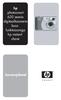 hp photosmart 630 seeria digitaalkaamera koos funktsiooniga hp instant share user's manual kasutusjuhend Kaubamärgi ja autorikaitse alane teave Copyright 2003 Hewlett-Packard Development Company, LP Selle
hp photosmart 630 seeria digitaalkaamera koos funktsiooniga hp instant share user's manual kasutusjuhend Kaubamärgi ja autorikaitse alane teave Copyright 2003 Hewlett-Packard Development Company, LP Selle
DIGITAALKAAMERA TG-630 Kasutusjuhend Täname, et ostsite Olympuse digitaalkaamera. Kaamera optimaalse töövõime ja pikema kestvuse tagamiseks lugege enn
 DIGITAALKAAMERA TG-630 Kasutusjuhend Täname, et ostsite Olympuse digitaalkaamera. Kaamera optimaalse töövõime ja pikema kestvuse tagamiseks lugege enne oma uue kaamera kasutamist hoolikalt käesolevaid
DIGITAALKAAMERA TG-630 Kasutusjuhend Täname, et ostsite Olympuse digitaalkaamera. Kaamera optimaalse töövõime ja pikema kestvuse tagamiseks lugege enne oma uue kaamera kasutamist hoolikalt käesolevaid
DIGITAALKAAMERA TG-860 Kasutusjuhend Täname teid, et ostsite Olympuse digitaalkaamera. Kaamera optimaalse töövõime ja pikema kestvuse tagamiseks lugeg
 DIGITAALKAAMERA TG-860 Kasutusjuhend Täname teid, et ostsite Olympuse digitaalkaamera. Kaamera optimaalse töövõime ja pikema kestvuse tagamiseks lugege enne uue kaamera kasutamist hoolikalt siinseid juhtnööre.
DIGITAALKAAMERA TG-860 Kasutusjuhend Täname teid, et ostsite Olympuse digitaalkaamera. Kaamera optimaalse töövõime ja pikema kestvuse tagamiseks lugege enne uue kaamera kasutamist hoolikalt siinseid juhtnööre.
EE-macbook-retina-12-early2015-qs.indd
 Kiirjuhend Tervita oma MacBooki. Alustame. Maci käivitamiseks vajuta toitenuppu ning rakendus Setup Assistant annab sulle mõned lihtsad juhised, kuidas arvuti töökorda seada. See aitab sul Wi-Fi võrku
Kiirjuhend Tervita oma MacBooki. Alustame. Maci käivitamiseks vajuta toitenuppu ning rakendus Setup Assistant annab sulle mõned lihtsad juhised, kuidas arvuti töökorda seada. See aitab sul Wi-Fi võrku
MINIPESUMASIN KASUTUSJUHEND XPM25 Täname teid selle toote ostmise eest. Villaste riiete väänamine on rangelt keelatud. Palun lugege juhendit hoolikalt
 MINIPESUMASIN KASUTUSJUHEND XPM25 Täname teid selle toote ostmise eest. Villaste riiete väänamine on rangelt keelatud. Palun lugege juhendit hoolikalt enne seadme kasutamist ja hoidke see juhend alles.
MINIPESUMASIN KASUTUSJUHEND XPM25 Täname teid selle toote ostmise eest. Villaste riiete väänamine on rangelt keelatud. Palun lugege juhendit hoolikalt enne seadme kasutamist ja hoidke see juhend alles.
Juhend nutiterminali seadistamiseks ja kaardimaksete vastuvõtmiseks Ingenico Link/2500 ja icmp
 Juhend nutiterminali seadistamiseks ja kaardimaksete vastuvõtmiseks Ingenico Link/2500 ja icmp Terminali seadistamine Lülita telefonis või tahvelarvutis (edaspidi telefonis) sisse Bluetooth. (1) 1 1 Mudel
Juhend nutiterminali seadistamiseks ja kaardimaksete vastuvõtmiseks Ingenico Link/2500 ja icmp Terminali seadistamine Lülita telefonis või tahvelarvutis (edaspidi telefonis) sisse Bluetooth. (1) 1 1 Mudel
MarvelUG.book
 hp photosmart 850 digitaalkaamera kasutusjuhend Kaubamärgi- ja autorikaitse alane teave Autoriõigus 2002, Hewlett-Packard Company Kõik õigused on reserveeritud. Ühtegi selle dokumendi osa ei tohi paljundada,
hp photosmart 850 digitaalkaamera kasutusjuhend Kaubamärgi- ja autorikaitse alane teave Autoriõigus 2002, Hewlett-Packard Company Kõik õigused on reserveeritud. Ühtegi selle dokumendi osa ei tohi paljundada,
DIGITAALKAAMERA VH-410 Kasutusjuhend Täname, et ostsite Olympuse digitaalkaamera. Kaamera optimaalse töövõime ja pikema kestvuse tagamiseks lugege enn
 DIGITAALKAAMERA VH-410 Kasutusjuhend Täname, et ostsite Olympuse digitaalkaamera. Kaamera optimaalse töövõime ja pikema kestvuse tagamiseks lugege enne oma uue kaamera kasutamist hoolikalt käesolevaid
DIGITAALKAAMERA VH-410 Kasutusjuhend Täname, et ostsite Olympuse digitaalkaamera. Kaamera optimaalse töövõime ja pikema kestvuse tagamiseks lugege enne oma uue kaamera kasutamist hoolikalt käesolevaid
Kasutusjuhen
 HP Photosmart M22/M23 Digitaalne Kaamera HP Instant Share tarkvaraga Kasutusjuhend Juriidiline info ja teavitusinfo Copyright 2005 Hewlett-Packard Development Company, L.P. Siin sisalduvat teavet võidakse
HP Photosmart M22/M23 Digitaalne Kaamera HP Instant Share tarkvaraga Kasutusjuhend Juriidiline info ja teavitusinfo Copyright 2005 Hewlett-Packard Development Company, L.P. Siin sisalduvat teavet võidakse
Q7-OPM-ET
 Sissejuhatus 1 Digitaalkaamera PENTAX Q7 Kasutusjuhend Alustamine Pildistamine Taasesitus Seadistused Lisad 2 3 4 5 6 Parimate tulemuste tagamiseks lugege palun kasutusjuhendit enne kaamera kasutamist.
Sissejuhatus 1 Digitaalkaamera PENTAX Q7 Kasutusjuhend Alustamine Pildistamine Taasesitus Seadistused Lisad 2 3 4 5 6 Parimate tulemuste tagamiseks lugege palun kasutusjuhendit enne kaamera kasutamist.
Microsoft Word - TallinnLV_lihtsustatud_manual_asutuse_juhataja_ doc
 Tallinna Linnavalitsuse sõnumisaatja kasutusjuhend asutuse juhatajale Sisukord 1. Süsteemi sisenemine...2 2. Parooli lisamine ja vahetamine...2 3. Ametnike lisamine ametiasutuse juurde...2 4. Saatjanimede
Tallinna Linnavalitsuse sõnumisaatja kasutusjuhend asutuse juhatajale Sisukord 1. Süsteemi sisenemine...2 2. Parooli lisamine ja vahetamine...2 3. Ametnike lisamine ametiasutuse juurde...2 4. Saatjanimede
Ace primax Kasutusjuhend
 Ace primax Kasutusjuhend Sisu Tere tulemast! 4 Teie kuuldeaparaadid 5 Aparaadi tüüp 5 Kuuldeaparaatide tundmaõppimine 5 Osad ja nimetused 6 Juhtelemendid 8 Sätted 9 Patareid 10 Aku suurus ja käsitsemisnõuanded
Ace primax Kasutusjuhend Sisu Tere tulemast! 4 Teie kuuldeaparaadid 5 Aparaadi tüüp 5 Kuuldeaparaatide tundmaõppimine 5 Osad ja nimetused 6 Juhtelemendid 8 Sätted 9 Patareid 10 Aku suurus ja käsitsemisnõuanded
EST Digitaalkaamera Kasutusjuhend Palun lugege kaamera parima talitlusvõime tagamiseks enne kaamera kasutamist kasutusjuhendit.
 EST Digitaalkaamera Kasutusjuhend Palun lugege kaamera parima talitlusvõime tagamiseks enne kaamera kasutamist kasutusjuhendit. Täname teid, et ostsite selle PENTAX'i digitaalkaamera. Kõigi omaduste ja
EST Digitaalkaamera Kasutusjuhend Palun lugege kaamera parima talitlusvõime tagamiseks enne kaamera kasutamist kasutusjuhendit. Täname teid, et ostsite selle PENTAX'i digitaalkaamera. Kõigi omaduste ja
Elisa Ring Elisa Ringi mobiilirakendus Versioon
 Elisa Ring Elisa Ringi mobiilirakendus Versioon 1.0.85 15.01.2019 1 Elisa Ring... 1 1. Ülevaade... 3 1.1. Kirjeldus... 3 1.2. Tehnilised tingimused... 3 1.3. Kasutuselevõtt ja sisselogimine... 3 2. Rakenduse
Elisa Ring Elisa Ringi mobiilirakendus Versioon 1.0.85 15.01.2019 1 Elisa Ring... 1 1. Ülevaade... 3 1.1. Kirjeldus... 3 1.2. Tehnilised tingimused... 3 1.3. Kasutuselevõtt ja sisselogimine... 3 2. Rakenduse
Microsoft Word - HOTSEC kasutusjuhend v1.900.docx
 HOTSEC Tarkvara kasutusjuhend v. 1.9 1 Sisukord Käivitamine:... 3 Programmi kasutamine... 4 Kasutajate lisamine ja eemaldamine:... 6 Jooksev logi:... 9 Häired:... 9 2 HOTSEC põhioperatsioonide kirjeldus
HOTSEC Tarkvara kasutusjuhend v. 1.9 1 Sisukord Käivitamine:... 3 Programmi kasutamine... 4 Kasutajate lisamine ja eemaldamine:... 6 Jooksev logi:... 9 Häired:... 9 2 HOTSEC põhioperatsioonide kirjeldus
Caterpillar Inc. 100 NE Adams Street, Peoria, IL USA Meedianumber U9NE8460 Tegevusdokument Lisateave GRADE süsteemi komponentide nõuetele vastav
 Tegevusdokument Lisateave GRADE süsteemi komponentide nõuetele vastavuse teave 1 Sisukord lk Ohutusmärgid ja -sildid... 3 Ohutusteated... 4 Muud sildid... 5 Üldine ohuteave... 6 Edastamine... 6 Sissejuhatus...
Tegevusdokument Lisateave GRADE süsteemi komponentide nõuetele vastavuse teave 1 Sisukord lk Ohutusmärgid ja -sildid... 3 Ohutusteated... 4 Muud sildid... 5 Üldine ohuteave... 6 Edastamine... 6 Sissejuhatus...
Hoia oma arvuti turvaline ja kiire 1.Leia start nupust alustades Juhtpaneel 2.Juhtpaneeli aadressiribalt leia Kõik juhtpaneeli üksused 3.Avanenud tööa
 Hoia oma arvuti turvaline ja kiire 1.Leia start nupust alustades Juhtpaneel 2.Juhtpaneeli aadressiribalt leia Kõik juhtpaneeli üksused 3.Avanenud tööaknas leia Windows Update 4.Lase arvutil kontrollida
Hoia oma arvuti turvaline ja kiire 1.Leia start nupust alustades Juhtpaneel 2.Juhtpaneeli aadressiribalt leia Kõik juhtpaneeli üksused 3.Avanenud tööaknas leia Windows Update 4.Lase arvutil kontrollida
untitled
 Sisukord DIGITAALKAAMERA Kiire ülesanderegister. Kaamera ettevalmistamine ja toimingute tegemine Kasutusjuhend. Põhitoimingud. Sagedamini kasutatavad valikud ja kohandamine 4. Piltide printimine 5. Kaamera
Sisukord DIGITAALKAAMERA Kiire ülesanderegister. Kaamera ettevalmistamine ja toimingute tegemine Kasutusjuhend. Põhitoimingud. Sagedamini kasutatavad valikud ja kohandamine 4. Piltide printimine 5. Kaamera
kasutusjuhend
 hp photosmart 430 seeria digitaal kaamera koos funktsiooniga hp instant share user's manual kasutusjuhend Kaubamärgi ja autorikaitse alane teave Copyright 2003 Hewlett-Packard Company Kõik õigused on
hp photosmart 430 seeria digitaal kaamera koos funktsiooniga hp instant share user's manual kasutusjuhend Kaubamärgi ja autorikaitse alane teave Copyright 2003 Hewlett-Packard Company Kõik õigused on
Mirage_de.book
 Roya-6500- A5 3..03 Aknapuhastaja Kasutusjuhend 7 8 9 * 3 4 5 6 6 5 4 3 9 9 0 7 8 9 6 * 3 4 7 * 8 * 9 * 5 0 * lisaseade Ülevaade Täname! Meil on hea meel, et valisite välja meie toote! Loodame, et naudite
Roya-6500- A5 3..03 Aknapuhastaja Kasutusjuhend 7 8 9 * 3 4 5 6 6 5 4 3 9 9 0 7 8 9 6 * 3 4 7 * 8 * 9 * 5 0 * lisaseade Ülevaade Täname! Meil on hea meel, et valisite välja meie toote! Loodame, et naudite
Estonian_TBW-106UB(V1).cdr
 Lühike paigaldusjuhend TBW-106UB H/W: V1 Sisukord... 1 1. Enne alustamist... 1 2. Kuidas paigaldada... 3. Bluetooth adapteriseadistamine... 2 5 Tõrkeotsing... 7 Version 02.17.2009 1. Enne alustamist Pakendi
Lühike paigaldusjuhend TBW-106UB H/W: V1 Sisukord... 1 1. Enne alustamist... 1 2. Kuidas paigaldada... 3. Bluetooth adapteriseadistamine... 2 5 Tõrkeotsing... 7 Version 02.17.2009 1. Enne alustamist Pakendi
FRESENIUS ÕPPEKESKUS KIIRJUHEND
 FRESENIUS ÕPPEKESKUS KIIRJUHEND SISUKORD 1. Kuidas saan Freseniuse õppekeskuksesse? 03 2. Kuidas sisse logida? 04 3. Mida teha, kui ma ei mäleta oma parooli? 05 4. Mida leian kodulehelt pärast sisselogimist?
FRESENIUS ÕPPEKESKUS KIIRJUHEND SISUKORD 1. Kuidas saan Freseniuse õppekeskuksesse? 03 2. Kuidas sisse logida? 04 3. Mida teha, kui ma ei mäleta oma parooli? 05 4. Mida leian kodulehelt pärast sisselogimist?
MS Word Sisukord Uue dokumendi loomine... 2 Dokumendi salvestamine... 3 Faili nimi... 4 Teksti sisestamine... 6 Klaviatuuril mitteleiduvat sümbolite l
 MS Word Sisukord Uue dokumendi loomine... 2 Dokumendi salvestamine... 3 Faili nimi... 4 Teksti sisestamine... 6 Klaviatuuril mitteleiduvat sümbolite lisamine... 6 Uue dokumendi loomine Dokumendi salvestamine
MS Word Sisukord Uue dokumendi loomine... 2 Dokumendi salvestamine... 3 Faili nimi... 4 Teksti sisestamine... 6 Klaviatuuril mitteleiduvat sümbolite lisamine... 6 Uue dokumendi loomine Dokumendi salvestamine
Microsoft Word - EasyFit Touch_ET
 EasyFit Touch aktiivsusmonitor kasutusjuhend Puuteekraaniga aktiivsusmonitor - randmevõru Funktsioonid Kellaaeg Sammulugemine Läbitud vahemaa Kalorid Äratuskell Unejälgimise režiim Märguanne liikumiseks
EasyFit Touch aktiivsusmonitor kasutusjuhend Puuteekraaniga aktiivsusmonitor - randmevõru Funktsioonid Kellaaeg Sammulugemine Läbitud vahemaa Kalorid Äratuskell Unejälgimise režiim Märguanne liikumiseks
DIGITAALKAAMERA TG-3 Kasutusjuhised Täname teid, et ostsite Olympuse digitaalkaamera! Kaamera optimaalse töövõime ja pikema kestvuse tagamiseks lugege
 DIGITAALKAAMERA TG-3 Kasutusjuhised Täname teid, et ostsite Olympuse digitaalkaamera! Kaamera optimaalse töövõime ja pikema kestvuse tagamiseks lugege enne oma uue kaamera kasutamist hoolikalt neid instruktsioone.
DIGITAALKAAMERA TG-3 Kasutusjuhised Täname teid, et ostsite Olympuse digitaalkaamera! Kaamera optimaalse töövõime ja pikema kestvuse tagamiseks lugege enne oma uue kaamera kasutamist hoolikalt neid instruktsioone.
FLORY
 FLORY MASAAŽI- KABIINI FSR60470 PAIGALDUSJUHEND 1 2 3 Taustvalgustus Juhtpaneel Segisti Düüs Jalamassaaž Düüs Lamp Ventilaator Laedušš Kõlar 4 1. Ettevalmistused paigaldamiseks a. Enne massaažikabiini
FLORY MASAAŽI- KABIINI FSR60470 PAIGALDUSJUHEND 1 2 3 Taustvalgustus Juhtpaneel Segisti Düüs Jalamassaaž Düüs Lamp Ventilaator Laedušš Kõlar 4 1. Ettevalmistused paigaldamiseks a. Enne massaažikabiini
B660 Kiirjuhend Märkus: Selles juhendis olevad joonised on ainult teabeks. Oma konkreetse mudeli kohta käivate üksikasjade teada saamiseks pöörduge om
 B660 Kiirjuhend Selles juhendis olevad joonised on ainult teabeks. Oma konkreetse mudeli kohta käivate üksikasjade teada saamiseks pöörduge oma teenusepakkuja poole. Seadet ostes kontrollige toote ja selle
B660 Kiirjuhend Selles juhendis olevad joonised on ainult teabeks. Oma konkreetse mudeli kohta käivate üksikasjade teada saamiseks pöörduge oma teenusepakkuja poole. Seadet ostes kontrollige toote ja selle
(Estonian) DM-RBCS Edasimüüja juhend MAANTEE MTB Rändamine City Touring/ Comfort Bike URBAN SPORT E-BIKE Kasseti ketiratas CS-HG400-9 CS-HG50-8
 (Estonian) DM-RBCS001-02 Edasimüüja juhend MAANTEE MTB Rändamine City Touring/ Comfort Bike URBAN SPORT E-BIKE Kasseti ketiratas CS-HG400-9 CS-HG50-8 SISUKORD OLULINE MÄRKUS... 3 OHUTUSE TAGAMINE... 4
(Estonian) DM-RBCS001-02 Edasimüüja juhend MAANTEE MTB Rändamine City Touring/ Comfort Bike URBAN SPORT E-BIKE Kasseti ketiratas CS-HG400-9 CS-HG50-8 SISUKORD OLULINE MÄRKUS... 3 OHUTUSE TAGAMINE... 4
Microsoft Word - Keypad-controller-manual-new_1.docx
 Eraldiseisev ühe ukse juurdepääsukontroller Kasutusjuhend Enne seadme paigaldamist ja kasutamist lugege tähelepanelikult seda juhendit 1. Pakkeleht Nimi Kogus Märkused Sõrmistik 1 Kasutusjuhend 1 Kruvikeeraja
Eraldiseisev ühe ukse juurdepääsukontroller Kasutusjuhend Enne seadme paigaldamist ja kasutamist lugege tähelepanelikult seda juhendit 1. Pakkeleht Nimi Kogus Märkused Sõrmistik 1 Kasutusjuhend 1 Kruvikeeraja
DIGITAALKAAMERA VG-170 Kasutusjuhend Täname, et ostsite Olympuse digitaalkaamera. Kaamera optimaalse töövõime ja pikema kestvuse tagamiseks lugege enn
 DIGITAALKAAMERA VG-170 Kasutusjuhend Täname, et ostsite Olympuse digitaalkaamera. Kaamera optimaalse töövõime ja pikema kestvuse tagamiseks lugege enne oma uue kaamera kasutamist hoolikalt käesolevaid
DIGITAALKAAMERA VG-170 Kasutusjuhend Täname, et ostsite Olympuse digitaalkaamera. Kaamera optimaalse töövõime ja pikema kestvuse tagamiseks lugege enne oma uue kaamera kasutamist hoolikalt käesolevaid
Ülaveeris
 SÕIDUKI PILDISTAMISE JUHEND Sõiduki pildistamisel tuleb järgida allpool esitatud nõudeid. Nõutavate fotode näidised on juhendis. 1. Üldnõuded 1.1. Peale sõiduki tuleb fotol jäädvustada ka fotode saatmise
SÕIDUKI PILDISTAMISE JUHEND Sõiduki pildistamisel tuleb järgida allpool esitatud nõudeid. Nõutavate fotode näidised on juhendis. 1. Üldnõuded 1.1. Peale sõiduki tuleb fotol jäädvustada ka fotode saatmise
Nokia Bluetooth-peakomplekt BH /1
 Nokia Bluetooth-peakomplekt BH-213 1 2 4 3 5 7 6 9 11 8 10 9210874/1 VASTAVUSKINNITUS Käesolevaga kinnitab NOKIA CORPORATION seadme HS-127W vastavust direktiivi 1999/5/EÜ põhinõuetele ja nimetatud direktiivist
Nokia Bluetooth-peakomplekt BH-213 1 2 4 3 5 7 6 9 11 8 10 9210874/1 VASTAVUSKINNITUS Käesolevaga kinnitab NOKIA CORPORATION seadme HS-127W vastavust direktiivi 1999/5/EÜ põhinõuetele ja nimetatud direktiivist
SISUKORD
 Copyright 2011 myphone. All rights reserved. 1 myphone 1030 SISUKORD Telefoni info... 3 Telefoni kasutuselevõtt... 5 SIM kaardi ja aku paigaldus... 5 Aku laadimine... 7 Telefoni sisse ja välja lülitamine...
Copyright 2011 myphone. All rights reserved. 1 myphone 1030 SISUKORD Telefoni info... 3 Telefoni kasutuselevõtt... 5 SIM kaardi ja aku paigaldus... 5 Aku laadimine... 7 Telefoni sisse ja välja lülitamine...
Robin.book
 hp photosmart 320 sarja digitaalkaamera kasutusjuhend Kaubamärgi- ja autorikaitse alane teave Autoriõigus 2002, Hewlett-Packard Company Kõik õigused on reserveeritud. Ühtegi selle dokumendi osa ei tohi
hp photosmart 320 sarja digitaalkaamera kasutusjuhend Kaubamärgi- ja autorikaitse alane teave Autoriõigus 2002, Hewlett-Packard Company Kõik õigused on reserveeritud. Ühtegi selle dokumendi osa ei tohi
EESTIKEELNE Kiirjuhend Selles juhendis on toodud juhised digitaalse fotoaparaadi esmakordse kasutamise, otseprintimise funktsiooni kasutamise, tarkvar
 EESTIKEELNE Kiirjuhend Selles juhendis on toodud juhised digitaalse fotoaparaadi esmakordse kasutamise, otseprintimise funktsiooni kasutamise, tarkvara installeerimise ning piltide arvutisse laadimise
EESTIKEELNE Kiirjuhend Selles juhendis on toodud juhised digitaalse fotoaparaadi esmakordse kasutamise, otseprintimise funktsiooni kasutamise, tarkvara installeerimise ning piltide arvutisse laadimise
E-arvete juhend
 E- arvete seadistamine ja saatmine Omniva kaudu Standard Books 7.2 põhjal Mai 2015 Sisukord Sissejuhatus... 3 Seadistamine... 3 Registreerimine... 4 E- arve konto... 5 Vastuvõtu eelistus... 5 Valik E-
E- arvete seadistamine ja saatmine Omniva kaudu Standard Books 7.2 põhjal Mai 2015 Sisukord Sissejuhatus... 3 Seadistamine... 3 Registreerimine... 4 E- arve konto... 5 Vastuvõtu eelistus... 5 Valik E-
Sisukord Kiire ülesanderegister DIGITAALKAAMERA 1. Kaamera ettevalmistamine ja toimingute tegemine 2. Pildistamine pildiotsijaga 3. Pildistamine reaal
 Sisukord Kiire ülesanderegister DIGITAALKAAMERA. Kaamera ettevalmistamine ja toimingute tegemine. Pildistamine pildiotsijaga 3. Pildistamine reaalajas vaatega Kasutusjuhised 4. Fotode ja videote vaatamine
Sisukord Kiire ülesanderegister DIGITAALKAAMERA. Kaamera ettevalmistamine ja toimingute tegemine. Pildistamine pildiotsijaga 3. Pildistamine reaalajas vaatega Kasutusjuhised 4. Fotode ja videote vaatamine
Microsoft Word - XTOP026.doc
 XTOP026 Enne seadme kasutamist lugege kasutusjuhend hoolikalt läbi ja järgige kõiki juhiseid. Hoidke juhend hilisemaks vajaduseks alles. MOOTORRATTA TÕSTUK Kasutusjuhend OLULINE! EST LUGEGE NEED JUHISED
XTOP026 Enne seadme kasutamist lugege kasutusjuhend hoolikalt läbi ja järgige kõiki juhiseid. Hoidke juhend hilisemaks vajaduseks alles. MOOTORRATTA TÕSTUK Kasutusjuhend OLULINE! EST LUGEGE NEED JUHISED
Häälestusutiliit Kasutusjuhend
 Häälestusutiliit Kasutusjuhend Autoriõigus 2007, 2008 Hewlett-Packard Development Company, L.P. Windows on Microsoft Corporationi USAs registreeritud kaubamärk. Käesolevas dokumendis sisalduvat teavet
Häälestusutiliit Kasutusjuhend Autoriõigus 2007, 2008 Hewlett-Packard Development Company, L.P. Windows on Microsoft Corporationi USAs registreeritud kaubamärk. Käesolevas dokumendis sisalduvat teavet
HP meediumi kaugjuhtimispult (ainult valitud mudelitel) Kasutusjuhend
 HP meediumi kaugjuhtimispult (ainult valitud mudelitel) Kasutusjuhend Copyright 2008 Hewlett-Packard Development Company, L.P. Windows ja Windows Vista on Microsoft Corporationi USA-s registreeritud kaubamärgid.
HP meediumi kaugjuhtimispult (ainult valitud mudelitel) Kasutusjuhend Copyright 2008 Hewlett-Packard Development Company, L.P. Windows ja Windows Vista on Microsoft Corporationi USA-s registreeritud kaubamärgid.
Kom igang med Scratch
 Alustame algusest Getting Started versioon 1.4 SCRATCH on uus programmeerimiskeel, mis lubab sul endal luua interaktiivseid annimatsioone, lugusid, mänge, muusikat, taieseid jm Scratch'i saab kasutada
Alustame algusest Getting Started versioon 1.4 SCRATCH on uus programmeerimiskeel, mis lubab sul endal luua interaktiivseid annimatsioone, lugusid, mänge, muusikat, taieseid jm Scratch'i saab kasutada
DIGITAALKAAMERA TG-1 Kasutusjuhend Täname, et ostsite Olympuse digitaalkaamera. Kaamera optimaalse töövõime ja pikema kestvuse tagamiseks lugege enne
 DIGITAALKAAMERA TG-1 Kasutusjuhend Täname, et ostsite Olympuse digitaalkaamera. Kaamera optimaalse töövõime ja pikema kestvuse tagamiseks lugege enne oma uue kaamera kasutamist hoolikalt käesolevaid instruktsioone.
DIGITAALKAAMERA TG-1 Kasutusjuhend Täname, et ostsite Olympuse digitaalkaamera. Kaamera optimaalse töövõime ja pikema kestvuse tagamiseks lugege enne oma uue kaamera kasutamist hoolikalt käesolevaid instruktsioone.
Microsoft Word - Vx610 EMV KASUTUSJUHEND.doc
 MAKSETERMINALI KASUTUSJUHEND VERIFONE Vx610 GSM Kliendiabi: (0) 6711 444 (kõik nädalapäevad 24 h) Makseterminalide osakond: (0) 6711 411 (tööpäeviti kell 9.00 17.00) Faks: (0) 6711 420 Email: posgrupp@estcard.ee
MAKSETERMINALI KASUTUSJUHEND VERIFONE Vx610 GSM Kliendiabi: (0) 6711 444 (kõik nädalapäevad 24 h) Makseterminalide osakond: (0) 6711 411 (tööpäeviti kell 9.00 17.00) Faks: (0) 6711 420 Email: posgrupp@estcard.ee
Lenvo ideapad IKB
 Lenovo ideapad 710S-13IKB Kasutusjuhend Tutvuge enne arvuti kasutamist oluliste ohutusning kasutusjuhistega. Märkused Tutvuge enne arvuti kasutamist oluliste ohutus- ning kasutusjuhistega. Kõige värskema
Lenovo ideapad 710S-13IKB Kasutusjuhend Tutvuge enne arvuti kasutamist oluliste ohutusning kasutusjuhistega. Märkused Tutvuge enne arvuti kasutamist oluliste ohutus- ning kasutusjuhistega. Kõige värskema
AJ3123_12 estonian.cdr
 Registreerige oma toode ja saage tuge www.philips.com/welcome AJ3123 Külastage Philipsit internetis: http://www.philips.com Eestikeelne kasutusjuhend 8. ed Kõik muudatused ja modifikatsioonid, mis pole
Registreerige oma toode ja saage tuge www.philips.com/welcome AJ3123 Külastage Philipsit internetis: http://www.philips.com Eestikeelne kasutusjuhend 8. ed Kõik muudatused ja modifikatsioonid, mis pole
K-01_QSG_EST
 Pentax_K-01_QSG_EST.book Page 0 Wednesday, February 8, 2012 3:10 PM Täname teid, et ostsite selle PENTAX digitaalkaamera. Kui kasutate kaamerat esimest korda, on soovitatav tutvuda esmalt käesoleva kiirjuhendiga
Pentax_K-01_QSG_EST.book Page 0 Wednesday, February 8, 2012 3:10 PM Täname teid, et ostsite selle PENTAX digitaalkaamera. Kui kasutate kaamerat esimest korda, on soovitatav tutvuda esmalt käesoleva kiirjuhendiga
untitled
 Eesti Mudeli nr TX-40AX630E TX-48AX630E TX-55AX630E Kasutusjuhend LCD televiisor Täpsemate suuniste saamiseks vt [espikker] (sisseehitatud kasutusjuhend). Kuidas kasutada [espikker] (lk 17) Täname, et
Eesti Mudeli nr TX-40AX630E TX-48AX630E TX-55AX630E Kasutusjuhend LCD televiisor Täpsemate suuniste saamiseks vt [espikker] (sisseehitatud kasutusjuhend). Kuidas kasutada [espikker] (lk 17) Täname, et
PowerPoint Presentation
 Lühijuhend Turvaline juurdepääs, ühiskasutus ja salvestusruum failide jaoks. Rohkem võimalusi olenemata sellest, kus te asute! Logige oma Office 365 tellimusse sisse ja valige rakendusekäiviti kaudu SharePoint.
Lühijuhend Turvaline juurdepääs, ühiskasutus ja salvestusruum failide jaoks. Rohkem võimalusi olenemata sellest, kus te asute! Logige oma Office 365 tellimusse sisse ja valige rakendusekäiviti kaudu SharePoint.
QSG_G5_EE.p65
 EESTIKEELNE Kiirjuhend Selles juhendis on toodud juhised digitaalse fotoaparaadi esmakordse kasutamise, otseprintimise funktsiooni kasutamise, tarkvara installeerimise ning piltide arvutisse laadimise
EESTIKEELNE Kiirjuhend Selles juhendis on toodud juhised digitaalse fotoaparaadi esmakordse kasutamise, otseprintimise funktsiooni kasutamise, tarkvara installeerimise ning piltide arvutisse laadimise
EST Täname teid, et ostsite selle PENTAX digitaalkaamera. Kaamerat esimest korda kasutades soovitame teil kaamera põhitoimingutest aimu saamiseks käes
 EST Täname teid, et ostsite selle PENTAX digitaalkaamera. Kaamerat esimest korda kasutades soovitame teil kaamera põhitoimingutest aimu saamiseks käesoleva kiirjuhendi läbi lugeda. Kaamera täpsemate toimingute
EST Täname teid, et ostsite selle PENTAX digitaalkaamera. Kaamerat esimest korda kasutades soovitame teil kaamera põhitoimingutest aimu saamiseks käesoleva kiirjuhendi läbi lugeda. Kaamera täpsemate toimingute
Outlookist dokumendi registreerimine Plugina seadistamine Dokumendi registreerimine Outlookist Vastusdokumendi registreerimine Outlookist Outlooki plu
 Outlookist dokumendi registreerimine Plugina seadistamine Dokumendi registreerimine Outlookist Vastusdokumendi registreerimine Outlookist Outlooki plugina ikoon on kadunud Outlooki kasutajad saavad dokumente
Outlookist dokumendi registreerimine Plugina seadistamine Dokumendi registreerimine Outlookist Vastusdokumendi registreerimine Outlookist Outlooki plugina ikoon on kadunud Outlooki kasutajad saavad dokumente
SAF 7 demo paigaldus. 1.Eeldused SAF 7 demo vajab 32- või 64-bitist Windows 7, Window 8, Windows 10, Windows Server 2008 R2, Windows Server 2012, Wind
 SAF 7 demo paigaldus. 1.Eeldused SAF 7 demo vajab 32- või 64-bitist Windows 7, Window 8, Windows 10, Windows Server 2008 R2, Windows Server 2012, Windows Server 2012 R2, Windows Server 2016 või Windows
SAF 7 demo paigaldus. 1.Eeldused SAF 7 demo vajab 32- või 64-bitist Windows 7, Window 8, Windows 10, Windows Server 2008 R2, Windows Server 2012, Windows Server 2012 R2, Windows Server 2016 või Windows
ROHKEM KUI HELISTAMISEKS Telefon Snom 715 JUHEND TELEFONI ETTEVALMISTAMISEKS
 ROHKEM KUI HELISTAMISEKS Telefon Snom 75 JUHEND TELEFONI ETTEVALMISTAMISEKS PAKENDI SISU Telefonijuhe Alus Telefoniaparaat Telefonitoru Võrgukaabel Kiirjuhend ALUSE PAIGALDAMINE Alust on võimalik paigaldada
ROHKEM KUI HELISTAMISEKS Telefon Snom 75 JUHEND TELEFONI ETTEVALMISTAMISEKS PAKENDI SISU Telefonijuhe Alus Telefoniaparaat Telefonitoru Võrgukaabel Kiirjuhend ALUSE PAIGALDAMINE Alust on võimalik paigaldada
SPORTident Air+
 Tarmo Klaar 2012-2013 Esimene koolitus Eestis 2012, Põlvas Ülevaade Uus riistvara Vana tarkvara Proovime kasutada, näited Põhineb hetkel teadaoleval funktsionaalsusel. Tootja ei ole veel lõplikku versiooni
Tarmo Klaar 2012-2013 Esimene koolitus Eestis 2012, Põlvas Ülevaade Uus riistvara Vana tarkvara Proovime kasutada, näited Põhineb hetkel teadaoleval funktsionaalsusel. Tootja ei ole veel lõplikku versiooni
VOIP121 estonian.cdr
 USB ADAPTER VOIP121 Külastage Philipsit internetis: http://www.philips.com Eestikeelne kasutusjuhend MÄRKUSED MÄRKUSED SISUKORD 3 Sisukord 4 Oluline informatsioon 5 Mis on karbis kaasas 6 Teie telefoniadapter
USB ADAPTER VOIP121 Külastage Philipsit internetis: http://www.philips.com Eestikeelne kasutusjuhend MÄRKUSED MÄRKUSED SISUKORD 3 Sisukord 4 Oluline informatsioon 5 Mis on karbis kaasas 6 Teie telefoniadapter
Kiire Paigaldamine Otseühenduse Korral Lühi Manual DS-7000 Seeria NVR Salvestiste Jaoks
 Kiire Paigaldamine Otseühenduse Korral Lühi Manual DS-7000 Seeria NVR Salvestiste Jaoks Sisukord Käivitamine ja Sulgemine... 3 Et, sulgeda NVR seade:... 3 Käivitamisel Wizadi kasutamine... 4 Setup Wizardi
Kiire Paigaldamine Otseühenduse Korral Lühi Manual DS-7000 Seeria NVR Salvestiste Jaoks Sisukord Käivitamine ja Sulgemine... 3 Et, sulgeda NVR seade:... 3 Käivitamisel Wizadi kasutamine... 4 Setup Wizardi
XZ 10 must 1: valgusjõuline, suure ava ja lainurgaga 5x i.zuiko DIGITAL suumobjektiiv (26-130mm*) 11 Megapikseliga, taustvalgustatud 1/2.3 CMOS
 XZ 10 must 1:1.8-2.7 valgusjõuline, suure ava ja lainurgaga 5x i.zuiko DIGITAL suumobjektiiv (26-130mm*) 11 Megapikseliga, taustvalgustatud 1/2.3 CMOS sensor 7.6cm/3.0" 920,000 punktiga puutetundlik LCD
XZ 10 must 1:1.8-2.7 valgusjõuline, suure ava ja lainurgaga 5x i.zuiko DIGITAL suumobjektiiv (26-130mm*) 11 Megapikseliga, taustvalgustatud 1/2.3 CMOS sensor 7.6cm/3.0" 920,000 punktiga puutetundlik LCD
K-7_PC Connect_est
 e001_kb474_qg_pc_7.fm Page 1 Tuesday, May 12, 2009 10:27 AM Digitaalne peegelkaamera PC Connect e001_kb474_qg_pc_7.fm Page 2 Tuesday, May 12, 2009 10:27 AM Täname teid, et ostsite PENTAX Q digitaalkaamera.
e001_kb474_qg_pc_7.fm Page 1 Tuesday, May 12, 2009 10:27 AM Digitaalne peegelkaamera PC Connect e001_kb474_qg_pc_7.fm Page 2 Tuesday, May 12, 2009 10:27 AM Täname teid, et ostsite PENTAX Q digitaalkaamera.
HVL-F32M
 4-543-959-11(1) (EE) Välklamp Kasutusjuhend Ettevalmistused Põhiteave Täiendavad toimingud Lisateave HVL-F32M Eesti keel Enne toote kasutamist lugege käsiraamat tähelepanelikult läbi ja säilitage hilisemaks
4-543-959-11(1) (EE) Välklamp Kasutusjuhend Ettevalmistused Põhiteave Täiendavad toimingud Lisateave HVL-F32M Eesti keel Enne toote kasutamist lugege käsiraamat tähelepanelikult läbi ja säilitage hilisemaks
Microsoft Word - Toetuste veebikaardi juhend
 Toetuste veebikaardi juhend Toetuste veebikaardi ülesehitus Joonis 1 Toetuste veebikaardi vaade Toetuste veebikaardi vaade jaguneb tinglikult kaheks: 1) Statistika valikute osa 2) Kaardiaken Statistika
Toetuste veebikaardi juhend Toetuste veebikaardi ülesehitus Joonis 1 Toetuste veebikaardi vaade Toetuste veebikaardi vaade jaguneb tinglikult kaheks: 1) Statistika valikute osa 2) Kaardiaken Statistika
LFH0615_0625_0635_00 estonian...
 Registreerige oma toode ning saage abi aadressilt www.philips.com/welcome Digitaalne diktofon LFH0615 LFH0625 LFH0635 Külastage Philipsit internetis: http://www.philips.com Eestikeelne kasutusjuhend SISUKORD
Registreerige oma toode ning saage abi aadressilt www.philips.com/welcome Digitaalne diktofon LFH0615 LFH0625 LFH0635 Külastage Philipsit internetis: http://www.philips.com Eestikeelne kasutusjuhend SISUKORD
EESTIKEELNE Kiirjuhend Selles juhendis on toodud juhised digitaalse fotoaparaadi esmakordse kasutamise, otseprintimise funktsiooni kasutamise, tarkvar
 EESTIKEELNE Kiirjuhend Selles juhendis on toodud juhised digitaalse fotoaparaadi esmakordse kasutamise, otseprintimise funktsiooni kasutamise, tarkvara installeerimise ning piltide arvutisse laadimise
EESTIKEELNE Kiirjuhend Selles juhendis on toodud juhised digitaalse fotoaparaadi esmakordse kasutamise, otseprintimise funktsiooni kasutamise, tarkvara installeerimise ning piltide arvutisse laadimise
EESTI Kasutusjuhendist Võtke aega kasutusjuhendiga tutvumiseks. Preemiaks saate suurepärased pildid, mida printida, e-postiga saata ja jagada oma lemm
 EESTI Kasutusjuhendist Võtke aega kasutusjuhendiga tutvumiseks. Preemiaks saate suurepärased pildid, mida printida, e-postiga saata ja jagada oma lemmiksotsiaalvõrgustikes. Jätkake tundmaõppimist! Põhjalikuma
EESTI Kasutusjuhendist Võtke aega kasutusjuhendiga tutvumiseks. Preemiaks saate suurepärased pildid, mida printida, e-postiga saata ja jagada oma lemmiksotsiaalvõrgustikes. Jätkake tundmaõppimist! Põhjalikuma
Microsoft Word _08_D7_RU_ET--1530_kujundatud.doc
 KASUTUSJUHEND TAIMERIGA JUHTSEADE JA ELEKTROONILISED SIDEMOODULID EST KIRJELDUS Termostaadid ja juhtseade on juhtmeta ühenduses, kasutades aktiivantenni. Tegevusraadius kinnises ruumis on umbes 50 m. Nädalaprogramm.
KASUTUSJUHEND TAIMERIGA JUHTSEADE JA ELEKTROONILISED SIDEMOODULID EST KIRJELDUS Termostaadid ja juhtseade on juhtmeta ühenduses, kasutades aktiivantenni. Tegevusraadius kinnises ruumis on umbes 50 m. Nädalaprogramm.
Microsoft Word - 119QSG_CEL_est3.doc
 Kiirjuhend Selles juhendis on toodud juhised digitaalse fotoaparaadi esmakordse kasutamise, otseprindi funktsiooni kasutamise, tarkvara installeerimise ning piltide arvutisse laadimise kohta. Täpsemat
Kiirjuhend Selles juhendis on toodud juhised digitaalse fotoaparaadi esmakordse kasutamise, otseprindi funktsiooni kasutamise, tarkvara installeerimise ning piltide arvutisse laadimise kohta. Täpsemat
Polar W.I.N.D. väntamissageduse andur kasutusjuhend
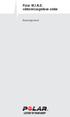 Polar W.I.N.D. väntamissageduse andur Kasutusjuhend A 1 B 2 3 C 4 max 4 mm / 0.16 Polari väntamissageduse andur Polar Cadence Sensor W.I.N.D. on mõeldud väntamissageduse ehk vändapöörete arvu minutis mõõtmiseks
Polar W.I.N.D. väntamissageduse andur Kasutusjuhend A 1 B 2 3 C 4 max 4 mm / 0.16 Polari väntamissageduse andur Polar Cadence Sensor W.I.N.D. on mõeldud väntamissageduse ehk vändapöörete arvu minutis mõõtmiseks
Microsoft Word - EHR.docx
 earvekeskus E-ARVE TELLIMUSTE JUHEND 1 Sisukord E-arvete tellimused... 3 Klientide tellimused... 3 E-arve tellimuse lisamine... 3 E-arve tellimuse muutmine... 9 Minu tellimused... 10 Minu tellimuse sisestamine...
earvekeskus E-ARVE TELLIMUSTE JUHEND 1 Sisukord E-arvete tellimused... 3 Klientide tellimused... 3 E-arve tellimuse lisamine... 3 E-arve tellimuse muutmine... 9 Minu tellimused... 10 Minu tellimuse sisestamine...
Instruction Manual Version 25 English PUB.DIE-263 DVD-kaamera Kasutusjuhend Eestikeelne Sissejuhatus Ettevalmistused Põhifunktsioonid Erifunktsioonid
 Instruction Manual Version 25 English PUB.DIE-263 DVD-kaamera Kasutusjuhend Eestikeelne Sissejuhatus Ettevalmistused Põhifunktsioonid Erifunktsioonid Montaažifunktsioonid Palun tutvu ka järgmise kasutusjuhendiga
Instruction Manual Version 25 English PUB.DIE-263 DVD-kaamera Kasutusjuhend Eestikeelne Sissejuhatus Ettevalmistused Põhifunktsioonid Erifunktsioonid Montaažifunktsioonid Palun tutvu ka järgmise kasutusjuhendiga
1. Üliõpilased 1.1 Tõendid Vali menüüst: Üliõpilased tõendid tõendite trükkimine. Avaneb vorm Tõendite trükkimine, vali tõendi liik Tõend õppim
 1. Üliõpilased 1.1 Tõendid Vali menüüst: Üliõpilased tõendid tõendite trükkimine. Avaneb vorm Tõendite trükkimine, vali tõendi liik. 1.1.1 Tõend õppimise kohta TLÜ-s Seda tõendiliiki saab väljastada ainult
1. Üliõpilased 1.1 Tõendid Vali menüüst: Üliõpilased tõendid tõendite trükkimine. Avaneb vorm Tõendite trükkimine, vali tõendi liik. 1.1.1 Tõend õppimise kohta TLÜ-s Seda tõendiliiki saab väljastada ainult
VP-D381(i) VP-D382(i) VP-D382H VP-D384 VP-D385(i) Videokaamera Kasutusjuhend Kujutlege, millised võimalused Täname Teid, et ostsite Samsungi toote. Tä
 VP-D381(i) VP-D382(i) VP-D382H VP-D384 VP-D385(i) Videokaamera Kasutusjuhend Kujutlege, millised võimalused Täname Teid, et ostsite Samsungi toote. Täieliku teeninduse saamiseks palume toode registreerida
VP-D381(i) VP-D382(i) VP-D382H VP-D384 VP-D385(i) Videokaamera Kasutusjuhend Kujutlege, millised võimalused Täname Teid, et ostsite Samsungi toote. Täieliku teeninduse saamiseks palume toode registreerida
